Page 1
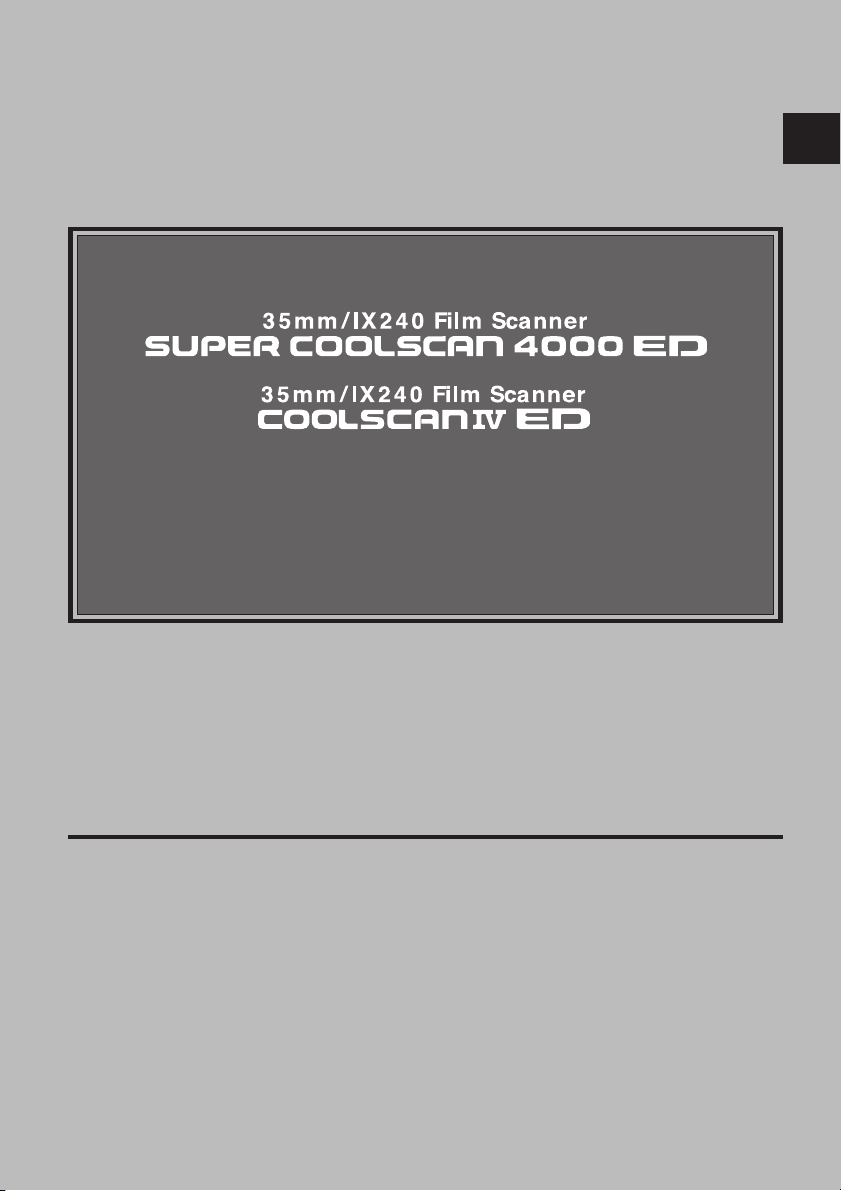
Manuel de l'utilisateur
Fr
Documentation relative au produit
La documentation relative à ce produit comprend les manuels mentionnés ci-dessous. Assurez-vous d'
en avoir lu attentivement les instructions afin de profiter pleinement des avantages de votre scanneur
Nikon.
Manuel de l'utilisateur (le présent manuel)
Le présent manuel fournit les instructions d'installation et d'utilisation du scanneur.
Manuel de référence Nikon Scan 3 (sur CD-rom)
Ce manuel électronique fournit les instructions opérationnelles complètes de Nikon Scan 3, le logiciel
permettant d'exécuter votre scanneur. Il est disponible sur le CD de référence accompagnant votre
scanneur, ou il peut être visualisé à l'aide de Adobe Acrobat Reader 4.0 (disponible également sur le CD
de référence) ou version ultérieure. Les instructions d'installation et de visualisation du contenu se
trouvent sur le Manuel de l'Utilisateur.
i
i
Page 2
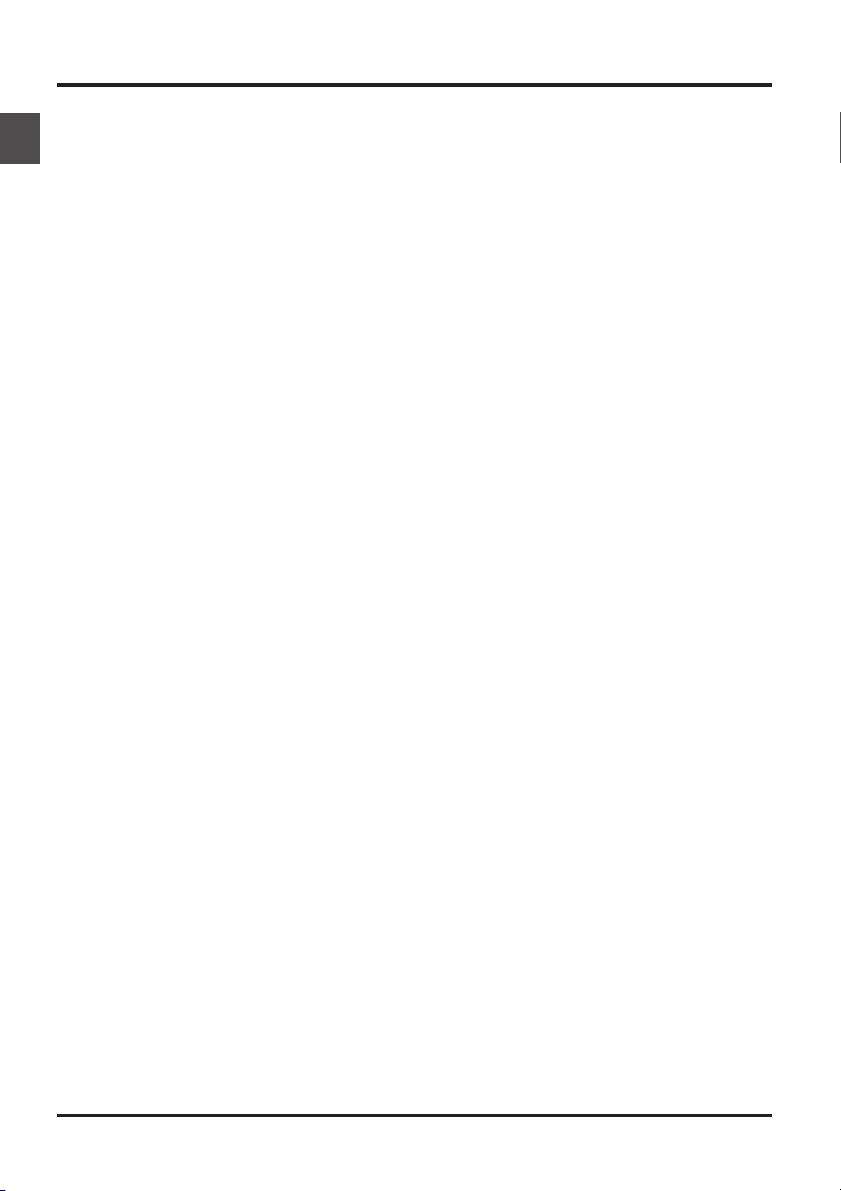
Notices
• Aucune partie de ces manuels ne peut faire l'objet d'une reproduction, d'une transmission, d'une
transcription, d'un stockage sur un système de récupération ou d'une traduction dans une langue
étrangère sans l'autorisation écrite préalable de Nikon.
• Nikon se réserve le droit de modifier à tout moment et sans préavis les caractéristiques techniques
du matériel et logiciel informatique décrits dans ces manuels.
• Nikon ne sera tenu responsable d'aucun dommage subi par les pellicules, les rouleaux de pellicules,
les cartouches de pellicules APS résultant de l'utilisation de ce produit.
• Nous avons fait tout notre possible pour nous assurer de l'exactitude et de l'exhaustivité des informations contenues dans ce manuel, mais dans le cas où vous rencontreriez la moindre erreur ou
omission, nous vous demandons d'en faire part à un représentant Nikon dans votre région (adresse
fournie séparément).
ii
Page 3
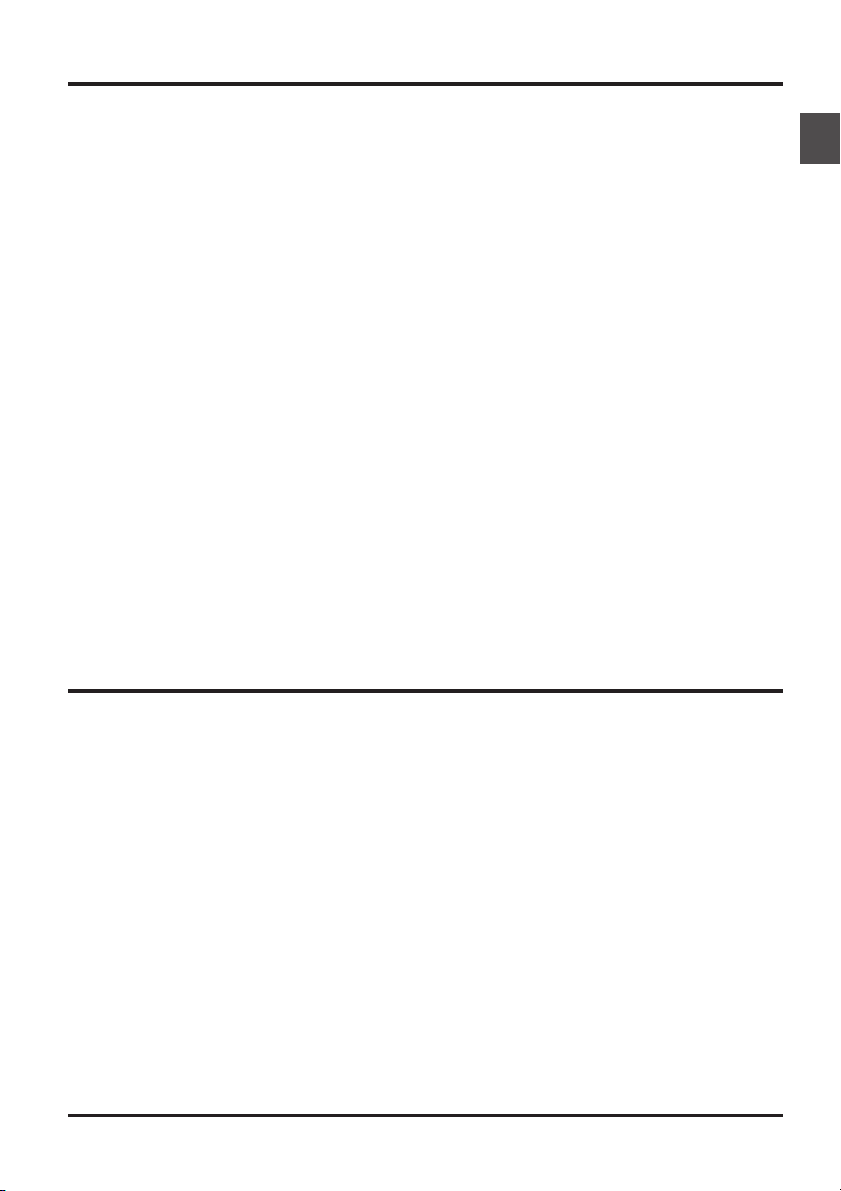
Avis concernant l'interdiction de copie ou de reproduction
Sachez que la simple possession de matériel copié ou reproduit par un scanneur peut être puni par la loi.
• Éléments dont la copie ou la reproduction sont interdits par la loi
Ne copiez pas ou ne reproduisez pas, des billets de banque, des pièces, des titres, des bons du Trésor
ou d'autorités locales, même si ces copies ou reproductions sont estampillées " Spécimen ".
La copie ou la reproduction de billets de banque, de pièces ou de titres circulant à l'étranger sont
interdites.
La copie ou la reproduction de timbres postaux ou de cartes postales neuves émises par le gouvernement sont interdites sans l'autorisation préalable du gouvernement.
La copie ou la reproduction de timbres fiscaux émis par le gouvernement, et de documents authentifiés stipulés par la loi, sont interdites.
• Avertissements sur certaines copies et reproductions
Le gouvernement a émis des avertissements concernant la copie ou la reproduction de titres émis
par des sociétés privées (actions, billets à ordre, chèques, chèques-cadeaux, etc.), coupons de circulation, ou de bons, sauf dans le cas où un minimum de copies indispensables doivent être fournies
par une société à des fins commerciales. En outre, ne copiez pas et ne reproduisez pas des papiers
d'identité officiels, des licences émises par les pouvoirs publics et par des groupes privés, des cartes
d'identité, des tickets-restaurant, des cartes d'identité et autres tickets monnayables.
• Respect de la propriété intellectuelle
La copie ou la reproduction de travaux tels que des livres, de la musique, des tableaux de peinture,
des gravures sur bois, des cartes géographiques, des dessins, des films et des photos, qui sont soumis
à des droits de reproduction d' oeuvres intellectuelles, sont interdites, sauf dans le cadre d'un usage
personnel privé ou d'un usage restreint similaire sans but commercial.
Propriété industrielle
Apple, le logo Apple, Macintosh, Mac OS, Power Macintosh, et PowerBook sont des marques déposées de Apple Computer, Inc. Finder
et Power Mac sont des marques commerciales de Apple Computer, Inc. IBM et IBM PC/AT sont des marques déposées de International Business Machines Corporation. PowerPC est une marque commerciale de Inter national Business Machines Corporation,
sous licence. Microsoft est une marque déposée, et Windows, MS-Windows et Windows NT sont des marques de Microsoft Corporation. Internet Explorer est un produit de Microsoft Corporation. Pentium est une marque de Intel Corporation. Internet est une marque
de Digital Equipment Corporation. Netscape et Netscape Navigator sont des marques déposées de Netscape Communications
ration. Adobe et Acrobat sont des marques déposées, et Photoshop une marque de Adobe Systems Inc. Applied Science Fiction,
Digital ICE cubed (Digital ICE3 ), Digital ICE, Digital ROC, et Digital GEM sont des marques de Applied Science Fiction, Inc. “Digital ICE
cubed” et “Digital ICE3” sont utilisées dans la documentation fournie avec ce produit en tant que termes génériques visant à décrire
Digital ICE, Digital ROC, et Digital GEM, qui sont des technologies mises au point par Applied Science Fiction, Inc. Radius, ColorMatch,
et PressView sont des marques déposées de miro displays, inc. Tous les autres noms de marques ou de produits mentionnés dans ce
manuel ou autres documentations sont les marques, déposées ou non, de leurs détenteurs respectifs.
utilisée
Corpo-
iii
Page 4
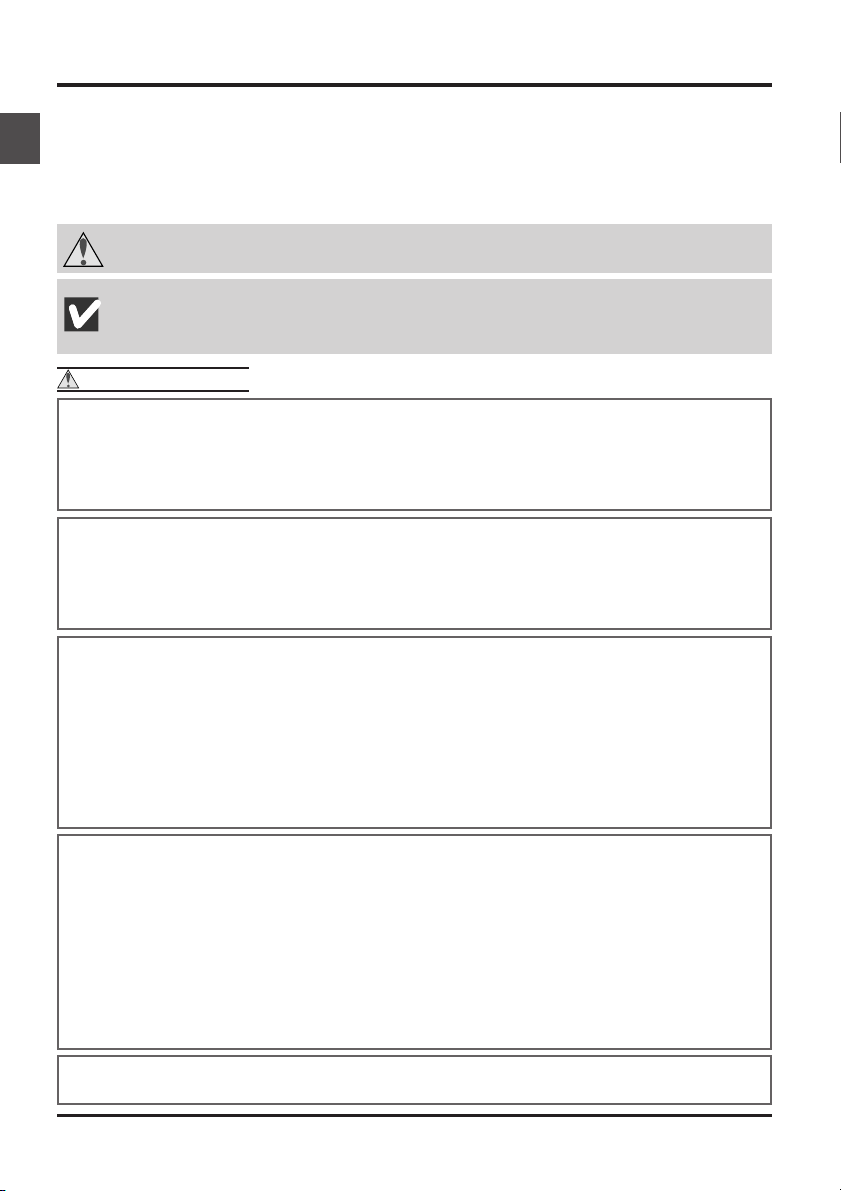
Mesures de sécurité
Afin d'éviter d'endommager votre scanneur, de vous blesser ou d'empêcher que d'autres personnes ne se
blessent, veuillez lire attentivement toutes les mesures de précaution relatives à cet appareil avant de procéder à son utilisation. Conservez ces instructions dans un lieu accessible à toutes les personnes l'utilisant.
Les conséquences résultant de la non-observance de ces mesures de précautions sont indiquées dans
cette section par les symboles suivants :
Cette icône indique les avertissements ou les informations devant être lus attentivement avant
d'utiliser votre scanneur, afin d'éviter un accident éventuel pouvant entraîner la mort.
Cette icône indique les précautions à prendre ou les informations devant être lues avant d'utiliser votre scanneur, et ce afin d'éviter d'endommager ce matériel, de se blesser ou d' empêcher
que d'autres personnes se blessent.
AVERTISSEMENTS
Ne démontez pas ou ne modifiez pas le scanneur
• L'intérieur de votre scanneur comporte des zones de haute tension. Le retrait du couvercle du
scanneur peut provoquer un incendie ou vous exposer à une décharge électrique. Contactez
votre revendeur ou votre représentant Nikon pour un contrôle ou une réparation.
Ne modifiez pas le scanneur. Cela pourrait causer un incendie ou vous exposer à une décharge électrique.
•
Ne pas toucher les parties exposées
En cas d'ouverture du produit suite à une chute de ce dernier ou à toute autre circonstance, ne
touchez pas les parties exposées. Vous risquez sinon de vous blesser ou de vous exposer à une
décharge électrique. Débranchez le câble d'alimentation du scanneur et portez le produit auprès
d'un centre de services agréé Nikon pour le faire contrôler.
Eteignez le scanneur et débranchez-le immédiatement au cas où vous constatez quelque chose d'anormal
• Si vous constatez un bruit anormal, une odeur, ou de la fumée provenant du scanneur, éteignez-le
tout de suite et débranchez le câble d'alimentation. Une utilisation prolongée dans ces conditions
pourrait provoquer un incendie, des brûlures ou une décharge électrique. Faites appel à votre
revendeur ou à votre représentant Nikon pour de plus amples renseignements sur l'appareil, ou
pour le faire réparer ou remplacer.
• En cas de détérioration de l'appareil, éteignez-le immédiatement et débranchez le câble d'alimentation, puis contactez votre revendeur ou votre représentant Nikon pour de plus amples renseignements sur l'appareil, pour le faire réparer ou remplacer.
Ne laissez pas des corps étrangers pénétrer dans le scanneur
• Ne posez pas de vases, de pots de fleurs, de tasses, de produits cosmétiques, de récipients contenant des produits chimiques ou de l'eau, ni de petits objets métalliques sur le scanneur. Si de tels
objets font l'objet d'une chute ou si leur contenu se déverse à l'intérieur du scanneur, cela risque
de provoquer un incendie, une décharge électrique ou un mauvais fonctionnement de l'appareil.
• Dans le cas où des corps étrangers ou de l'eau pénétreraient dans le scanneur, éteignez-le immédiatement, débranchez le câble d'alimentation et contactez votre revendeur ou votre représentant Nikon le plus proche. Une utilisation prolongée dans de telles conditions pourrait entraîner
un incendie, une décharge électrique ou un mauvais fonctionnement de l'appareil. Il est conseillé
aux ménages ayant des enfants d'être tout particulièrement vigilants.
Ne pas utiliser le produit en la présence de gaz inflammables ou de poussières
Cela pourrait provoquer une explosion ou un incendie.
iv
Page 5
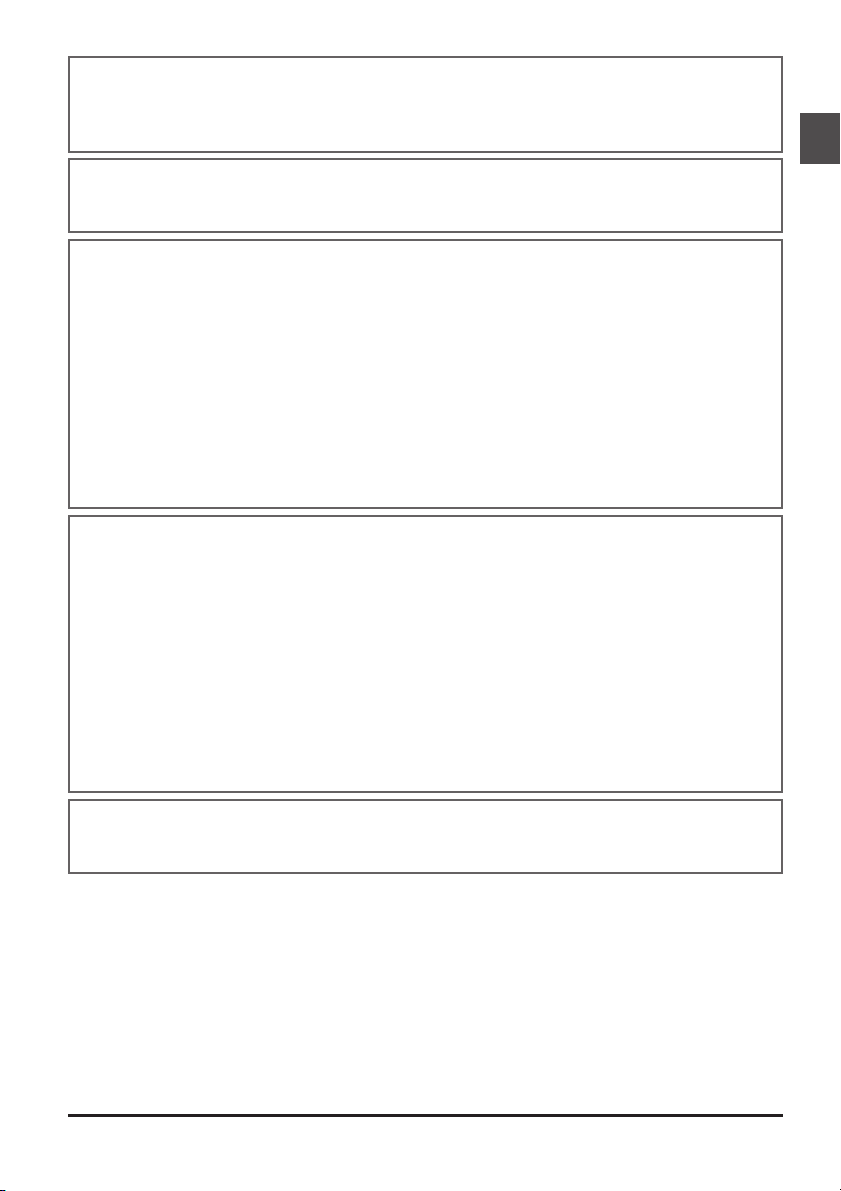
Ne pas laisser de petits objets à la portée des enfants
Il est conseillé de ne pas laisser les enfants mettre des éléments faisant partie de l'appareil dans la
bouche. Dans le cas où un enfant avalerait un de ces éléments, faites appel immédiatement à un
médecin.
Ne manipulez pas le câble d'alimentation au cours d'orages
La manipulation de l'appareil au cours d'orages pourrait entraîner une décharge électrique. Ne vous
approchez pas du scanneur ou ne manipulez pas le câble d'alimentation avant que l'orage ne soit passé.
Utilisez une alimentation électrique appropriée
Utilisez une alimentation secteur de 50/60 Hz et une tension de 100V-240V. Utilisez un cordon
d'alimentation d'une tension nominale appropriée.
À des tensions secteur supérieures à 125V :
Utilisez un cordon d'alimentation conforme aux normes de sécurité en vigueur dans le pays où il est
utilisé, dont la prise a une tension nominale de 250V, 15A (NEMA 6p-15), dont l'isolation est de type
SVT ou mieux, et dont l'épaisseur dépasse AWG 18.
À des tensions secteur de 125V ou moins :
Utilisez un cordon d'alimentation conforme aux normes de sécurité en vigueur dans le pays où il est
utilisé, dont la prise a une tension nominale de 125V, 10A, dont l'isolation est de type SVT ou mieux,
et dont l'épaisseur dépasse AWG 18.
Il est nécessaire d’observer les précautions suivantes lors de la manipulation du câble d’alimentation :
• Ne pas endommager ou modifier le câble d’alimentation. Un incendie ou un choc électrique
pourraient être déclenché si le câble se trouve sous un objet lourd, exposé à la chaleur et aux
flammes ou si on tirait dessus violemment ou également s’il était entortillé.
• Si les câbles sont dénudés, contactez votre revendeur ou le service Nikon pour plus d’informations concernant un éventuel remplacement ou une réparation. Continuer à faire fonctionner
l’appareil dans de telles conditions pourrait provoquer un choc électrique ou un début d’incendie.
• Ne pas manipuler la prise lorsque vos mains sont mouillées. Une telle situation pourrait causer un
choc électrique.
• Si vous remarquez de la poussière sur ou à proximité de la partie métallique de la prise, enlevez
la à l’aide d’un chiffon sec. Continuer à faire fonctionner l’appareil dans de telles conditions
pourrait provoquer un choc électrique ou un début d’incendie.
Ne passez pas les disques CD-roms sur un lecteur CD
Les CDs accompagnant ce produit ne doivent pas être passés sur un appareil CD. Cela pourrait
provoquer chez vous une perte auditive ou endommager l'appareil.
v
Page 6
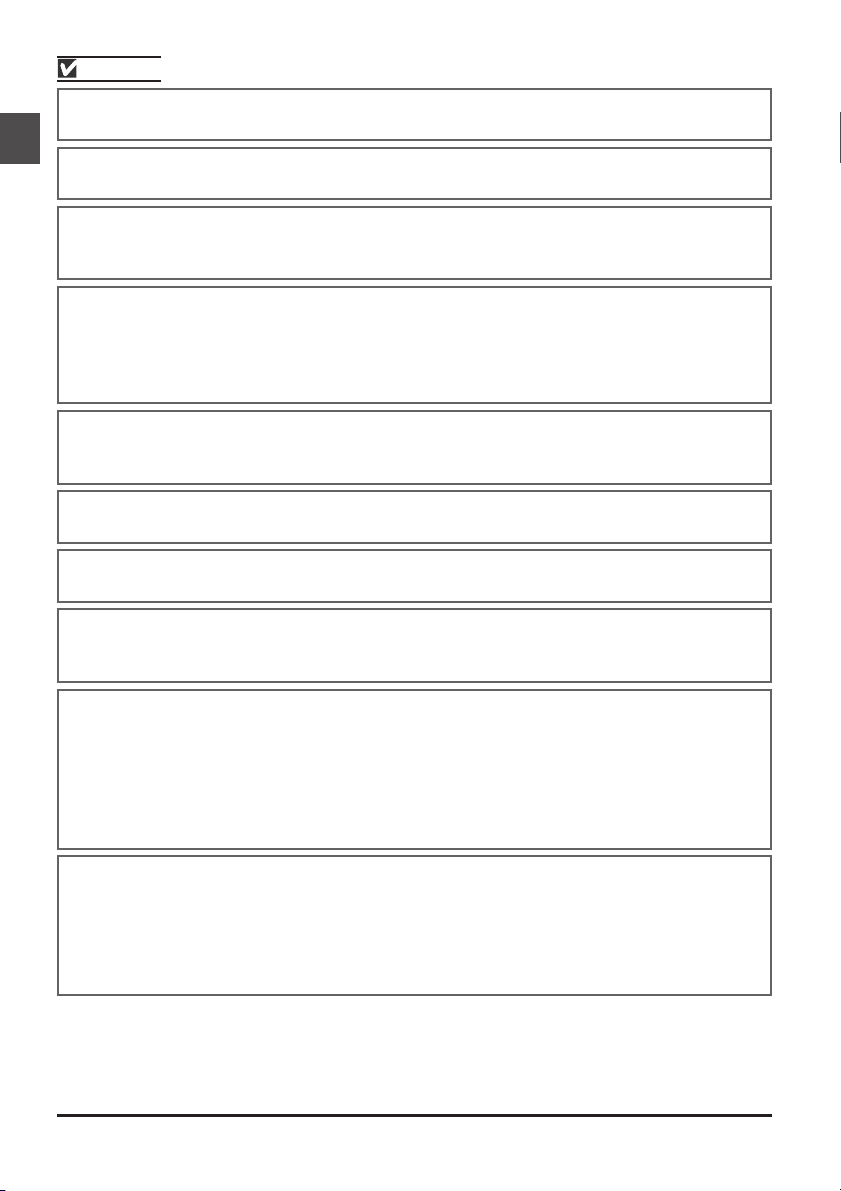
Attention
Ne manipulez pas l'appareil avec les mains mouillées
Vous risquez sinon de subir un choc électrique.
Ne laissez pas l'appareil à la portée des enfants
Ils risqueraient de se blesser.
N'installez le scanneur que selon les instructions de ce manuel
Vous risquez sinon de bloquer les trous de ventilation du scanneur, provoquant ainsi un surchauffement
de l'alimentation électrique et éventuellement un incendie.
Placez l'appareil sur une surface stable
• N'utilisez pas le scanneur sur une surface qui n'est pas stable ou sur une surface non nivelée. Cela
pourrait provoquer la chute du scanneur, vous blesser ou l'endommager.
• Le scanneur est constitué d'éléments en verre. Faites attention à ne pas vous blesser en cas de
rupture du verre.
Ne placez pas d’objets lourds sur l’équipement
Ne placez pas d’objets lourds sur l’équipement dans la mesure où l’objet en question ou l’équipement lui-même pourraient être déséquilibrés et tomber causant ainsi un danger.
Débranchez l’équipement avant nettoyage
Pour votre sécurité, éteignez et débranchez le scanneur avant de le nettoyer.
Stockez le matériel dans un endroit indiqué pour. N’introduisez jamais vos doigts à l’intérieur du matériel
Tout manquement à ces précautions pourrait être dangereux et vous pourriez vous blesser.
Débranchez le matériel lorsque vous ne l’utilisez pas
Pour votre sécurité, éteignez et débranchez le scanneur lorsque vous n’avez pas l’intention de l’utiliser
pendant une période prolongée. Tout manquement à ces précautions pourrait entraîner un incendie.
Observez les mesures de précautions appropriées lors de la manipulation du câble d'alimentation
• Ne placez pas le câble à proximité d'une cuisinière, d' un poêle ou d'un chauffage car ceci pourrait
faire fondre l'isolation, provoquant ainsi un incendie ou une décharge électrique.
• Débranchez le câble d'alimentation en tirant sur la prise, et non sur le câble lui-même. Vous
risqueriez d'endommager le câble et de provoquer un incendie ou une décharge électrique.
• Ne branchez pas le câble d'alimentation sur une rallonge simple ou une rallonge avec connecteur
multiple, car cela pourrait provoquer un incendie ou vous exposer à une décharge électrique.
Connectez le scanneur à une prise de terre
• La prise de courant utilisée pour le branchement du câble d'alimentation doit être une prise de
terre. Si ce n'est pas le cas, vous exposerez à une décharge électrique.
• Ne mettez pas à la masse la prise de courant à un endroit ou elle serait en contact avec un tuyau
de gaz ou une conduite d'eau ou encore un système de branchement téléphonique. Cela pourrait
provoquer un incendie ou vous exposer à une décharge électrique.
vi
Page 7
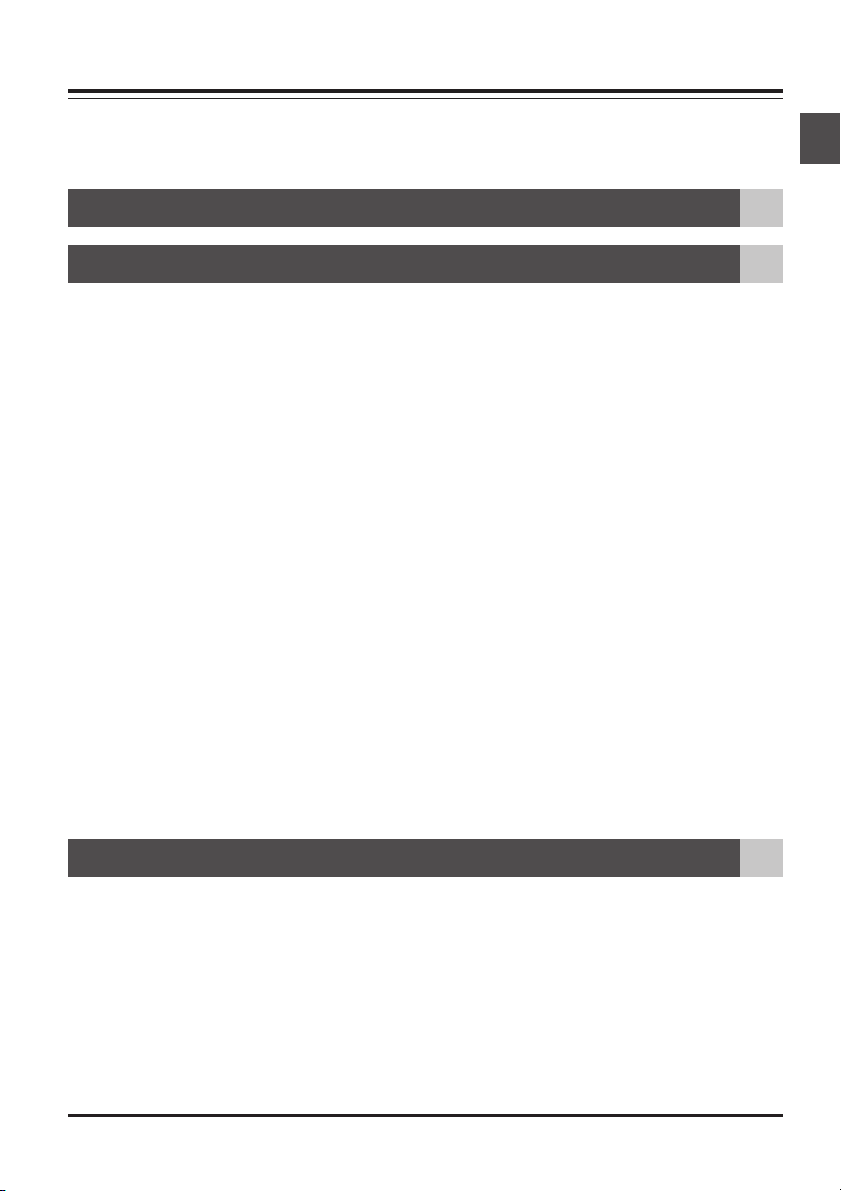
Table des matières
Documentation relative au produit ....................................................................................i
Mesures de sécurité………………… ..................................................................................iv
Présentation : À propos de ce manuel .......................................................................................................1
Comment tirer le meilleur parti de votre scanneur 3
Guide d'installation 7
Etape 1 : Comment vous familiariser avec votre scanneur
Votre scanneur et ses accessoires.......................................................................................... 10
Etape 2 : Choisir un endroit convenable pour votre scanneur
Installation du scanneur ............................................................................................................ 14
Etape 3 :
Etape 4 : Démarrage de votre ordinateur
Etape 5 : Installation de la mise à jour IEEE 1394 de Windows 98 SE (4000 ED
Etape 6 : Visualisation du Manuel de Référence de Nikon Scan 3
Etape 7: Installation de Nikon Scan 3
Etape 8 : Connexion du câble d'alimentation
Etape 9 : Connexion du câble d'interface
Etape 10 : Démarrage du scanneur
Etape 11 : Enregistrement du scanneur sous Windows
Etape 12 : Numérisation
Installation de la carte d'interface IEEE 1394/Firewire (4000 ED uniquement)
Installation de la carte d'interface IEEE 1394/Firewire....................................................... 15
Préparation de votre ordinateur.............................................................................................15
uniquement)
Mise à jour des lecteurs IEEE 1394 pour Windows 98 Seconde Edition ....................... 15
Installation du logiciel Adobe Acrobat Reader .....................................................................16
Installation du logiciel pilote de votre scanneur.................................................................. 18
Connexion du scanneur à l'alimentation électrique ........................................................... 22
Connexion du scanneur à un ordinateur ..............................................................................23
Préparation de l'installation du pilote du scanneur ............................................................ 24
Installation des pilotes matériels Windows pour votre scanneur ...................................25
Numérisation de films négatifs et positifs de 35 mm .........................................................43
Guide rapide de Référence de Nikon Scan 61
vii
Page 8
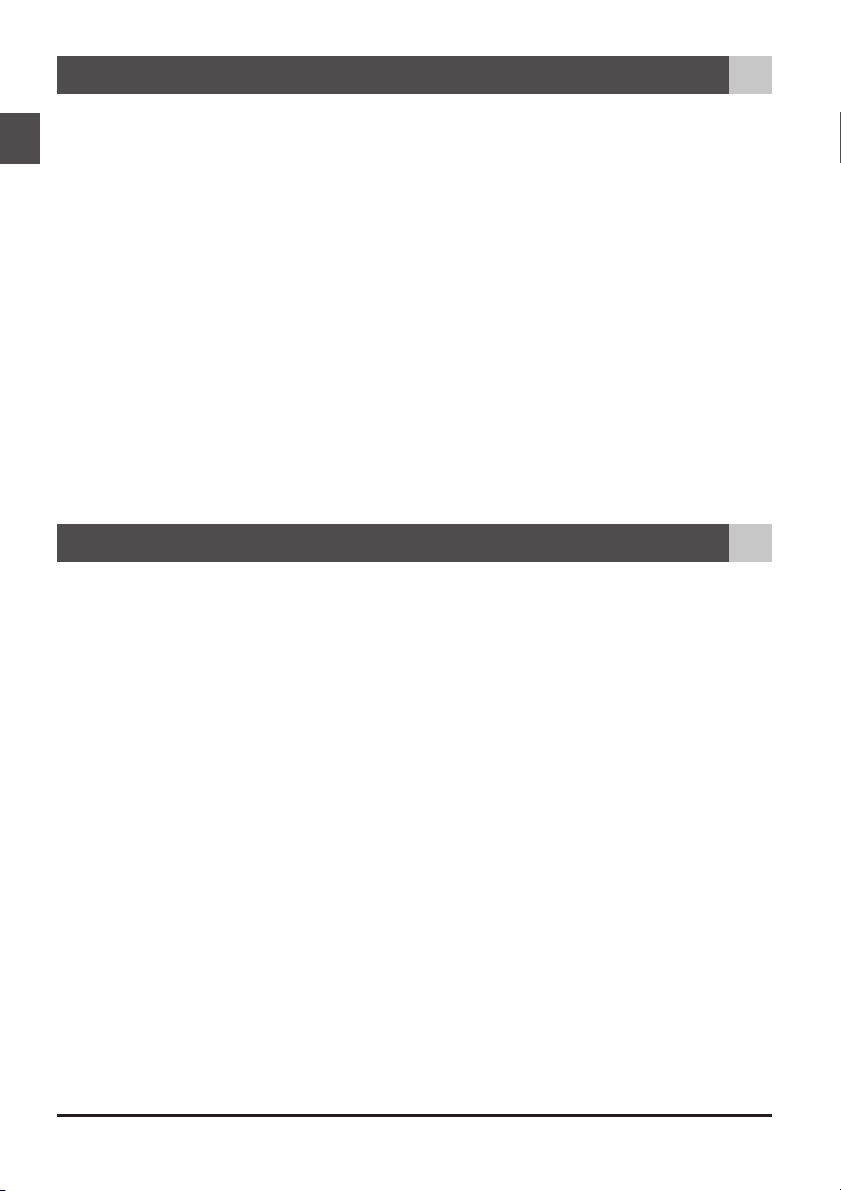
Références 67
Dépannage : Que faire lorsque votre scanneur ne fonctionne pas comme prévu ......................... 68
Que faire lorsque votre scanneur ne numérise pas ...........................................................................68
Dépannage du SA-21 .................................................................................................................................71
Que faire quand le film est bloqué à l'intérieur du SA-21 ..........................................................................71
Numérisation de films en bande courts, longs ou endommagés ............................................................75
Utilisation du porte-films en bande FH-3 .............................................................................................................78
Entretien : Nettoyage, Stockage et transport .......................................................................................... 84
Entretien de votre scanneur .................................................................................................................... 84
Stockage ...................................................................................................................................................................................84
Nettoyage................................................................................................................................................................................ 85
Transport .................................................................................................................................................................................85
Entretien des adaptateurs......................................................................................................................... 86
Stockage de l'adaptateur pour film en bande SA-21 .....................................................................................86
Nettoyage de l'adaptateur pour film en bande SA-21.................................................................................. 86
Entretien du porte-film en bande FH-3 .................................................................................................................89
Entretien de l'adaptateur pour diapositives MA-20 (S) ................................................................................ 89
Accessoires optionnels : Les options disponibles pour votre scanneur ......................................... 90
Caractéristiques techniques :
Caractéristiques techniques de votre scanneur, des accessoires et des adaptateurs optionnels .........
92
Annexes
Annexe A : Installation de la carte d'interface IEEE 1394/Firewire ........................... A–2
Annexe B : Installation de la mise à jour IEEE 1394 pour Windows 98
Seconde Edition ...........................................................................................A–7
A–1
viii
Page 9
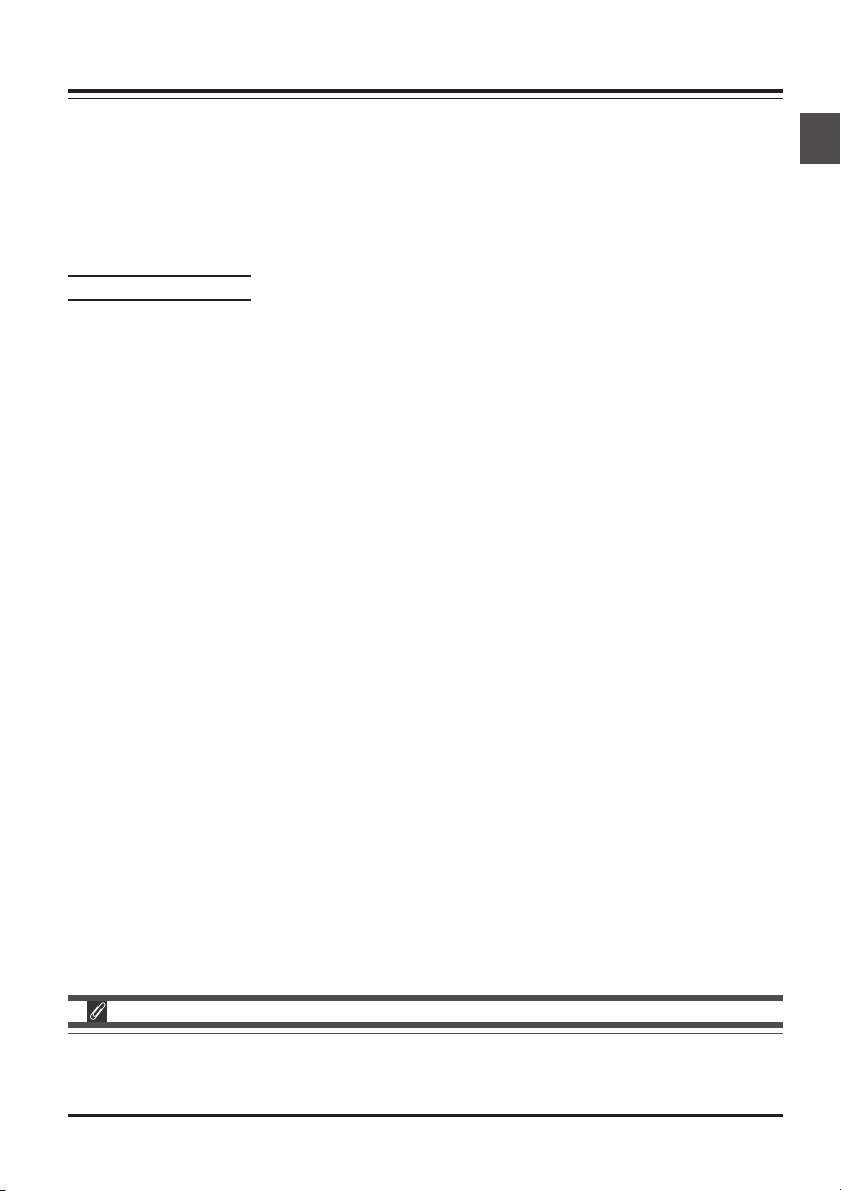
Présentation
À propos de ce manuel
Nous vous remercions d'avoir fait l'acquisition des scanneurs pour film Nikon 4000 ED (SUPER
COOLSCAN 4000 ED) ou COOLSCAN IV ED. Le présent manuel fournit des informations relatives
aux mesures de précautions à prendre lors de leur utilisation, à leur installation et à leur fonctionnement. Nous vous prions de lire attentivement les instructions contenues dans ce manuel avant d'utiliser
votre scanneur. Conservez ce manuel dans un lieu accessible aux autres personnes susceptibles de se
servir de ces appareils.
Lecture de ce manuel
Ce manuel est destiné aux scanneurs pour films 4000 ED et COOLSCAN IV ED. Il est constitué des
chapitres suivants :
Comment tirer le meilleur parti de votre scanneur
Ce chapitre comporte des astuces vous permettant d'obtenir un résultat optimal lors de l'utilisation de
votre scanneur. Consultez-le avant d'utiliser votre produit Nikon.
Guide d'installation
Ce chapitre fournit les instructions d'installation de votre scanneur, et vous guide étape par étape à
travers votre première numérisation.
Référence rapide de Nikon Scan
Ce chapitre donne un bref aperçu du logiciel de pilotage de votre scanneur, Nikon Scan. Vous pouvez
trouver de plus amples informations sur son utilisation dans le Manuel de Référence de Nikon Scan 3
disponible en format électronique sur le CD de référence fourni avec votre scanneur.
Référence
Ce chapitre fournit des instructions de dépannage pour des films ne pouvant être utilisés dans un
adaptateur pour film en bande ainsi que des informations sur l'entretien de votre scanneur.
Annexes
Les annexes contiennent des instructions pour l'installation de la carte d'interface IEEE 1394/ Firewire
fournie avec le 4000 ED et pour la mise à jour des pilotes IEEE 1394 de Windows lors de l'utilisation du
4000 ED sous Windows 98 seconde édition.
Illustrations
La plupart des fenêtres et des boîtes de dialogues de Nikon Scan apparaissant dans ce manuel sont
celles de la version Windows lorsqu'elle est exécutée sous Windows 98SE. Sauf indication contraire, les
opérations décrites s'appliquent aux deux versions Windows et Macintosh.
1
Page 10
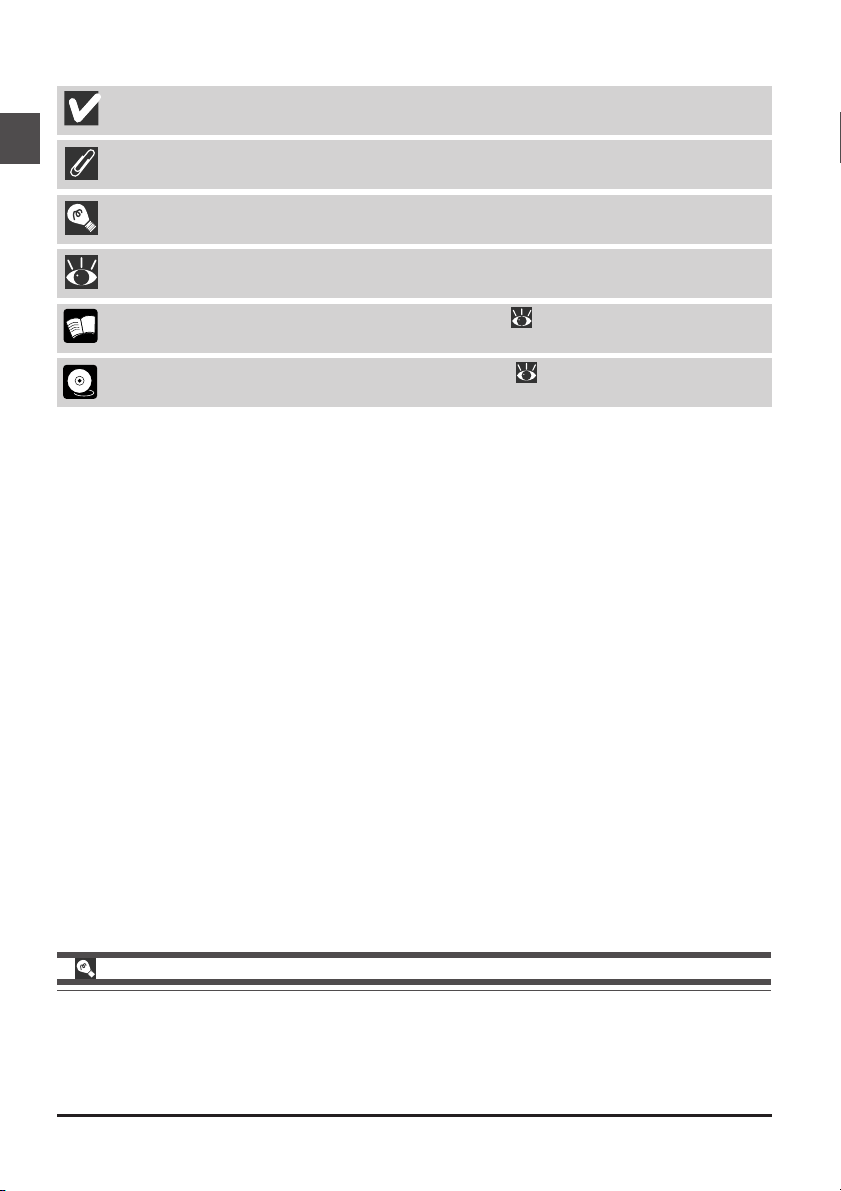
Afin de faciliter vos recherches d'informations, nous avons utilisé les symboles et conventions suivantes :
Cette icône indique les avertissements : es informations que nous vous conseillons de lire avant
d'utiliser votre scanneur Nikon et ce afin d'éviter de l'endommager.
Cette icône indique les remarques : es informations que vous devriez lire avant d'utiliser votre
scanneur Nikon.
Cette icône indique les astuces ainsi que les informations complémentaires qui peuvent vous
être utiles lors de l'utilisation de votre scanneur.
Cette icône indique que davantage d'informations sont disponibles ailleurs dans le manuel ou
dans une autre documentation.
Ce symbole indique le renvoi lui-même illustré par l'icône au Manuel de l'utilisateur du 4000
ED/COOLSCAN IV ED (le présent manuel).
Ce symbole indique le renvoi lui-même illustré par l'icône au Manuel de référence de Nikon
Scan 3 (sur CD)
Apprentissage à vie
Dans le cadre de “ l’apprentissage à vie ” mis en place en vue d’offrir aux utilisateurs une assistance
constante, Nikon met à votre disposition de manière continue des informations nouvelles et mises à
jour en ligne sur www.nikon-euro.com. Visitez ce site si vous souhaitez vous tenir au courant des
dernières informations concernant les produits Nikon, les astuces, les questions posées fréquemment
ainsi que les conseils d’ordre général relatifs à l’imagerie et à la photographie numériques.
2
Page 11
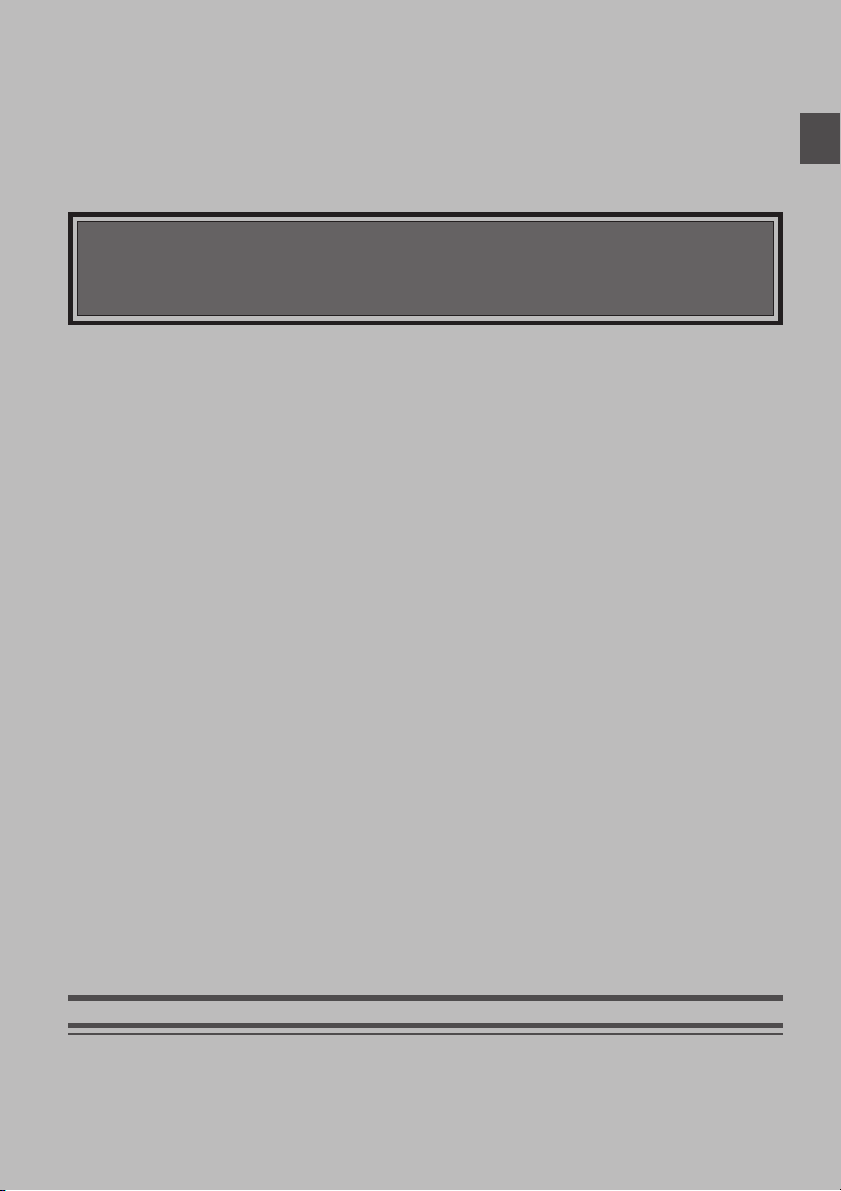
Comment tirer le meilleur parti de votre scanneur
À propos de ce chapitre
Grâce aux informations contenues dans ce chapitre, vous serez sûr d'obtenir un résultat optimal lorsque vous utiliserez votre scanneur. Nous vous conseillons de lire attentivement cette partie du manuel
avant d'utiliser ce produit Nikon.
3
Page 12
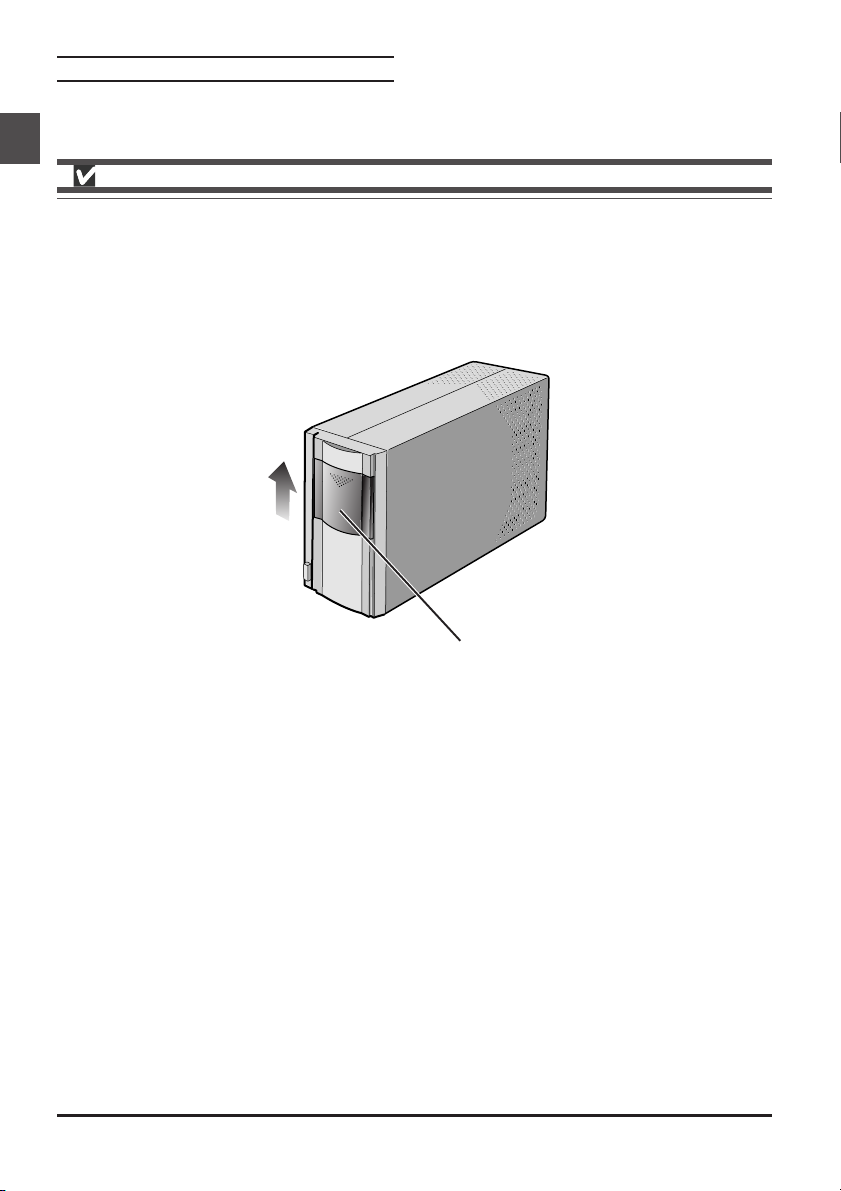
Gardez la fente pour adaptateur fermée
Si vous désirez obtenir systématiquement un résultat optimal avec votre scanneur, enlevez l'adaptateur
et fermez le couvercle de la fente pour adaptateur lorsque vous n'utilisez pas votre scanneur.
N'enlevez jamais l'adaptateur du scanneur avant d'avoir éjecté le film et vérifié que le témoin DEL à l'avant
du scanneur est figé (ne clignote pas). N'introduisez pas ou n'enlevez pas les adaptateurs, n'insérez pas ou
n'éjectez pas le film ou n'éteignez pas le scanneur pendant le clignotement du témoin DEL.
Lorsque vous avez fini d'utiliser le scanneur, éjectez le film de l'adaptateur et éteignez le scanneur. Puis
enlevez l'adaptateur et fermez le couvercle coulissant.
Couvercle coulissant
4
Page 13
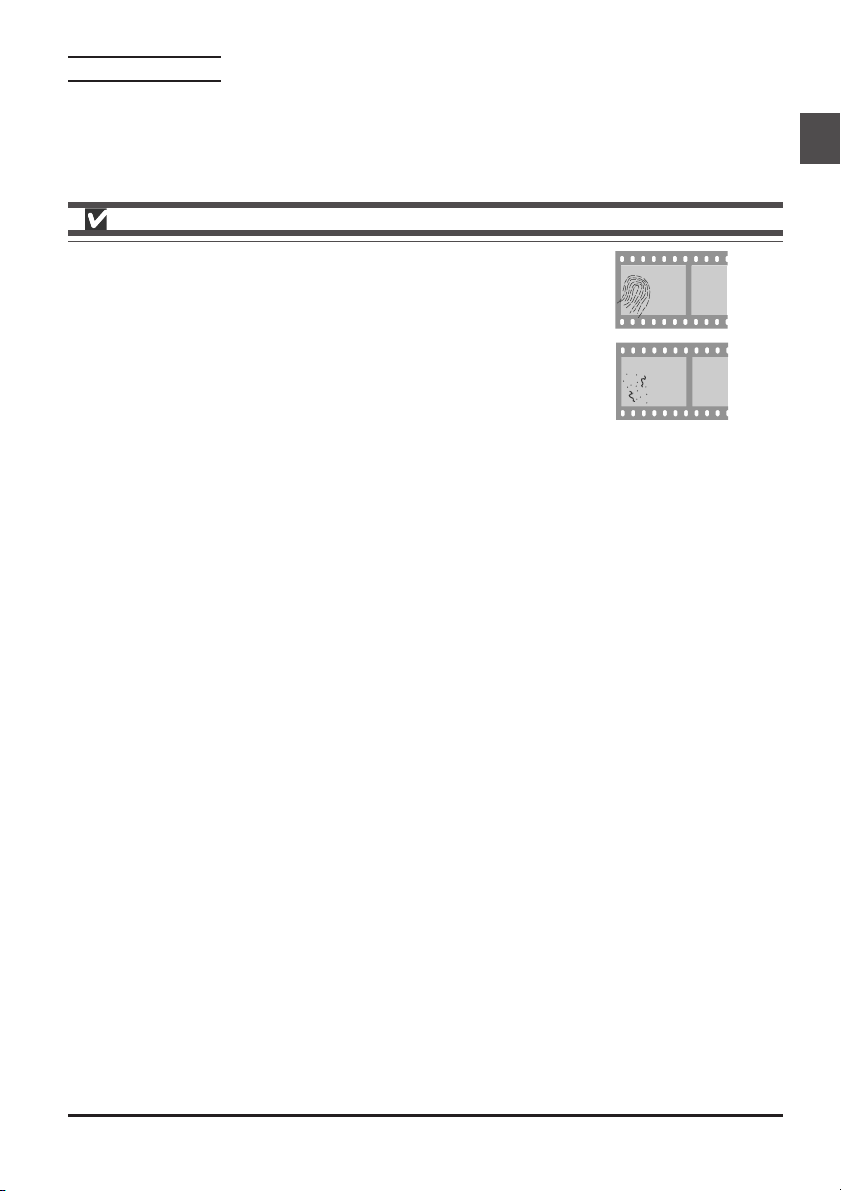
Protection du film
La fonction de retouche photo DIGITAL ICE intégrée dans votre scanneur Nikon peut être utilisée pour
éliminer les effets de poussière, de rayures et de défauts superficiels de votre film. Pour obtenir les meilleurs
résultats et pour éviter d'endommager les diapositives ou le film, nous vous conseillons de les protéger de
la poussière, des traces de doigts et de les mettre à l'abri de la condensation comme décrit ci-dessous.
• Il est possible d'éliminer les traces de doigts à l'aide d'un chiffon
sec et doux. Veillez à ne pas rayer la surface du film lorsque vous
les enlevez.
• Enlevez la poussière du film à l'aide d'un pinceau soufflant.
• La base et l'émulsion du film se détériorent si ce dernier est exposé à haute température et à
l'humidité. Utilisez le scanneur à la température et à l'humidité conseillées dans les caractéristiques
techniques (voir ci-dessous).
• Des brusques changements de température et de taux d'humidité, même dans les limites indiquées
dans les caractéristiques techniques, peuvent provoquer de la condensation sur le film. Avant d'utiliser ce dernier, assurez-vous qu'il n'y a aucune condensation.
• S'il y a de la condensation, laissez sécher le film avant de l'introduire dans le scanneur. La condensation pourrait causer sa détérioration.
• Avant d'insérer le film dans le scanneur, enlevez les impuretés et la poussière à l'aide d'un pinceau
soufflant pour éviter que le surface du film ne soit rayée. Les impuretés et la poussière peuvent
également nuirent au fonctionnement du scanneur, entraînant des erreurs de numérisation et un
mauvais fonctionnement.
• La température et le taux d'humidité lors de l'utilisation de votre scanneur sont les suivantes :
Température : +10 – +35°C
Taux d'humidité : 20 – 60%
5
Page 14
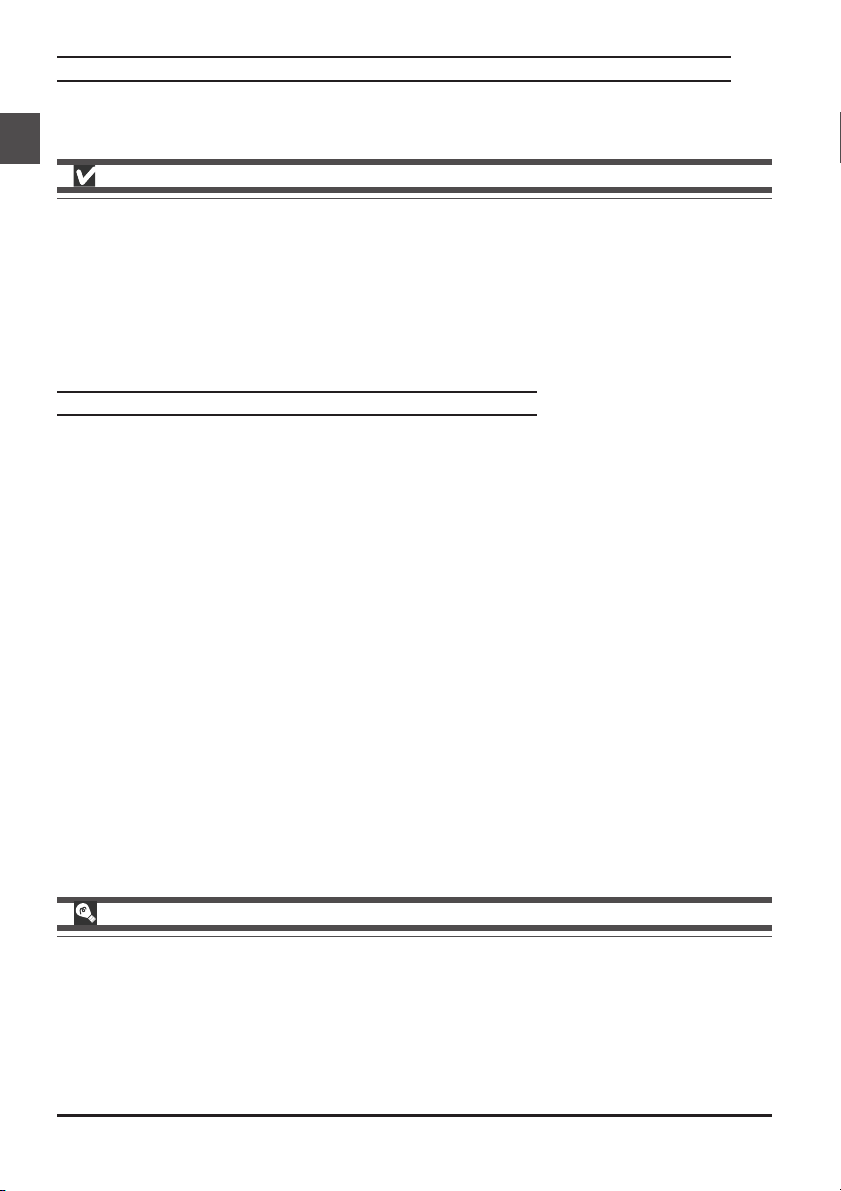
Utilisation de votre scanneur avec d'autres périphériques (4000 ED uniquement)
Lorsque vous utilisez votre scanneur 4000 ED (SUPER COOLSCAN 4000 ED) avec d'autres périphériques connectés au même bus, veuillez respecter les mesures de précaution suivantes.
Lors de l'utilisation du 4000 ED avec d'autres périphériques IEEE 1394/Firewire, vous ne devez pas :
• faire fonctionner les périphériques
• éteindre et allumer les périphériques
• débrancher et rebrancher les câbles d'interface connectés aux périphériques
au moment où le témoin DEL à l'avant du scanneur clignote. Cela risque de nuire au fonctionnement de
Nikon Scan.
Connexion des périphériques USB ou IEEE 1394/Firewire
Lors de l'utilisation du scanneur avec d'autres périphériques connectés au même bus, veuillez respecter
les mesures de précaution suivantes :
• Connectez le scanneur directement à l'ordinateur. Il se peut que le scanneur ne fonctionne pas
comme prévu s'il est connecté à un hub USB ou IEEE 1394/Firewire.
• A l'exception d'une souris ou d'un clavier USB, il se peut que le scanneur ne fonctionne pas comme
prévu s'il est utilisé en même temps que des périphériques USB ou IEEE 1394/Firewire. Si vous avez
des problèmes pour faire fonctionner votre scanneur, nous vous conseillons de déconnecter tous les
autres périphériques connectés au même bus et de reconnecter le scanneur et l'ordinateur.
• Ne connectez pas en même temps deux scanneurs ou plus de type identique au même ordinateur.
La description de ce manuel suit l'ordre des étapes que vous devez respecter lors de l'installation du
scanneur pour la première fois. Les instructions de démarrage du scanneur succèdent à celles concernant la connexion des câbles. Veuillez noter, cependant, qu'en tant que périphérique USB ou IEEE 1394/
Firewire, votre scanneur Nikon peut être connecté ou déconnecté lorsqu'il est allumé et qu'il peut être
utilisé immédiatement après sa connexion. Il n'est pas nécessaire de l'éteindre ou de redémarrer cet
appareil chaque fois qu'il est connecté.
Après avoir débranché le câble d'interface, attendez quelques secondes avant de le rebrancher.
6
Page 15
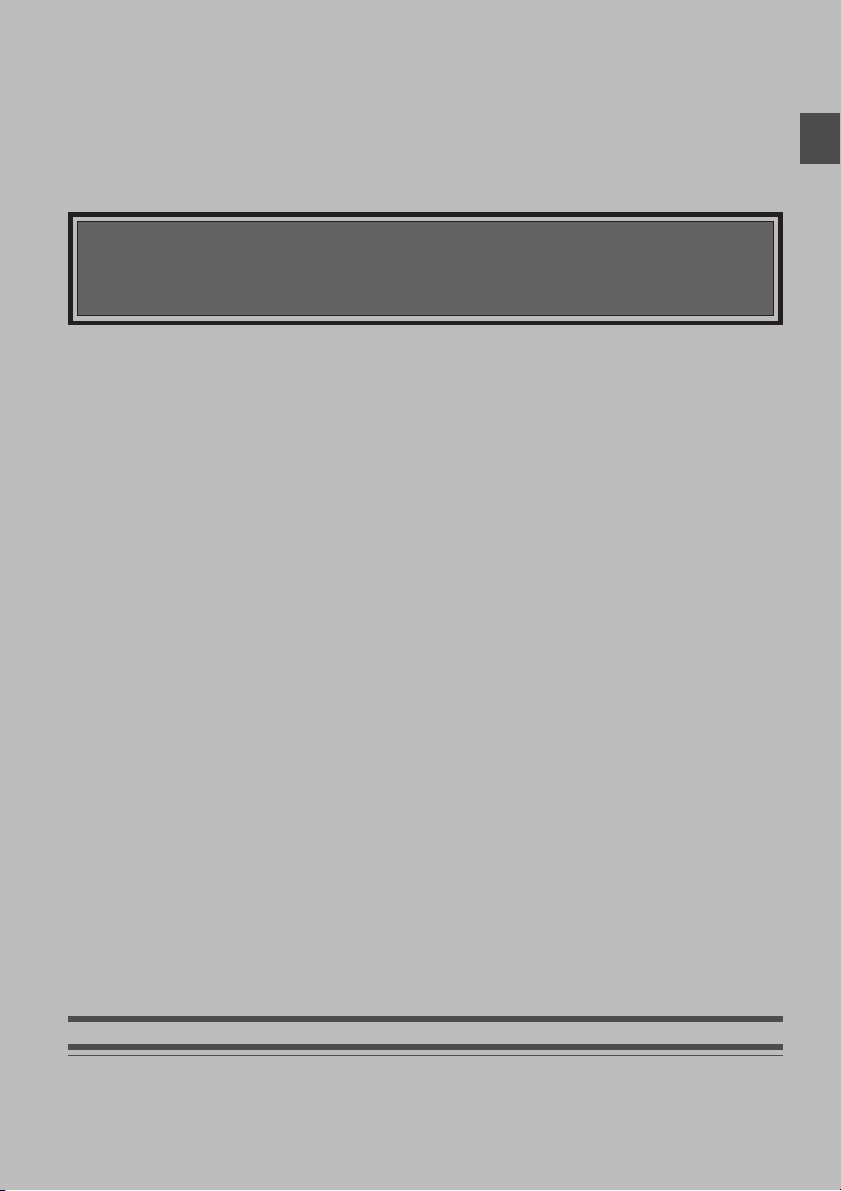
Guide d'installation
À propos de ce chapitre
Ce chapitre vous guide pas à pas à travers le processus d'installation de votre scanneur et vous aide à
effectuer vos premières numérisations.
7
Page 16
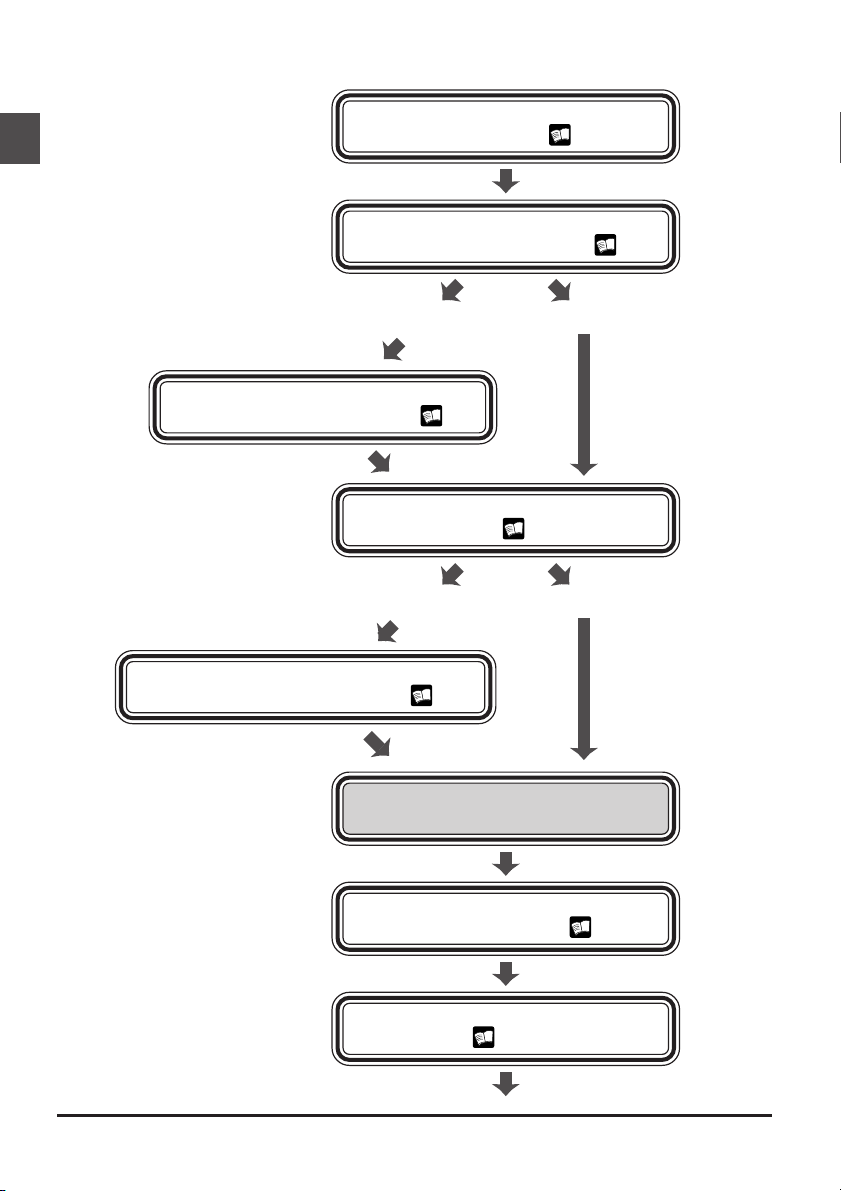
Vous devez suivre les étapes ci-dessous lors de l'installation et de l'utilisation de votre scanneur pour
Etape I—Comment vous familiarisez
avec votre scanneur ( 10–11)
Etape 2—Choisir un endroit convenable
pour installer votre scanneur ( 14)
Etape 4—Démarrage de votre ordina-
teur ( 15)
Etape 3—Installation de la carte
d'interface IEEE 1394/Firewire* ( 15)
Etape 5—Installation de la mise à jour IEEE
1394 (Sous Windows 98 SE uniquement : 15)
Installation de Photoshop LE (optionnel)*
(Consulter documentation fournie)
Etape 6—Visualisation du Manuel de
Référence de Nikon Scan 3 ( 16–17)
Etape 7—Installation de Nikon Scan 3
( 18–21)
la première fois :
* Cette étape n'est pas nécessaire si vo-
tre ordinateur est doté d'un port IEEE
1394/Firewire intégré ou si disposez
déjà de la carte qu'il faut.
* Photoshop LE n'est pas nécessaire à l'uti-
lisation de votre scanneur Nikon. Si vous
le souhaitez, vous pouvez procéder à
son installation ultérieurement (les utilisateurs de Macintosh doivent copier
le plug-in de Nikon Scan 3 dans le dossier des plug-ins manuellement).
4000 ED (SUPER
COOLSCAN 4000 ED)
4000 ED COOLSCAN IV ED
COOLSCAN IV ED
8
Page 17
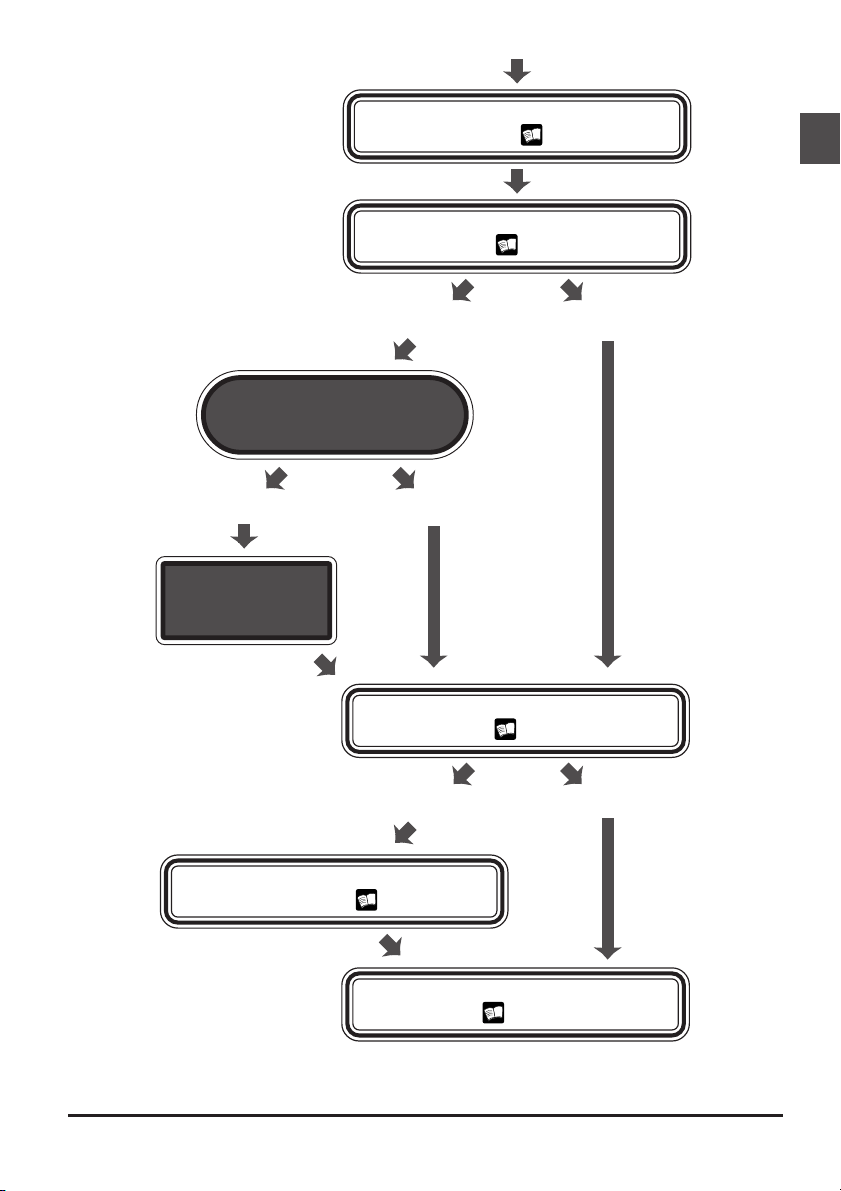
Etape 9—Connexion du câble d'interface
( 23)
VERIFIEZ !
Le CD de Nikon Scan 3 est-il dans
le lecteur de CD-ROM ?
Windows
Etape 10—Démarrage du scanneur
( 24)
Etape 11—Enregistrement du scanneur
sous Windows ( 25–42)
Etape 12—Numérisation
( 43–60)
Introduisez le CD de
NIKON Scan 3 dans le
lecteur de CD-ROM
Etape 8—Connexion du câble d'alimen-
tation ( 22)
Macintosh
Non
Oui
Windows
WindowsWindows Macintosh
9
Page 18
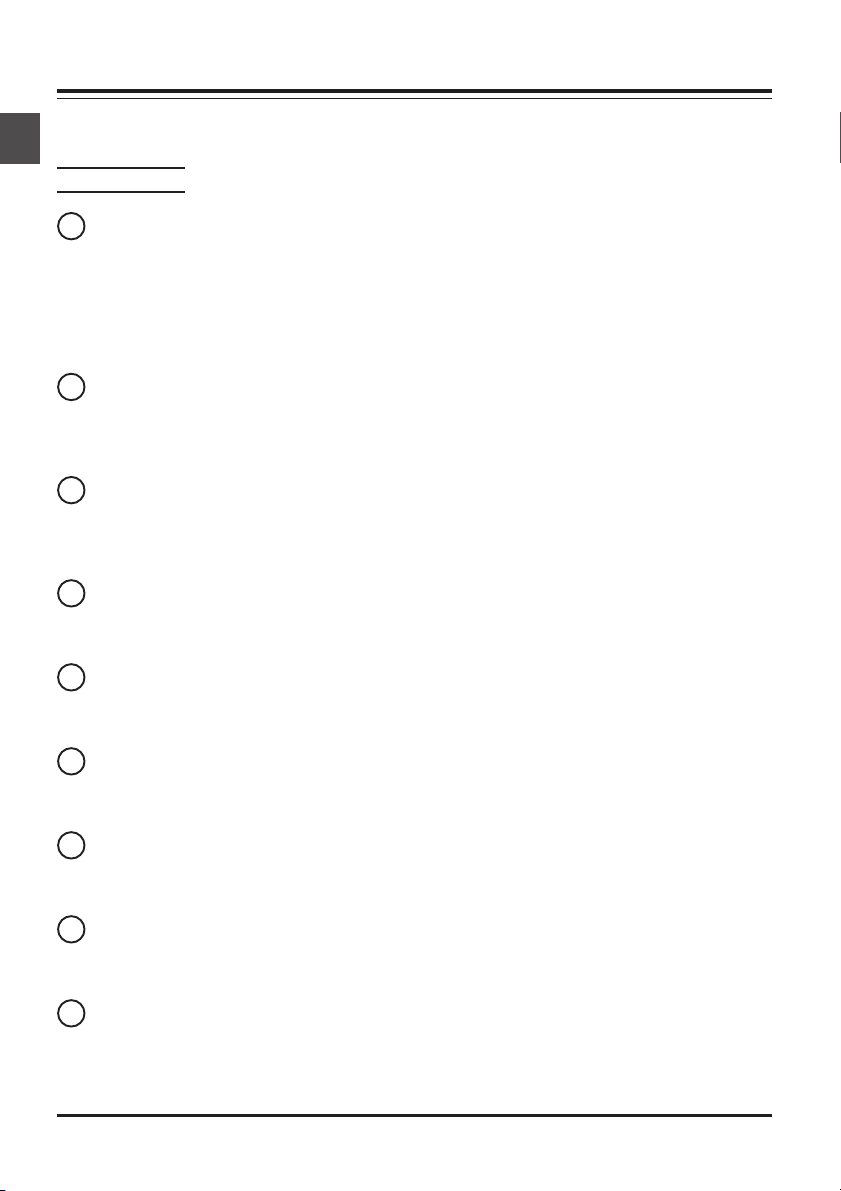
Etape 1: Comment vous familiariser avec votre scanneur
Votre scanneur et ses accessoires
Prenez quelques instants pour vous familiariser avec votre scanneur et ses composants.
Votre scanneur
Témoin DEL
1
Le témoin DEL clignote lentement (environ deux fois toutes les trois secondes) lorsque le scanneur est
en cours de fonctionnement. N’éteignez pas le scanneur, n’enlevez pas ou n’insérez pas d’adaptateurs ou
n’éjectez pas de films avant que le témoin n’ait cessé de clignoter et soit figé. Lorsqu’il se met à clignoter
rapidement (environ 5 fois par seconde), c’est qu’une erreur de communication s’est produite ou qu’il y
a un problème avec le scanneur. Le cas échéant, éteignez le scanneur et attendez au moins cinq secondes
avant de le redémarrer.
Fente de l’adaptateur
2
Cette fente est réservée à l’insertion d’adaptateurs pour différents types de films. N’introduisez aucun
autre objet dans cette fente, à l’exception d’un adaptateur pour film Nikon.
Couvercle coulissant
3
Abaissez le couvercle avant d’insérer l’adaptateur pour film. Afin de protéger votre scanneur de la poussière et d’autres corps étrangers, veillez à bien refermer ce couvercle lorsqu’ aucun adaptateur n’est
inséré dans le scanneur.
Interrupteur marche/arrêt
4
Appuyez dessus pour allumer et/ou éteindre le scanneur.
Impasse-film destinée à l’adaptateur optionnel pour bobine de film SA-30 (4000 ED)
5
N’ouvrez cette impasse que lorsque vous utilisez l’adaptateur pour bobine de film SA-30 (vendue séparément).
Câble secteur
6
C’est ici que vous devez connecter l’extrémité femelle du câble d’alimentation.
Connecteur d’interface IEEE 1394/Firewire (4000 ED)
7
C’est ici que vous devez connecter le câble d’interface IEEE 1394/Firewire.
Pieds
8
Placez systématiquement le scanneur sur l’un de ses deux jeux de pieds.
Connecteur d’interface USB (COOLSCAN IV ED)
9
C’est ici que vous devez connecter le câble d’interface USB.
10
Page 19
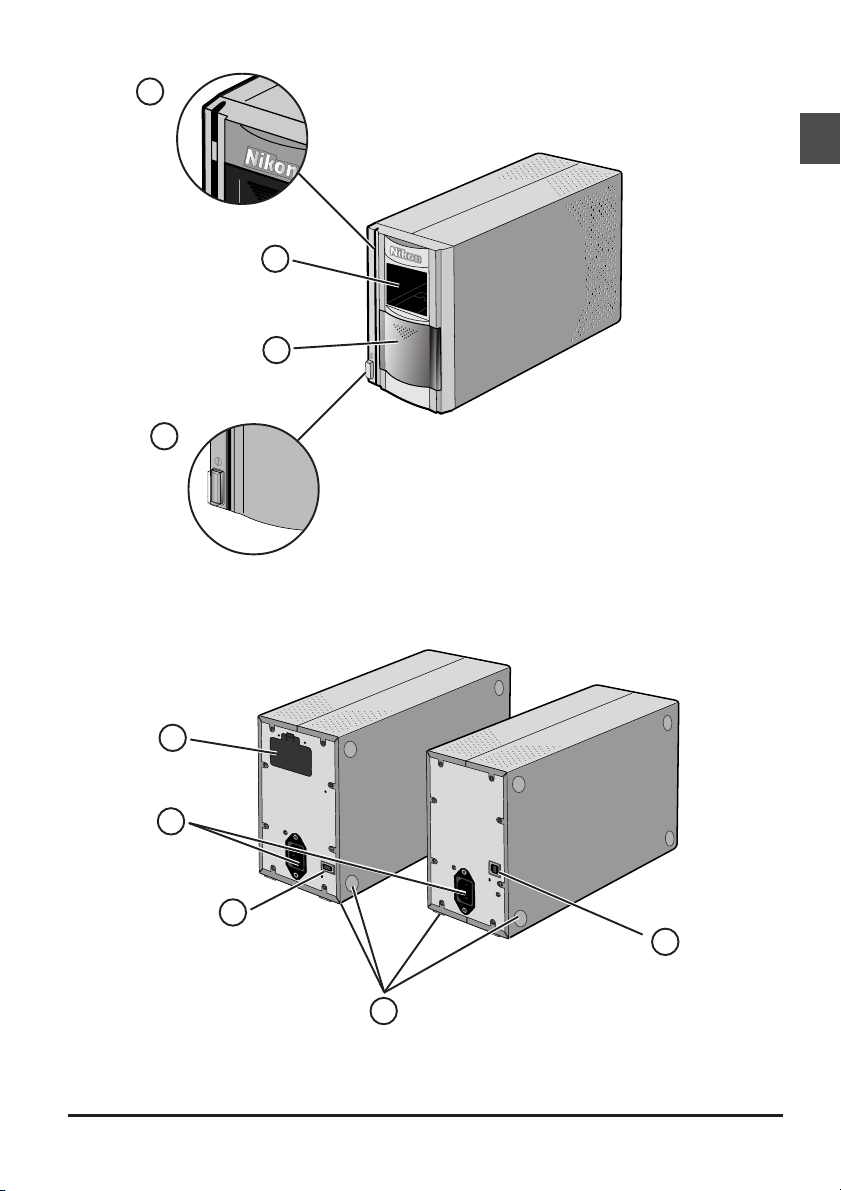
1
2
3
4000 ED/COOLSCAN IV ED
4
Vue de face
5
6
7
9
4000 ED COOLSCAN IV ED
8
Vue arrière
11
Page 20
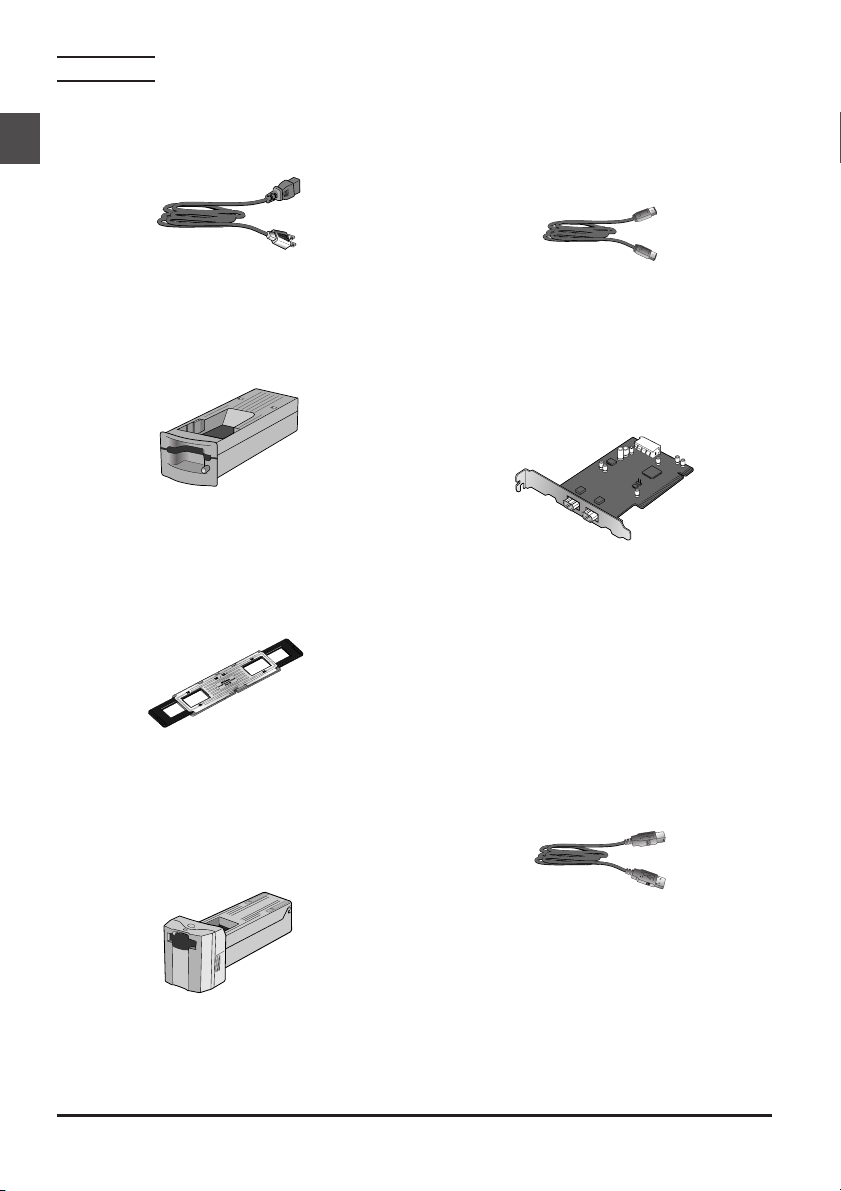
Accessoires
Après avoir retiré le scanneur de son emballage, assurez-vous que tous les accessoires répertoriés cidessous sont présents. Si vous remarquez que l'un manque ou est endommagé, contactez immédiatement votre revendeur.
(la forme du câble dépend du pays où il a été acheté)
Câble d’alimentation (1)
Adaptateur pour diapositives MA-20 (S) (1)
Utilisez cet adaptateur pour la numérisation de diapositives insérées dans le scanneur, ou avec le porte-film
en bande FH-3 pour numériser des films en bande ou
des films ne pouvant être numérisés par la SA 21 car
ils sont trop endommagés.
Porte-film en bande FH-3 pour la MA-20 (S) (1)
Introduisez le film en bande dans ce porte-film avant
de le numériser avec la MA-20 (S).
Câble d’interface IEEE 1394/Firewire (1)
(4000 ED uniquement)
Utilisez ce câble pour connecter le 4000 ED à votre
ordinateur.
Carte d’interface IEEE 1394/Firewire (1)
(comprend le Manuel de l’utilisateur et d’installation)
(4000 ED uniquement)
Si vous utilisez un ordinateur sous Windows ou un
ancien modèle (beige) Macintosh G3, il se peut que
vous ayez à installer cette carte PCI avant d’être en
mesure de connecter votre scanneur à votre ordinateur. Cette carte ne peut s’utiliser avec des ordinateurs
portables ou des ordinateurs qui ne sont pas dotés
d’une fente PCI. Elle n’est pas nécessaire pour les ordinateurs Macintosh équipés de ports Firewire intégrés.
Adaptateur pour film en bande SA-21 (1)
Cet adaptateur sert à numériser des vues simples ou
multiples sélectionnées en films en bandes de deux à
six vues. Les vues à numériser peuvent être
prévisualisées et sélectionnées à l’aide de Nikon Scan.
12
Câble d’interface USB (1)
(COOLSCAN IV ED uniquement)
Utilisez ce câble pour connecter le COOLSCAN IV
ED à votre ordinateur.
Page 21
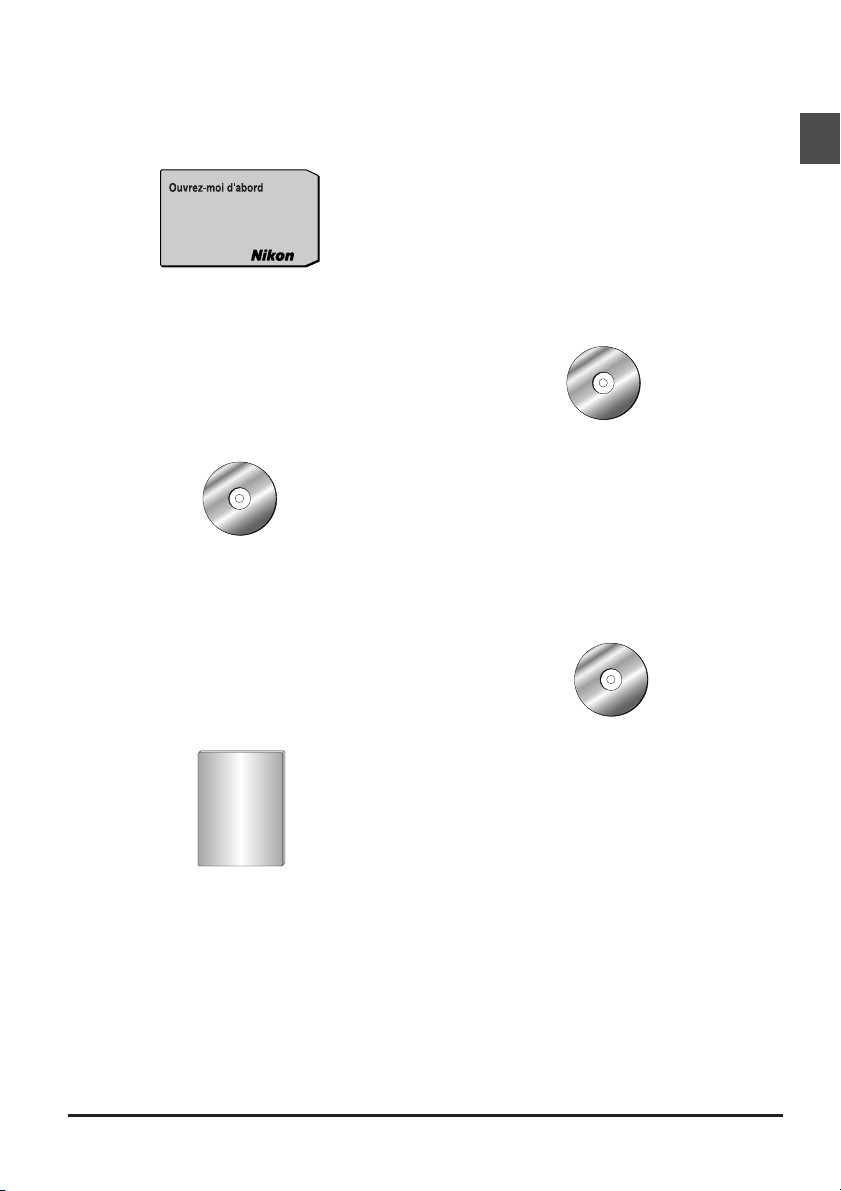
Enveloppe “ Ouvrez-moi d’abord ” (1)
Cette enveloppe contient les cartes d’enregistrement
de l’utilisateur et autres documents importants.
O
R
M
-
D
C
C
D
-
M
R
O
O
R
M
-
D
C
C
D
-
M
R
O
O
R
M
-
D
C
O
R
M
-
D
C
C
D
-
M
R
O
O
R
M
-
D
C
C
D
-
M
R
O
O
R
M
-
D
C
CD-ROM de Nikon Scan 3 (1)
Ce CD contient le logiciel de votre scanneur Nikon.
Selon le pays où vous avez acheté votre scanneur, il
peut également comporter une variété de logiciels
échantillons.
SUPER COOLSCAN 4000ED
COOLSCAN IV ED
User's Manual
Manuel de l'utilisateur (le présent manuel)
(1)
Ce CD contient le manuel de référence du logiciel
CD de référence (1)
pilote de Nikon Scan, ainsi que les utilitaires d’installation de Adobe Acrobat Reader, le logiciel servant à
visualiser ce manuel.
O
R
M
-
D
C
C
D
-
M
R
O
O
R
M
-
D
C
C
D
-
M
R
O
O
R
M
-
D
C
CD-ROM de Photoshop LE 5.0 (1)
En installant cette application sur votre ordinateur, vous
pouvez numériser les images directement de Nikon
Scan dans Photoshop LE, où elles peuvent être éditées
et sauvegardées sur le disque dur.
13
Page 22
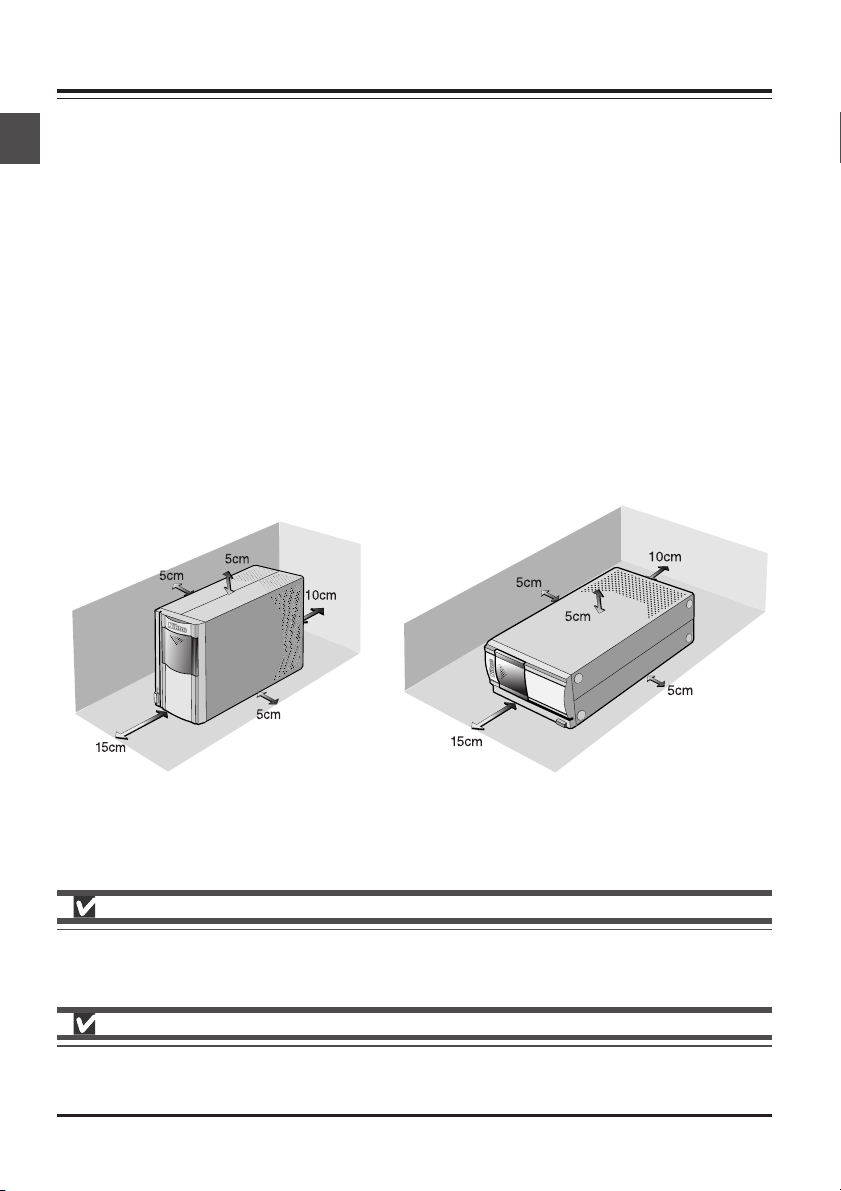
Etape 2 : Choisir un endroit convenable pour votre scanneur
Installation du scanneur
Avant de connecter les câbles d'interface et d'alimentation, choisissez un endroit plat, stable pour placer votre
scanneur près de l'ordinateur et d'une prise de courant convenable. N'installez pas votre scanneur où :
• il serait exposé à la lumière directe ou réfléchie du soleil
• il serait soumis à la condensation ou à des changements radicaux de température
• il serait exposé à la poussière et à la fumée
• il serait exposé à des vapeurs provenant d'un humidificateur
• il serait exposé au brouillage radioélectrique d'autres dispositifs électroniques
• la température excède 35°C ou est inférieure à 10°C
• d' autres objets peuvent obstruer les trous d'aération du scanneur
Le scanneur est muni de pieds fixés à la fois sur sa base et sur l'un de ses côtés, ce qui permet de le
poser comme indiqué sur les illustrations ci-dessous. Lorsque vous installez le scanneur, laissez suffisamment d' espace autour pour faciliter les opérations, c'est à dire au moins 5 cm d'espace au-dessus de
l'unité et sur chacun des côtés, et 10 cm à l'arrière. Lors de l'utilisation de l'adaptateur pour film en
bande SA-21, l'avant du scanneur doit se trouver à 15 cm au moins du bord de la surface où le scanneur
est installé afin d'éviter que le film ne tombe par terre lorsqu'il est éjecté. Si vous utilisez un porte-film
en bande FH-3, laissez au moins 25 cm d'espace libre à l'avant du scanneur.
Lorsque vous n'utilisez pas le scanneur, enlevez les adaptateurs de la fente prévue à cet effet et fermez le
couvercle coulissant afin d'empêcher la poussière de s'accumuler à l'intérieur du scanneur.
Installez le scanneur sur ses pieds comme indiqué sur les illustrations de cette page. Ne stockez pas ou ne
faites pas fonctionner le scanneur dans un autre sens.
14
Page 23
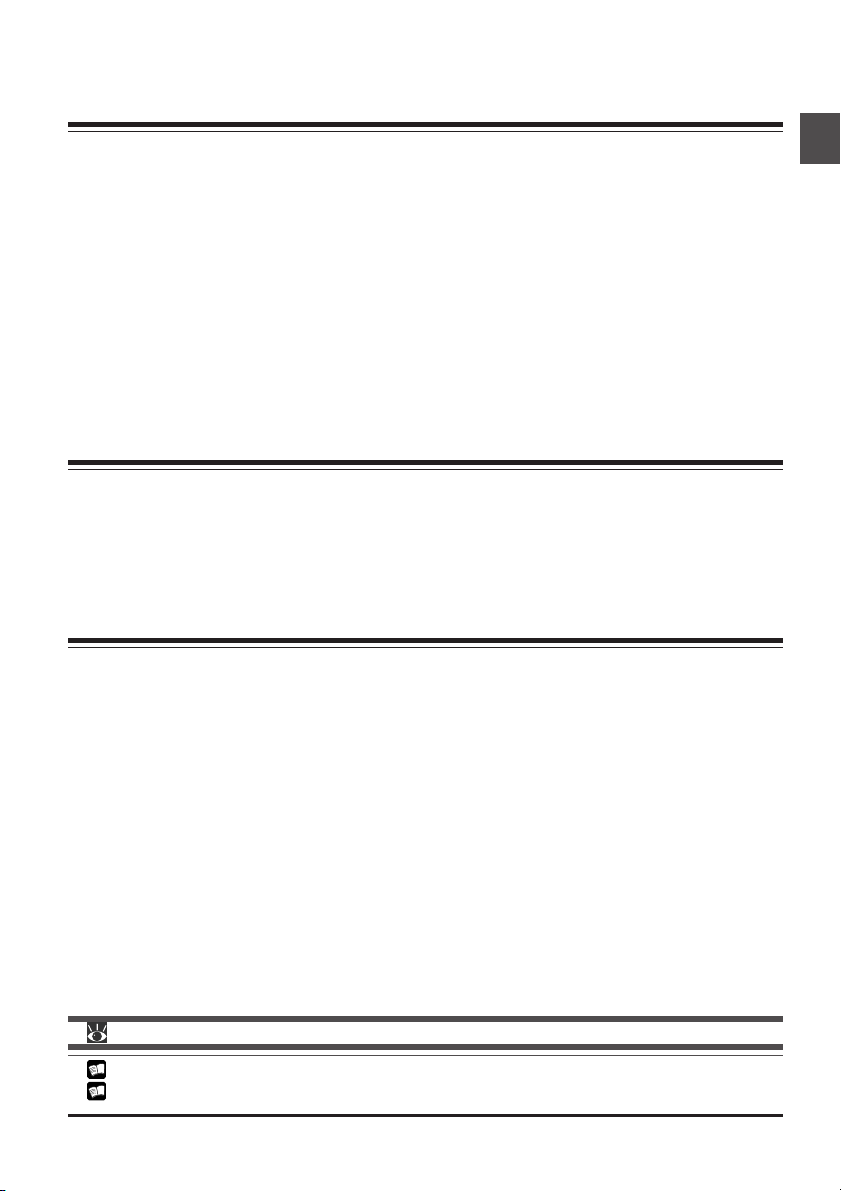
Etape 3 : Installation de la carte d'interface IEEE 1394/
Firewire (4000 ED uniquement)
Installation de la carte d'interface IEEE 1394/Firewire
Lorsque vous utilisez un ordinateur de bureau qui n'est pas muni d'un port intégré IEEE 1394/Firewire,
ou si votre carte IEEE 1394/Firewire ne fait pas partie des modèles testés et homologués par Nikon
pour le scanneur 4000 ED (voir liste fournie séparément), il vous faudra installer la carte d'interface
IEEE 1394 fournie avec votre scanneur. Vous trouverez les instructions d'installation dans l'Annexe A
intitulée “Installation de la carte d'extension d'interface IEEE 1394/ Firewire. ” Veuillez noter qu'il est
impossible d'installer la carte d'interface IEEE 1394 sur des ordinateurs portables. Si votre modèle
d'ordinateur portable ne fait pas partie de ceux dotés d'un port intégré IEEE 1394 ou Firewire testés
et homologués par Nikon pour le scanneur 4000 ED, vous devrez faire l'achat et procéder à l'installation de l'une des cartes PCMCIA IEEE 1394/Firewire conseillées par Nikon avant d'utiliser votre scanneur.
La carte d'interface IEEE 1394/Firewire ne sont pas nécessaire pour les ordinateurs Macintosh G3 et
G4 munis de ports Firewire intégrés.
Etape 4 : Démarrage de votre ordinateur
Préparation de votre ordinateur
Allumez votre ordinateur tout en laissant votre scanneur éteint. Attendez jusqu'à ce que le système
d'exploitation ait fini de démarrer avant de passer à l'étape suivante.
Etape 5 : Installation de la mise à jour de IEEE 1394 de
Windows 98 SE (4000 ED uniquement)
Mise à jour des lecteurs IEEE 1394 pour Windows 98 Seconde Edition
Si vous avez l'intention d'utiliser le 4000 ED sous Windows 98 Seconde Edition (SE), il vous faudra
installer la mise à jour de IEEE 1394 comme décrit dans l'Annexe B, intitulée "Installation de la mise à
jour de IEEE 1394 pour Windows 98 seconde édition ”. Les utilisateurs de COOLSCAN IV ED et
d'autres systèmes d'exploitation peuvent passer à l'étape 6.
Pge Pour de plus amples informations sur :
A–2 Installation de la carte d'extension d'interface IEEE 1394/Firewire
A–7 Installation de la mise à jour IEEE 1394 pour Windows 98 SE
15
Page 24
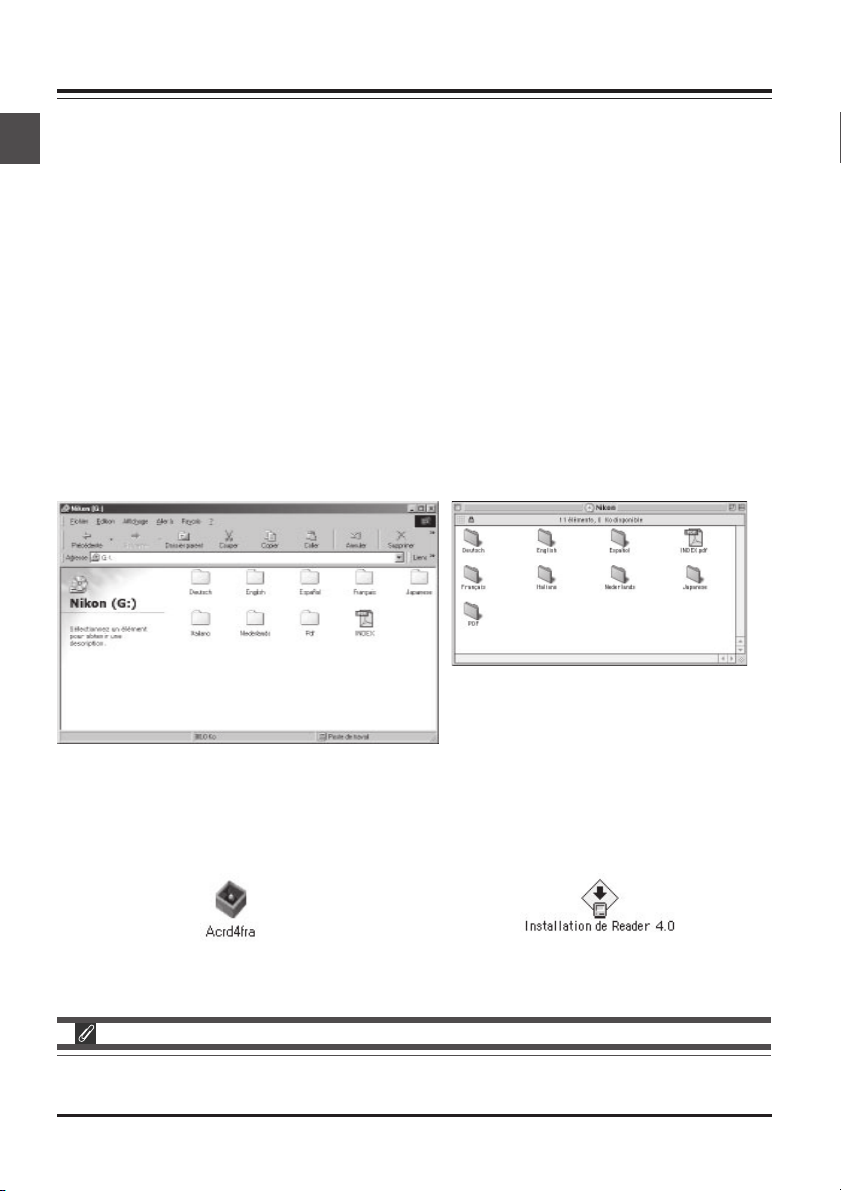
Etape 6 : Visualisation du Manuel de Référence de Nikon Scan 3
Installation du logiciel Adobe Acrobat Reader
Avant de pouvoir utiliser votre scanneur Nikon, il vous faut installer le logiciel pilote de Nikon Scan qui
commande votre scanneur. Vous trouverez le manuel d'instructions de Nikon Scan sur le CD de référence accompagnant votre scanneur, où il est stocké en format PDF (Adobe Acrobat Por table Document Format). Si vous souhaitez visualiser ce manuel, il vous faut disposer du logiciel Adobe Acrobat
Reader 4.0 ou version ultérieure. Le CD de référence comporte des versions de Adobe Acrobat
Reader 4.0 en langues anglaise, allemande, espagnole, française, italienne, japonaise et hollandaise. Pour
installer Adobe Acrobat Reader, suivez les instructions suivantes :
6-1
Insérez le CD de référence dans le lecteur CD-ROM. Les utilisateurs de Macintosh peuvent passer aux
étapes 6-3.
6-2 (sous Windows uniquement)
Double-cliquez sur l'icône Poste de travail. Dans la fenêtre Poste de travail, double-cliquez sur le
lecteur de CD-ROM appelé “Nikon”.
6-3
La fenêtre Nikon s'ouvre sur votre bureau. Double-cliquez sur le dossier de la langue de votre choix.
Macintosh
Windows
6-4
Double-cliquez sur les icônes Acrd4fra (Windows) ou l'utilitaire d'installation Installer (Macintosh).
Windows
Pour obtenir les meilleurs résultats possibles avec votre scanneur, veuillez lire la documentation qui
l'accompagne.
16
Macintosh
Page 25
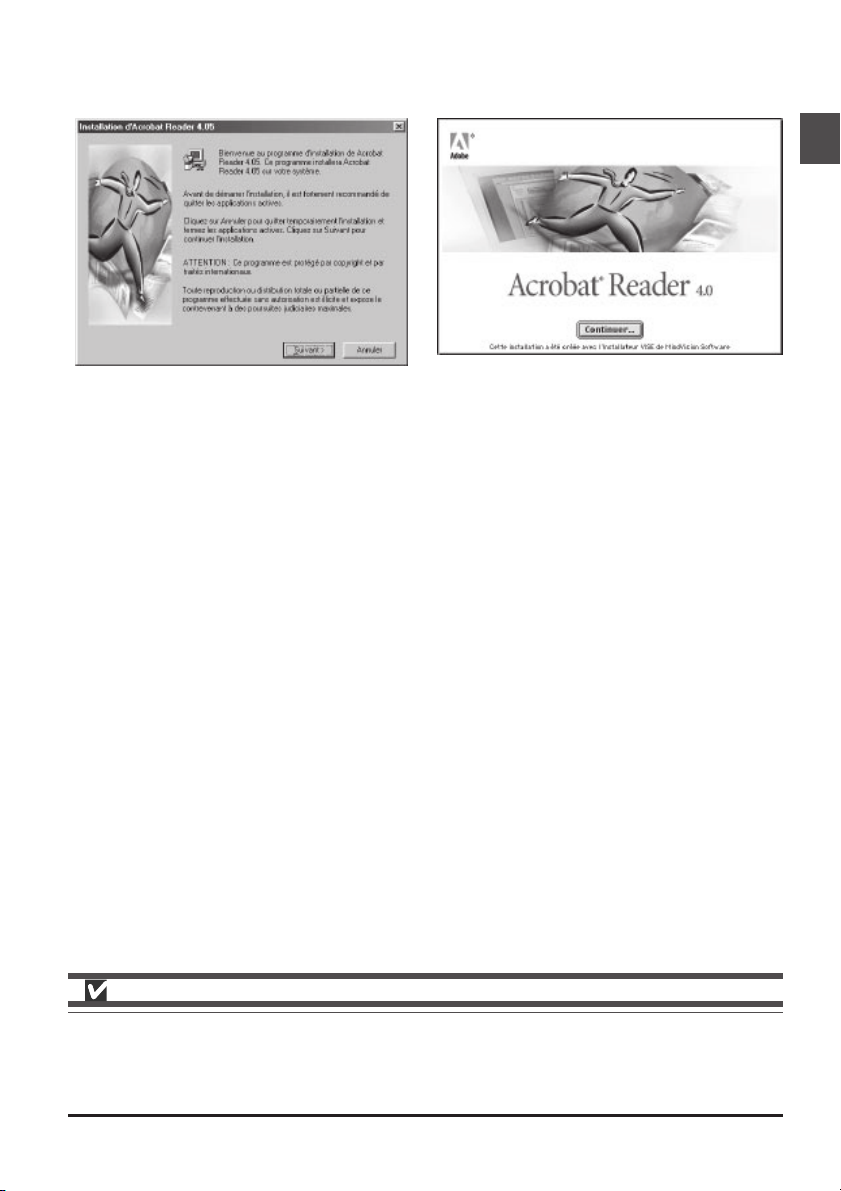
6-5
Suivez les instructions à l'écran pour compléter l'installation du logiciel.
Windows
Macintosh
Dès que l'installation est terminée, vous pouvez visualiser le Manuel de référence de Nikon Scan en
double-cliquant sur l'icône INDEX.pdf dans le répertoire racine du CD de référence et en choisissant
une langue dans le menu apparaissant à l'écran.
Lors de l'installation de Nikon Scan, assurez-vous de quitter tous les autres programmes, y compris
l'anti-virus et Adobe Acrobat Reader. Avant d'installer Nikon Scan, vous pouvez, si vous le souhaitez,
imprimer la partie du manuel de référence intitulée "Mise en route" qui donne des explications sur le
processus d'installation.
17
Page 26
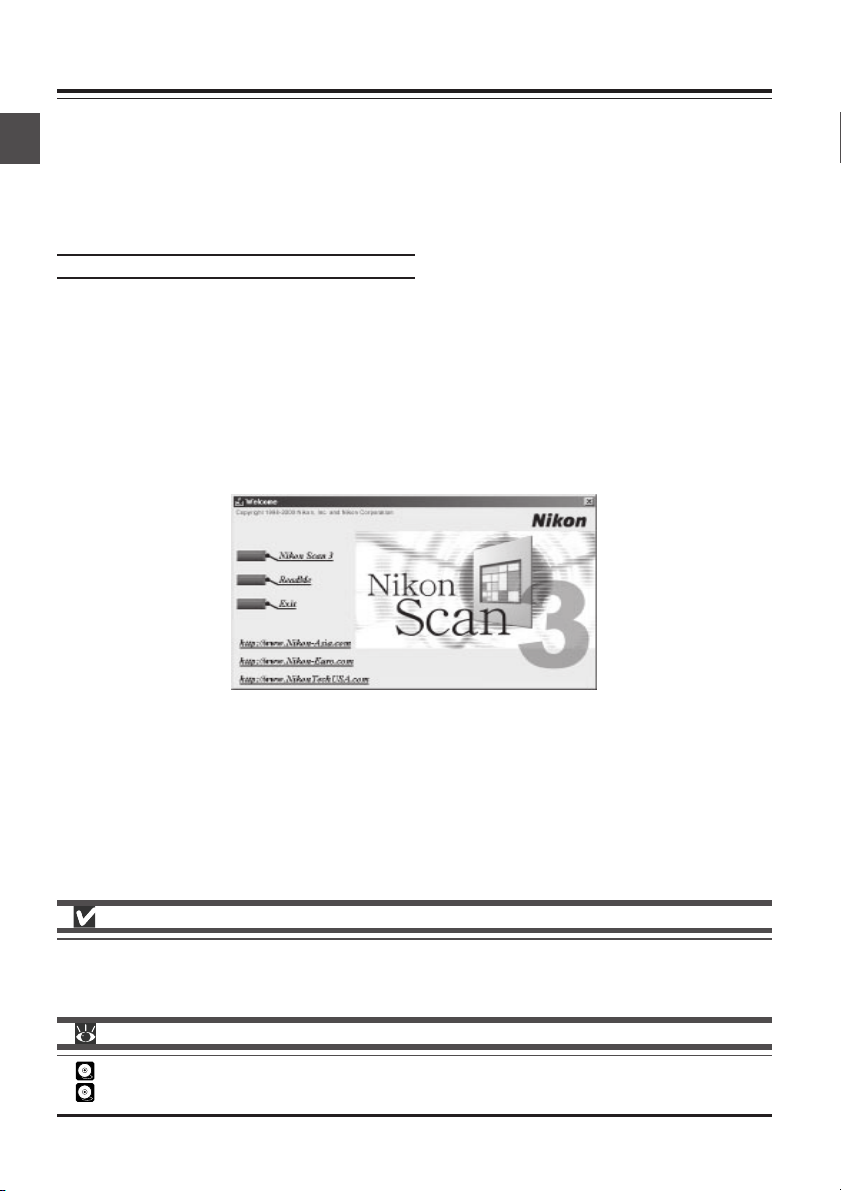
Etape 7: Installation de Nikon Scan 3
Installation du logiciel pilote de votre scanneur
Avant d'utiliser votre scanneur, il vous faut installer le logiciel pilote de Nikon Scan 3, qui joue le rôle
d'interface entre votre scanneur et votre ordinateur. Pour installer Nikon Scan, suivez les étapes indiquées ci-dessous. Les utilisateurs de Windows peuvent entamer l'installation à partir des étapes 7-1 et
ceux de Macintosh à partir des étapes 7-6. Si vous désirez des instructions d'installation détaillées,
reportez-vous au Manuel de Référence de Nikon Scan 3.
Installation de Nikon Scan 3 sous Windows
7-1
Avant d'installer Nikon Scan, assurez-vous que :
• votre ordinateur répond à la configuration requise pour Nikon Scan
• vous avez désactivé votre application anti-virus qui peut encore fonctionner
• vous avez quitté toutes les autres applications
Après avoir vérifié les points ci-dessus, insérez le CD de Nikon Scan 3 dans le lecteur de CD-ROM.
7-2
La fenêtre de Bienvenue s'affiche à l'écran. Cliquez sur Nikon Scan 3.
Selon le pays d'achat de votre scanneur, vous serez invité à sélectionner la langue dans laquelle vous
désirez voir affichés les menus et les dialogues de Nikon Scan. Choisissez une langue dans la liste
fournie.
Vous devez vous connecter en tant qu'"Administrateur" pour installation de Nikon Scan 3 (Windows
2000 uniquement).
Pge Pour de plus amples informations sur :
5 Configuration requise pour Nikon Scan
7 Installation de Nikon Scan
18
Page 27
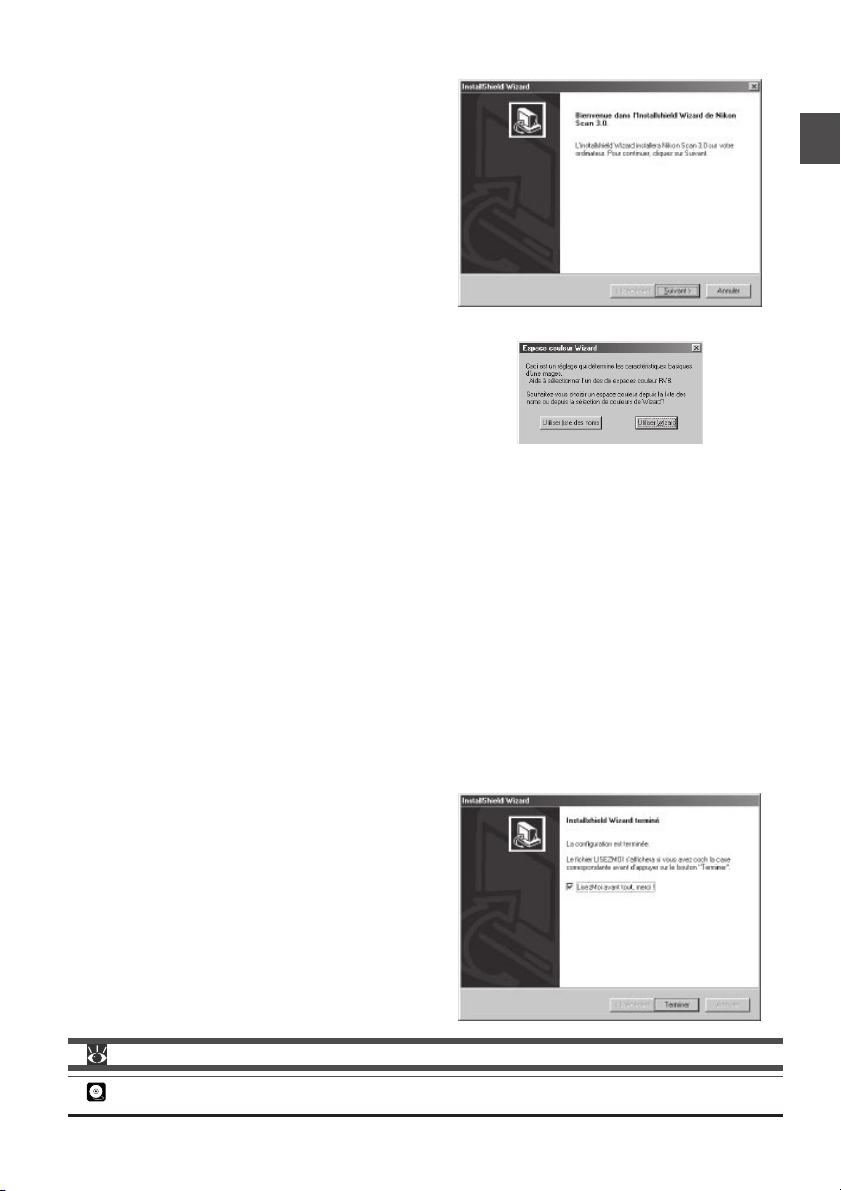
7-3
L'assistant de protection d'installation se met alors
à démarrer. Cliquez sur Suivant pour afficher le
contrat de licence du logiciel Nikon Scan. Après en
avoir accepté les termes, il vous est demandé de
choisir un emplacement pour le logiciel. Son installation débutera dès que vous aurez effectué cela et
que vous avez cliqué sur Suivant pour fermer la
boîte de dialogue Choisir emplacement de destination.
7-4
Dès que les fichiers du programme Nikon Scan ont
été copiés sur le disque dur, vous voyez apparaître à
l'écran un assistant de sélection d'espace
colorimétrique, où vous pouvez choisir le profil d'espace colorimétrique utilisé comme valeur par défaut du modèle couleur RVB. Si vous souhaitez qu'un
assistant vous guide tout au long du choix d'un profil, cliquez sur Utiliser Wizard. Pour choisir un profil
dans une liste, cliquez sur Utiliser liste des noms. Si vous n'êtes pas sûr du profil que vous devez
choisir, nous vous conseillons de sélectionner Utiliser Wizard et de choisir le profil suggéré par l'Assistant. Le profil d'espace colorimétrique sélectionné pendant l'installation peut être modifié à tout moment
comme indiqué dans le chapitre intitulé “Préférences” du Manuel de Référence Nikon Scan 3.
Le choix d'un bon profil d'espace colorimétrique est très important si le scanneur doit être utilisé dans
un contexte professionnel, comme dans le cadre d'un travail de production. Le Manuel de Référence
Nikon Scan 3 comporte des informations relatives au système de gestion des couleurs utilisé dans
Nikon Scan. Veuillez lire attentivement les explications et les conseils dispensés dans ce manuel. Si vous
avez des questions concernant n'importe quel aspect de la gestion des couleurs, nous vous suggérons
de contacter votre représentant Nikon qui sera certainement en mesure de vous donner ou de vous
conseiller des ressources de formation.
7-5
Dès que vous avez choisi un profil et cliquez sur OK,
la boîte de dialogue indiquant que l'installation est
terminée s'affiche à l'écran. Cliquez sur Terminer
pour sortir de l'Assistant de protection d'installation
et visualiser le fichier Lisez-moi, qui contient des informations importantes ne se trouvant peut-être pas
dans ce manuel.
Pge Pour de plus amples informations sur :
115 Profils d'espace colorimétrique
19
Page 28
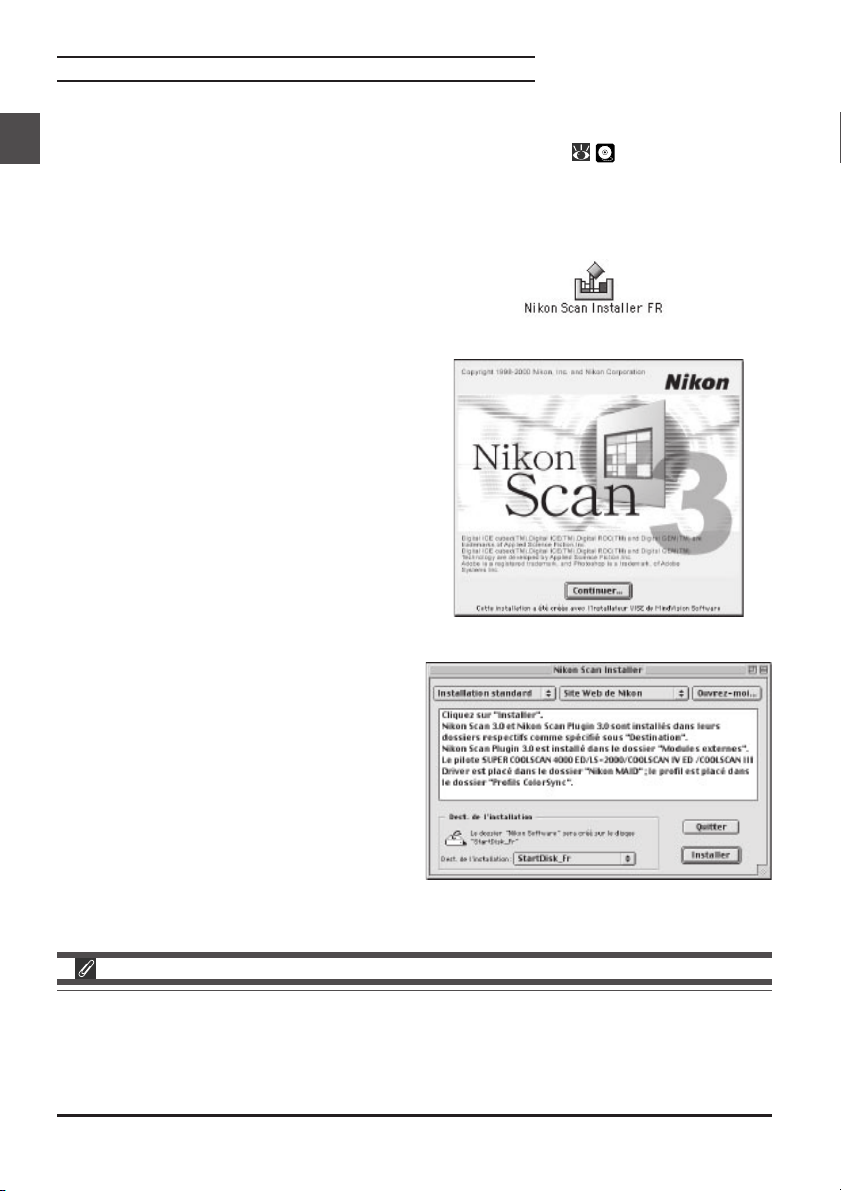
Installation de Nikon Scan 3 sur un ordinateur Macintosh
7-6
Avant de procéder à l'installation de Nikon Scan, assurez-vous que :
• Votre ordinateur répond à la configuration requise pour Nikon Scan (
• Vous avez bien désactivé le logiciel anti-virus qui peut encore fonctionner
• Vous avez quitté toutes les autres applications
Après avoir vérifié les points ci-dessus, introduisez le CD de Nikon Scan 3 dans le lecteur de CD-ROM.
7-7
La fenêtre de Nikon Scan 3.0 s'ouvre sur le bureau.
Double-cliquer sur l'utilitaire d'installation de la langue de votre choix.
7-8
Cliquez sur Continuer… dans la boîte de dialogue à droite. Vous verrez apparaître un contrat de
licence ; cliquez sur Accepter pour poursuivre l'installation. Le fichier Lisez-moi s'affiche alors ; veuillez
consacrer quelques instants à la lecture de ce fichier,
car il peut contenir des informations qui ne se trouvent pas dans les manuels. Une fois sa lecture terminée, cliquez sur Continuer… pour poursuivre l'installation.
7-9
Après avoir confirmé que Installation standard
est sélectionnée dans le menu contextuel s'affichant
dans le coin gauche de la boîte de dialogue de l'utilitaire d'installation, choisissez un emplacement pour
Nikon Scan dans le menu contextuel Dest. de
l’installation. Cliquer sur Installer pour installer
Nikon Scan dans l'emplacement spécifié.
)
5
Selon le pays où vous avez acheté votre scanneur, le CD de Nikon Scan 3 contient des utilitaires
d'installation présentés dans une à quatre langues : en Anglais (EN), en Français (FR), en Allemand (DE),
et en Espagnol (ES). Vous trouverez les utilitaires d'installation offerts en plusieurs langues dans des
dossiers séparés. Ouvrez le dossier de la langue de votre choix et double-cliquez sur l'icône de l'utilitaire d'installation.
20
Page 29
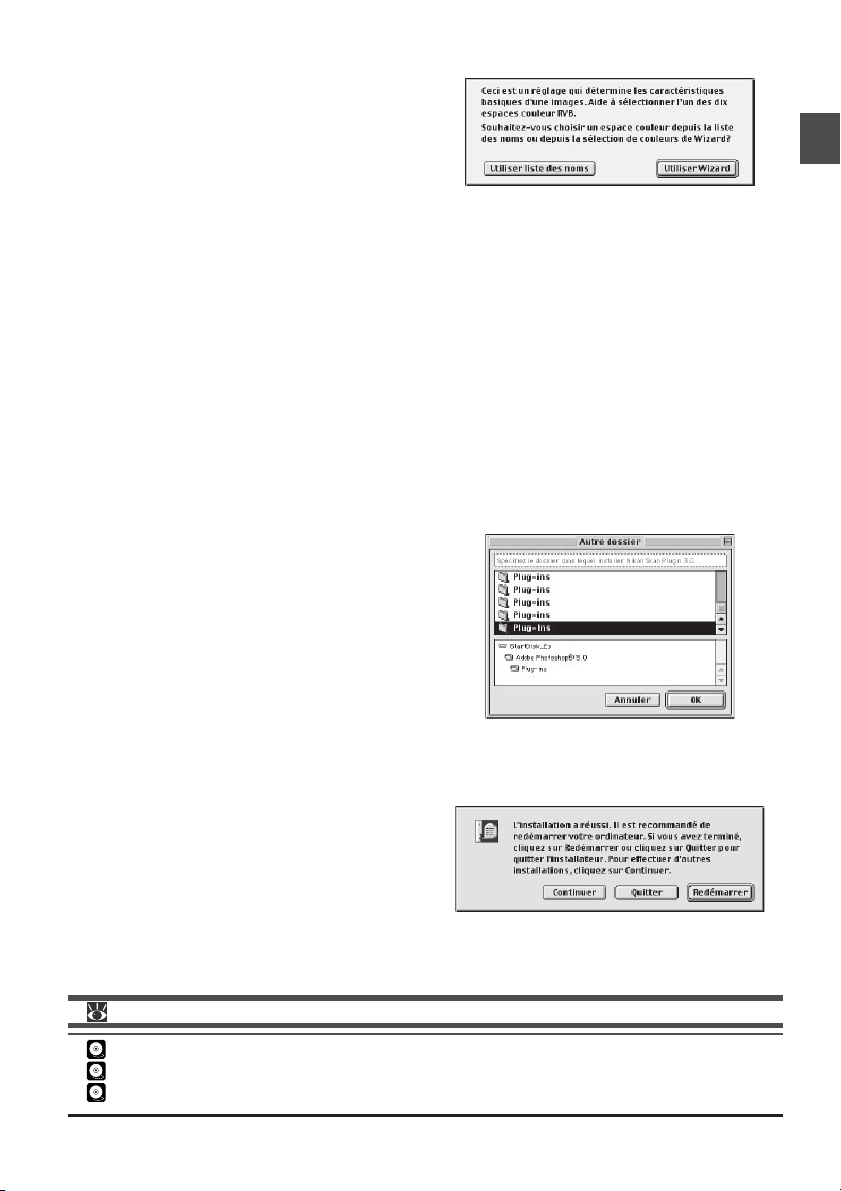
7-10
Dès que les fichiers de programme de Nikon Scan
ont été copiés sur le disque dur, vous voyez apparaître à l'écran un assistant de sélection d'espace
colorimétrique, où vous pouvez choisir le profil d'espace colorimétrique utilisé comme valeur par défaut
du modèle couleur RVB. Si vous souhaitez qu'un assistant vous guide tout au long du choix d'un profil,
cliquez sur
dans une liste, cliquez sur
choisir, nous vous conseillons de sélectionner
tant. Le profil d'espace colorimétrique sélectionné pendant l'installation peut être modifié à tout moment comme indiqué dans le chapitre intitulé “Préférences” du Manuel de Référence Nikon Scan 3.
Le choix d'un bon profil d'espace colorimétrique est très important si le scanneur doit être utilisé dans
un contexte professionnel, comme dans le cadre d'un travail de production. Le Manuel de Référence
Nikon Scan 3 comporte des informations relatives au système de gestion des couleurs utilisé dans
Nikon Scan. Veuillez lire attentivement les explications et les conseils dispensés dans ce manuel. Si vous
avez des questions concernant n'importe quel aspect de la gestion des couleurs, nous vous suggérons
de contacter votre représentant Nikon qui sera certainement en mesure de vous donner ou de vous
conseiller des ressources de formation.
7-11
Si vous le souhaitez, vous pouvez ouvrir Nikon Scan
à partir de toute application acceptant des plug-ins
d'acquisition Adobe Photoshop 5.0 et numériser les
images dans cette application. Dès que vous avez
choisi un profil et cliqué sur OK, l'utilitaire d'installation affiche une liste de dossiers de plug-ins pour les
applications sur disque local. Choisissez les dossiers
des applications avec lesquelles vous souhaitez utiliser Nikon Scan et cliquez sur OK. Il est possible de
copier le plug-in dans plusieurs dossiers, ce qui permet à plusieurs applications d'accéder à Nikon Scan.
7-12
Une fois l'installation terminée, la boîte de dialogue
illustrée à droite de cette page s'affiche à l'écran.
Cliquez sur Quitter pour sortir de l'utilitaire d'installation.
Utiliser Wizard
Utiliser liste des noms
. Pour choisir un profil
Utiliser Wizard
. Si vous n'êtes pas sûr du profil que vous devez
et de choisir le profil suggéré par l'Assis-
Pge Pour de plus amples informations sur :
5 Configuration requise pour Nikon Scan
7 Installation de Nikon Scan
115 Profils d'espace colorimétrique
21
Page 30
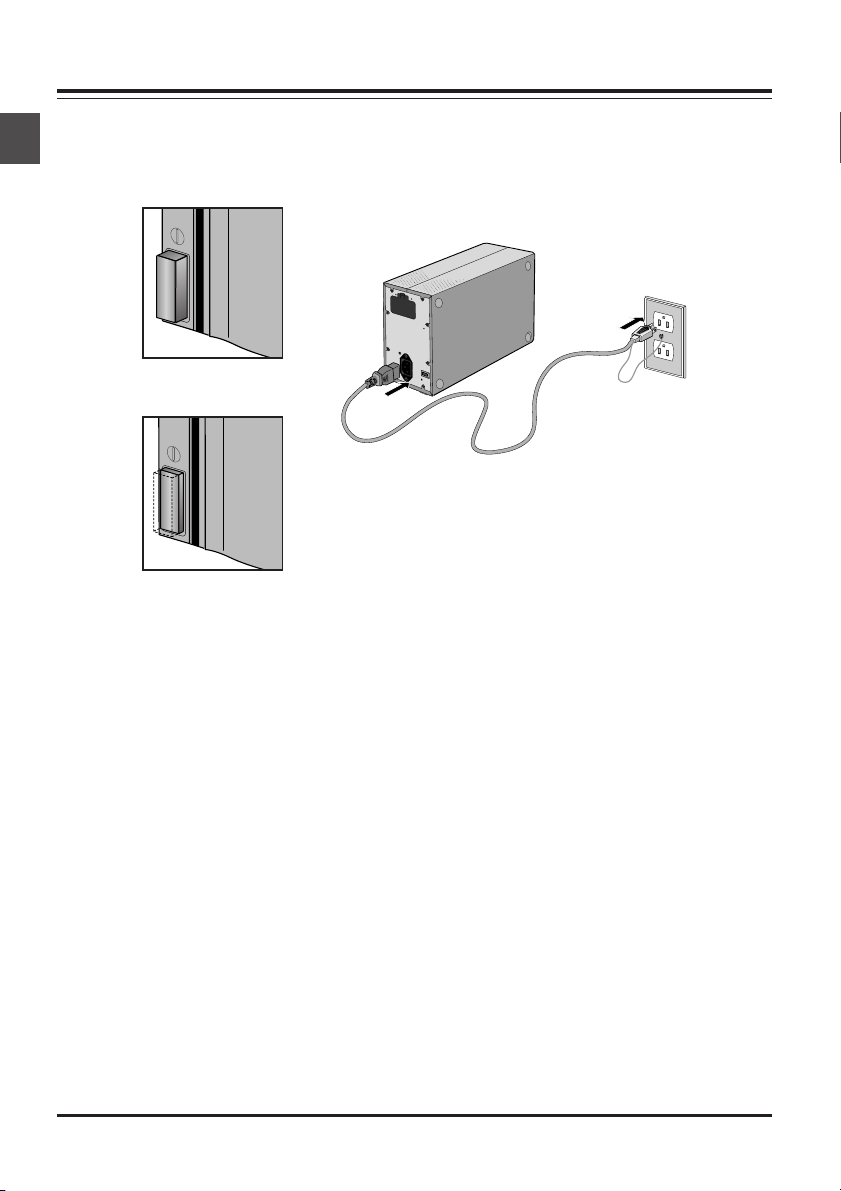
Etape 8 : Connexion du câble d'alimentation
Connexion du scanneur à l'alimentation électrique
Avant de connecter le câble d'alimentation, vérifiez que le scanneur est éteint. Reliez l'extrémité femelle
du câble d'alimentation à l'adaptateur secteur situé à l'arrière du scanneur et introduisez l'extrémité
mâle dans une prise secteur domestique (100–240 V, 50/60 Hz).
Position arrêt
La forme de la prise dépend du pays où elle a été
achetée. Assurez-vous que la prise de courant à laquelle le câble d’alimentation est branché est reliée à
la terre ; si une prise de terre est fournie séparément, veillez à la relier à la terre.
Position marche
22
Page 31

Etape 9 : Connexion du câble d'interface
Connexion du scanneur à un ordinateur
Reliez une extrémité du câble d'interface au connecteur d'interface du scanneur, tout en laissant ce
dernier éteint ; connectez ensuite l'autre extrémité au connecteur IEEE 1394/Firewire (4000 ED) ou au
port USB de votre ordinateur (COOLSCAN IV ED).
• Connectez l’une des extrémités d’un câble IEEE 1394 à 6-6 broches (fourni) au connecteur situé à l’arrière de votre scanneur, et
l’autre extrémité à votre ordinateur. Si vous utilisez un ordinateur doté d’un connecteur DV à 4 broches (tels que les portables
SONY VAIO), vous devez vous procurer un câble à 6 -4 broches
ou un adaptateur à 6-4-broches.
4000 ED
• À l’aide du câble USB fourni avec votre scanneur, connectez le
Connecteur B à l’arrière du scanneur et le Connecteur A à votre
ordinateur.
Connecteur A (connectez à l’ordinateur)
Connecteur B (connectez au scanneur)
COOLSCAN IV ED
Pge Pour de plus amples informations sur :
6 Connexion des périphériques USB ou IEEE 1394/Firewire
69 Résolution de problèmes de connexion
23
Page 32

Etape 10 : Démarrage du scanneur
Préparation de l'installation du pilote du scanneur
Avant de mettre en marche votre scanneur pour la première fois, assurez-vous que le CD de Nikon
Scan 3 se trouve dans le lecteur de CD-ROM de votre ordinateur. Appuyez sur l'interrupteur de
marche/arrêt pour allumer votre scanneur. Une fois ceci effectué, le témoin DEL se met à clignoter
pendant quelques secondes durant l'initialisation du scanneur et se fige ensuite.
Position d’arrêt
Clignote Brille constamment
Position marche
Lorsque vous allumez le scanneur et que celui-ci est muni de l'adaptateur pour diapositives MA-20 (S),
assurez-vous que le porte-film en bande FH-3 n'y est pas inséré. Vous risqueriez sinon d'empêcher le
scanneur de s'initialiser normalement.
Le témoin DEL doit clignoter lentement (au moins toutes les trois secondes) durant l'initialisation du
scanneur. S'il clignote rapidement (environ cinq fois par seconde), il se peut qu'il y ait un problème avec
le scanneur ou avec la connexion de celui-ci à l'ordinateur. Il est conseillé d'éteindre le scanneur, d'attendre cinq secondes et de le redémarrer.
Pge Pour de plus amples informations sur :
78 Utilisation du porte-film en bande FH-3
68 Que faire lorsque le témoin DEL clignote rapidement
24
Page 33

Etape 11 : Enregistrement du scanneur sous Windows
Installation des pilotes matériels Windows pour votre scanneur
Les utilisateurs de Windows 98 Seconde Edition (SE), Windows Me, et Windows 2000 doivent enregistrer leur scanneur sur leur système d'exploitation, lorsqu'ils connectent cet appareil pour la première
fois. Les utilisateurs de Macintosh peuvent passer directement à l'Etape 12.
4000 ED (SUPER COOLSCAN 4000 ED)
Le processus d'enregistrement de votre scanneur varie selon le système d'exploitation utilisé.
Enregistrement du 4000 ED sous Windows 98 SE
Avant de procéder à l'enregistrement du périphérique, assurez-vous que vous avez complété la mise à
jour du IEEE 1394 décrite dans l'Etape 5.
11-1
Lorsque vous connectez votre scanneur pour la première fois, Windows affiche un message indiquant
qu'un nouveau matériel a été détecté.
11-2
Après quelques secondes, le message est remplacé par un dialogue
d'ouverture de l'assistant matériel de Windows. Cliquez sur Suivant.
11-3
Vous verrez apparaître à l'écran une boîte de dialogue vous demandant si vous désirez que Windows cherche un pilote. Assurez-vous
que le CD de Nikon Scan 3 CD est inséré dans le lecteur de CD-ROM
de votre ordinateur. S'il ne l'est pas, introduisez-le tout en maintenant
la touche majuscule enfoncée, et ce afin d'empêcher l'utilitaire d'ins-
tallation de Nikon Scan de démarrer automatiquement.
11-4
électionnez Définir un emplacement et cliquez sur Parcourir.
S
Lorsque vous introduisez le CD Nikon Scan 3 dans le lecteur de
CD-ROM, il se peut que le programme de Bienvenue de l'utilitaire
d'installation démarre automatiquement. Cliquez sur Exit pour en
sortir.
25
Page 34

11-5
Dans la boîte de dialogue Parcourir à la recherche d'un dossier,
sélectionnez le dossier Win98SE à partir de Nkscan > INF >
LS4000 et cliquez sur OK.
11-6
Après vous être assuré que “D:\INF\LS4000\Win98SE” est affiché
dans la zone de texte sous Définir un emplacement (“D” remplace la lettre du lecteur de CD-ROM contenant le CD de Nikon
Scan 3), cliquez sur Suivant.
11-7
La boîte de dialogue représentée à droite apparaît à l'écran. Cliquez
sur Suivant.
11-8
Une boîte de dialogue s'affiche indiquant que l'enregistrement est
terminé. Cliquez sur Terminer.
Après avoir compléter l'enregistrement du périphérique, vérifiez que
les pilotes de périphériques de Windows sont installés et fonctionnent normalement.
Pge Pour de plus amples informations sur :
37 Confirmation de l'installation correcte du pilote de périphérique (Windows 98SE)
26
Page 35

Enregistrement du 4000 ED sous Windows Me
11-1
Lorsque vous connectez votre scanneur pour la première fois, Windows affiche un message indiquant
qu'un nouveau matériel a été détecté.
11-2
Après quelques secondes, vous verrez apparaître à l'écran une boîte
de dialogue vous demandant si vous désirez chercher automatiquement un pilote ou spécifier un emplacement. Assurez-vous que le CD
de Nikon Scan 3 CD est inséré dans le lecteur de CD-ROM de votre
ordinateur. S'il ne l'est pas, introduisez-le tout en maintenant la touche
majuscule enfoncée, et ce afin d'empêcher l'utilitaire d'installation de
Nikon Scan de démarrer automatiquement.
11-3
Sélectionnez Recherche automat. un meilleur pilote... et cli-
quez sur Suivant.
11-4
Vous serez invité à choisir un des pilotes représentés à droite de
cette page. Sélectionnez le pilote avec le chemin d'accès finissant
par “LS4000ME.INF” et cliquez sur OK.
11-5
Vous verrez apparaître la boîte de dialogue représentée à droite.
Cliquez sur Terminer.
Lorsque vous insérez le CD de Nikon Scan 3 dans le lecteur de
CD-ROM, il se peut que le programme de Bienvenue de l'utilitaire
d'installation démarre automatiquement. Cliquez sur Exit pour en
sortir.
27
Page 36

11-6
Vous verrez apparaître la boîte de dialogue représentée à droite ;
cliquez sur Oui pour redémarrer votre ordinateur.
Après avoir complété l'enregistrement du périphérique, vérifiez que
les pilotes de périphériques de Windows sont installés et fonctionnent normalement.
28
Pge Pour de plus amples informations sur :
39 Confirmation de l'installation correcte du pilote de périphérique (Windows Me)
Page 37

Enregistrement du 4000 ED sous Windows 2000
11-1
Lorsque vous connectez votre scanneur pour la première fois à un ordinateur, Windows affiche un
message indiquant qu'un nouveau matériel a été détecté.
11-2
Après quelques secondes, le message est remplacé par une boîte
d'ouverture de l'assistant matériel de Windows. Cliquez sur Suivant.
11-3
Vous verrez apparaître à l'écran une boîte de dialogue vous demandant si vous désirez chercher un pilote ou en sélectionner un d'une
liste. Assurez-vous que le CD de Nikon Scan 3 est inséré dans le lecteur
de CD-ROM de votre ordinateur. S'il ne l'est pas, introduisez-le tout en
maintenant la touche majuscule enfoncée, et ce afin d'empêcher l'uti-
litaire d'installation de Nikon Scan de démarrer automatiquement.
11-4
Sélectionnez l'option de recherche et cliquez sur Suivant.
Vous devez vous connecter en tant qu'"Administrateur" pour enregistrer le 4000 ED.
Lorsque vous insérez le CD de Nikon Scan 3 dans le lecteur de
CD-ROM, il se peut que le programme de Bienvenue de l'utilitaire
d'installation démarre automatiquement. Cliquez sur Exit pour en
sortir.
29
Page 38

11-5
Vous serez invité à choisir un emplacement pour les fichiers du pilote. Choisissez Emplacement spécifique et cliquez sur Suivant.
11-6
La boîte de dialogue représentée à droite s'affiche alors à l'écran;
cliquez sur Parcourir.
11-7
Dans la boîte de dialogue Localiser fichier, sélectionnez le lecteur de
CD-ROM contenant le CD Nikon Scan 3 (Nkscan) dans le menu
contextuel Rechercher dans et double-cliquez sur le dossier INF.
Ouvrez le dossier Win2000 sous le dossier LS4000 et cliquez sur
Ouvrir. Cela vous permet de retourner à la boîte de dialogue indiquée dans les Etapes 11-6 ; cliquez sur OK.
11-8
La boîte de dialogue de droite s'affiche dès que Windows a localisé
les informations dont il a besoin pour enregistrer le scanneur. Cliquez sur Suivant.
11-9
La boîte de dialogue représentée à droite apparaît à l'écran. Cliquez
sur Oui.
30
Page 39

11-10
La boîte de dialogue représentée à droite s'affiche pendant que
Windows enregistre le scanneur.
11-11
Une boîte de dialogue apparaît à l'écran pour indiquer que l'enregistrement est achevé. Cliquez sur Terminer.
11-12
La boîte de dialogue représentée à droite s'affiche ; cliquez sur Oui
pour redémarrer votre ordinateur.
Après avoir terminé l'enregistrement, vérifiez que les pilotes de périphériques de Windows sont bien installés et fonctionnent normalement.
Pge Pour de plus amples informations sur :
41 Confirmation de l'installation correcte du pilote de périphérique (Windows 2000)
31
Page 40

COOLSCAN IV ED
Le processus d'enregistrement de votre scanneur varie selon le système d'exploitation utilisé.
Enregistrement du COOLSCAN IV ED sous Windows 98 SE
11-1
Lorsque le scanneur est connecté pour la première fois à votre ordinateur, Windows affiche un message
indiquant qu'un nouveau matériel a été détecté.
11-2
Après quelques secondes, ce message est remplacé par la boîte de
dialogue d'ouverture de l'assistant matériel de Windows. Cliquez
sur Suivant.
11-3
Vous verrez apparaître à l'écran une boîte de dialogue vous demandant si vous désirez que Windows cherche un pilote. Assurez-vous
que le CD de Nikon Scan 3 est inséré dans le lecteur de CD-ROM de
votre ordinateur. S'il ne l'est pas, introduisez-le tout en maintenant la
touche majuscule enfoncée, et ce afin d'empêcher l'utilitaire d'instal-
lation de Nikon Scan de démarrer automatiquement.
11-4
Sélectionnez Définir un emplacement et cliquez sur Parcourir.
Lorsque vous insérez le CD de Nikon Scan 3 dans le lecteur de
CD-ROM, il se peut que le programme de Bienvenue de l'utilitaire
d'installation démarre automatiquement. Cliquez sur Exit pour en
sortir.
32
Page 41

11-5
Dans la boîte de dialogue Parcourir à la recherche d'un dossier,
sélectionnez le dossier LS40 sous Nkscan > INF et cliquez sur
OK.
11-6
Après avoir vérifié que “D:\INF\LS40” est affiché dans la zone de
texte sous Définir un emplacement ( “D” remplace la lettre du
lecteur de CD-ROM contenant le CD de Nikon Scan 3), cliquez sur
Suivant.
11-7
La boîte de dialogue représentée à droite s'affiche alors à l'écran.
Cliquez sur Suivant.
11-8
Une boîte de dialogue apparaît à l'écran pour annoncer que l'enregistrement est terminé. Cliquez sur Terminer.
Après avoir complété l'enregistrement du périphérique, vérifiez que
les pilotes des périphériques de Windows sont bien installés et fonctionnent normalement.
Pge Pour de plus amples informations sur :
37 Confirmation de l'installation correcte du pilote de périphérique (Windows 98SE)
33
Page 42

Enregistrement du COOLSCAN IV ED sous Windows Me
11-1
Lorsque vous connectez votre scanneur pour la première fois à votre ordinateur, Windows affiche un
message indiquant qu'un nouveau matériel a été détecté.
11-2
Après quelques secondes, vous verrez apparaître à l'écran une boîte
de dialogue vous demandant si vous désirez chercher automatiquement un pilote ou spécifier un emplacement. Assurez-vous que le CD
de Nikon Scan 3 est inséré dans le lecteur de CD-ROM de votre ordinateur. S'il ne l'est pas, introduisez-le tout en maintenant la touche
majuscule enfoncée, et ce afin d'empêcher l'utilitaire d'installation de
Nikon Scan de démarrer automatiquement.
11-3
Sélectionnez Recherche automat. un meilleur pilote... et cli-
quez sur Suivant.
11-4
Vous verrez apparaître la boîte de dialogue représentée à droite.
Cliquez sur Terminer.
11-5
La boîte de dialogue représentée à droite peut s'afficher ; cliquez
sur Oui pour redémarrer votre ordinateur.
Après avoir terminé l'enregistrement du périphérique, vérifiez que
les pilotes des périphériques de Windows sont bien installés et qu'ils
fonctionnent normalement.
Lorsque vous insérez le CD de Nikon Scan 3 dans le lecteur de
CD-ROM, il se peut que le programme de Bienvenue de l'utilitaire
d'installation démarre automatiquement. Cliquez sur Exit pour en
sortir.
Pge Pour de plus amples informations sur :
39 Confirmation de l'installation correcte du pilote de périphérique (Windows Me)
34
Page 43

Enregistrement du COOLSCAN IV ED sous Windows 2000
11-1
Lorsque vous connectez votre scanneur pour la première fois à un ordinateur, Windows affiche un
message indiquant qu'un nouveau matériel a été détecté.
11-2
Après quelques secondes, le message est remplacé par une boîte
d'ouverture de l'assistant matériel de Windows. Cliquez sur Suivant.
11-3
Vous voyez apparaître à l'écran une boîte de dialogue vous demandant si vous souhaitez chercher un pilote ou en sélectionner un d'une
liste. Assurez-vous que le CD de Nikon Scan 3 est inséré dans le lecteur
de CD-ROM de votre ordinateur. S'il ne l'est pas, introduisez-le tout en
maintenant la touche majuscule enfoncée, et ce afin d'empêcher l'uti-
litaire d'installation de Nikon Scan de démarrer automatiquement.
11-4
Sélectionnez l'option de recherche et cliquez sur Suivant.
11-5
Il vous sera demandé de choisir l'emplacement des fichiers du pilote. Sélectionnez Lecteurs de CD-ROM et cliquez sur Suivant.
Vous devez vous connecter en tant qu'"Administrateur" pour enregistrer le COOLSCAN IV ED.
Lorsque vous insérez le CD de Nikon Scan 3 dans le lecteur de
CD-ROM, il se peut que le programme de Bienvenue de l'utilitaire
d'installation démarre automatiquement. Cliquez sur Exit pour en
sortir.
35
Page 44

11-6
La boîte de dialogue indiquée à droite apparaît à l'écran dès que
Windows a localisé les informations dont il a besoin pour enregistrer le scanneur. Cliquez sur Suivant.
11-7
La boîte de dialogue représentée à droite s'affiche. Cliquez sur Oui.
11-8
La boîte de dialogue représentée à droite s'affiche lorsque Windows
enregistre le scanneur.
11-9
Une boîte de dialogue s'affiche pour annoncer que l'enregistrement
est terminé. Cliquez sur Terminer.
11-10
La boîte de dialogue représentée à droite s'affiche ; cliquez sur Oui
pour redémarrer votre ordinateur.
Après avoir terminé l'enregistrement du périphérique, vérifiez que
les pilotes de périphériques de Windows sont bien installés et fonctionnement normalement.
Pge Pour de plus amples informations sur :
41 Confirmation de l'installation correcte du pilote de périphérique (Windows 2000)
36
Page 45

Confirmation de l'installation correcte du pilote de périphérique (Windows 98SE)
Assurez-vous que le scanneur est connecté à
1
votre ordinateur et qu'il est allumé.
Dans le menu Démarrer, sélectionnez Para-
2
mètres > Panneau de configuration.
Double-cliquez sur l'icône Système dans la
fenêtre qui s'affiche.
La boîte de dialogue de Propriétés du système
3
apparaît à l'écran. Cliquez sur l'onglet Gestionnaire de périphérique.
Votre scanneur Nikon doit figurer dans la liste
4
en tant que périphérique d'imagerie. Si un objet “Périphérique d'images” apparaît à l'écran,
cliquez sur le signe “+” situé à côté pour visualiser une liste de périphériques d'imagerie.
Double-cliquez la liste pour votre scanneur. Si
5
celui-ci n'est pas listé en tant que périphérique
d'imagerie, passez à l'option intitulée “Mise à
jour du pilote de périphérique (Windows
98SE)”.
La fenêtre de propriétés pour votre scanneur
6
s'affiche à l'écran. Si "Ce périphérique fonctionne correctement " apparaît sous “Etat du
périphérique” dans l'onglet Général, cela veut
dire que le pilote de périphérique pour votre
scanneur est installé et fonctionne normalement.
Si vous voyez apparaître un message tel que
“Les pilotes de ce périphérique ne sont pas
installés”, passez à l'option “Mise à jour du pilote de périphérique (Windows 98SE)”.
37
Page 46

Mise à jour du pilote de périphérique (Windows 98SE)
Ouvrez le Gestionnaire de périphérique
1
comme expliqué dans les étapes 1–3 de “Confirmation de l'installation correcte du pilote de
périphérique (Windows 98SE)”.
Si votre scanneur figure dans la liste “Périphéri-
2
ques inconnus” ou “Autres périphériques” ou
qu'il apparaît près d'un “?” “!” ou “x,” doublecliquez sur l'icône du scanneur pour ouvrir la
fenêtre de propriétés de ce périphérique.
Cliquez sur Réinstaller dans l'onglet Général
3
de la fenêtre de propriétés.
La boîte de dialogue Assistant de Mise à jour
4
du Pilote de Périphérique. Cliquez sur Suivant.
Sélectionnez Rechercher un meilleur pi-
5
lote que celui que vous utilisez en ce
moment. (Recommandé) et cliquez sur
Suivant.
Tout en maintenant la touche majuscule en-
6
foncée pour empêcher que l'utilitaire d'installation démarre automatiquement, insérez le CD
de Nikon Scan 3 dans le lecteur de CD-ROM.
Sélectionnez Définir un emplacement dans
la boîte de dialogue situé en dessous et cliquez
sur Parcourir. (Si la boîte de dialogue de Bien-
venue apparaît lorsque le CD est inséré dans
le lecteur, cliquez sur Exit et procédez à l'installation du pilote).
Dans la boîte de dialogue Parcourir à la recher-
7
che d'un dossier, sélectionnez le dossier sur le
CD Nikon Scan 3 CD (Nkscan) contenant le
pilote de périphérique destiné à votre scanneur.
• 4000 ED
\INF\LS4000\Win98SE
• COOLSCAN IV ED
\INF\LS40
Cliquez sur OK. Ceci vous permet de retourner à la boîte de dialogue située au dessus ;
cliquez sur Suivant.
L'assistant de Mise à jour du Pilote de Périphé-
8
rique annonce qu'il a trouvé les pilotes pour
votre scanneur ; cliquez sur Suivant.
Lorsque vous voyez apparaître un message in-
9
diquant que l'installation du pilote est terminée, cliquez sur Terminer pour quitter l'assis-
tant.
38
Page 47

Confirmation de l'installation correcte du pilote de périphérique (Windows Me)
Assurez-vous que le scanneur est connecté à
1
votre ordinateur et qu'il est allumé.
Dans le menu Démarrer, sélectionnez Para-
2
mètres > Panneau de configuration.
Double-cliquez sur l'icône Système dans la
fenêtre qui s'affiche.
La boîte de dialogue de Propriétés du système
3
apparaît à l'écran. Cliquez sur l'onglet Gestionnaire de périphérique.
Votre scanneur Nikon doit figurer dans la liste
4
en tant que périphérique d'imagerie. Si un objet “Périphérique d'images” apparaît à l'écran,
cliquez sur le signe “+” situé à côté pour visualiser une liste de périphériques d'imagerie.
Double-cliquez la liste pour votre scanneur. Si
5
celui-ci n'est pas listé en tant que périphérique
d'imagerie, passez à l'option intitulée “Mise à
jour du pilote de périphérique (Windows Me)”.
La fenêtre de propriétés pour votre scanneur
6
s'affiche à l'écran. Si "Ce périphérique fonctionne correctement " apparaît sous “Etat du
périphérique” dans l'onglet Général, cela veut
dire que le pilote de périphérique pour votre
scanneur est installé et fonctionne normalement.
Si vous voyez apparaître un message tel que
“Les pilotes de ce périphérique ne sont pas
installés”, passez à l'option “Mise à jour du pilote de périphérique (Windows Me)”.
39
Page 48

Mise à jour du pilote de périphérique (Windows Me)
Ouvrez le Gestionnaire de périphérique
1
comme expliqué dans les étapes 1–3 de “Confirmation de l'installation correcte du pilote de
périphérique (Windows Me.”
Si votre scanneur figure dans la liste “Périphéri-
2
ques inconnus” ou “Autres périphériques” ou
qu'il apparaît près d'un “?” “!” ou “x,” doublecliquez sur l'icône du scanneur pour ouvrir la
fenêtre de propriétés de ce périphérique.
Ouvrez l'onglet du pilote et cliquer sur Met-
3
tre le pilote à jour….
La boîte de dialogue de l'Assistant de Mise à
4
jour du pilote de périphérique s'affiche. Tout
en maintenant la touche majuscule enfoncée
pour empêcher que l'utilitaire d'installation
démarre automatiquement, insérez le CD de
Nikon Scan 3 dans le lecteur de CD-ROM. (Si
la boîte de dialogue de Bienvenue apparaît lorsque le CD est inséré dans le lecteur, cliquez sur
Exit et procédez à l'installation du pilote).
Si vous utilisez le scanneur 4000 ED, l'assistant
5
vous demandera de choisir parmi une liste de
pilotes ; choisissez le pilote dont le chemin d'accès se termine par "LS4000ME.INF" et cliquez
sur Suivant. Ceci n'est pas nécessaire pour le
COOLSCAN IV ED.
L'assistant de Mise à jour du Pilote de Périphé-
6
rique annonce qu'il a trouvé les pilotes pour
votre scanneur ; cliquez sur Terminer pour sor-
tir de l'assistant. Si vous êtes prié de redémarrer votre ordinateur, cliquez sur Oui pour redémarrer Windows.
40
Page 49

Confirmation de l'installation correcte du pilote de périphérique (Windows 2000)
Assurez-vous que le scanneur est connecté à
1
votre ordinateur et qu'il est allumé.
Dans le menu Démarrer, sélectionnez Pa-
2
ramètres > Panneau de configuration.
Double-cliquez sur l'icône Système dans la
fenêtre qui s'affiche.
La boîte de dialogue de Propriétés du système
3
apparaît à l'écran. Cliquez sur l'onglet Matériel
et cliquez sur le bouton Gestionnaire de pé-
riphérique….
Double-cliquez la liste pour votre scanneur. Si
5
celui-ci n'est pas listé en tant que périphérique
d'imagerie, passez à l'option intitulée “Mise à
jour du pilote de périphérique (Windows
2000)”.
La fenêtre de propriétés pour votre scanneur
6
s'affiche à l'écran. Si "Ce périphérique fonctionne correctement " apparaît sous “Etat du
périphérique” dans l'onglet Général, cela veut
dire que le pilote de périphérique pour votre
scanneur est installé et fonctionne normalement.
Si vous voyez apparaître un message tel que
“Ce périphérique ne fonctionne pas normalement, passez à l'option “Mise à jour du pilote
de périphérique (Windows 2000)”.
Votre scanneur Nikon doit figurer dans la liste
4
en tant que périphérique d'imagerie. Si un objet “Périphérique d'images” apparaît à l'écran,
cliquez sur le signe “+” situé à côté pour visualiser une liste de périphériques d'imagerie.
41
Page 50

Mise à jour du pilote de périphérique (Windows 2000)
Ouvrez le Gestionnaire de périphérique
1
comme expliqué dans les étapes 1–3 de “Confirmation de l'installation correcte du pilote de
périphérique (Windows 2000)”.
Si votre scanneur figure dans la liste “Périphéri-
2
ques inconnus” ou “Autres périphériques” ou
qu'il apparaît près d'un “?” “!” ou “x,” doublecliquez sur l'icône du scanneur pour ouvrir la
fenêtre de propriétés de ce périphérique.
Ouvrez l'onglet du pilote et cliquez sur Met-
3
tre à jour pilote….
La boîte de dialogue Bienvenue sur l'Assistant
4
de Mise à jour du pilote de périphérique s'affiche. Cliquez sur Suivant.
Sélectionnez Rechercher un pilote appro-
5
prié pour mon périphérique (recommandé) et cliquez sur Suivant.
Insérez le CD de Nikon Scan 3 dans le lecteur
6
de CD-ROM (si la boîte de dialogue de Bienvenue quand le CD est inséré dans le lecteur,
cliquez sur Exit et procédez à l'installation du
pilote). Suivez les instructions fournies dans les
étapes 11-5 à 11-10 du paragraphe intitulé "Enregistrement du 4000 ED sous Windows 2000"
ou les étapes 11-5 à 11-8 du paragraphe "Enregistrement du COOLSCAN IV ED sous
Windows 2000" pour spécifier l'emplacement
du pilote de périphérique.
Lorsque vous voyâz apparaître un message in-
7
diquant que l'installation du pilote est terminée, cliquez sur Terminer pour sortir de l'as-
sistant. Si vous êtes prié de redémarrer votre
ordinateur, cliquez sur Oui pour redémarrer
Windows.
42
Page 51

Etape
Cette étape vous présente les procédures de numérisation de base. Si vous désirez de plus amples
explications sur la numérisation des images à l'aide de Nikon Scan, veuillez vous référer au Manuel de
Référence de Nikon Scan 3.
12-1
Nikon Scan peut être utilisé pour numériser des images dans des applications hôtes tierses telle que
Adobe Photoshop, ou en tant qu'application " autonome " pour numériser des images et les sauvegarder
sur le disque dur. Pour démarrer Nikon Scan à partir d'une autre application, sélectionnez Nikon Scan
dans la liste d'applications de sources d'“acquisition” ou d'“import” . Si vous utilisez un Macintosh, il vous
faut tout d'abord copier le plug-in de Nikon Scan 3.0 sur le dossier Importation/Exportation dans
le dossier des plug-ins de l'application. Si vous vous servez de Nikon Scan en tant qu'application “autonome” :
12 : Numérisation
Numérisation de films négatifs et positifs de 35 mm
Windows
Cliquez sur le bouton Démarrer et sélectionnez Nikon Scan 3.0 dans Programmes > Nikon
Scan 3.0.
43
Page 52

Macintosh
Ouvrez le dossier sur lequel vous avez installé Nikon Scan (l'emplacement par défaut se trouve
dans le chemin d'accès Logiciel Nikon : Nikon Scan 3 sur le disque de démarrage) et double-cliquez
sur l'icône de Nikon Scan.
12-2
Après vous être assuré que le témoin DEL est figé, ouvrez le couvercle coulissant à l'avant du scanneur et
insérez un adaptateur pour film dans la fente prévue à cet effet à l'avant du scanneur comme illustré cidessous, la fente du film tournée vers l'avant de l'appareil. Si vous utilisez un adaptateur pour film SA-21,
veillez à ce que les connecteurs touchent le fond de la fente de l'adaptateur (le témoin DEL se met à
clignoter lorsque les connecteurs sont totalement insérés).
MA-20 (S)SA-21
44
Pge Pour de plus amples informations sur :
19 Ouverture de la fenêtre de numérisation
Page 53

12-3
Insérez le film à numériser dans la fente de l'adaptateur pour film. Le type de films pouvant être numérisé dépend de l'adaptateur. Cette étape indique en détail les types de films que vous pouvez utiliser
avec l'adaptateur pour film en bande SA-21 et l'adaptateur pour diapositive MA-20 (S).
SA-21
L'adaptateur pour film en bande SA-21 peut s'utiliser pour numériser des
films en bande de 35 mm à partir de deux à six vues. Maintenez le film
légèrement par les deux bords avec la surface d'émulsion vers le bas (c-ad le côté brillant du film vers le haut). Prenez le film doucement de manière à ce que les bords ne se recourbent pas, et glissez-le dans la fente de
l'adaptateur pour film comme indiqué à droite. Dès que vous avez commencé à insérer le film, le mécanisme de chargement s'active et le fim est
chargé automatiquement dans le scanneur. Le témoin DEL se met à clignoter au moment où le scanneur prépare le film pour le numériser.
Veuillez noter qu'il n'est pas possible d'utiliser toutes sortes de films avec le SA-21; référez-vous au paragraphe
“ Dépannage du SA-21: Numérisation de films en bandes courts, longs et endommagés ” si vous désirez
obtenir des informations sur les films ne pouvant pas être numérisés avec le SA-21 et sur la manière dont vous
pouvez les modifier pour les numériser. Avant d'insérer le film, assurez-vous qu'il n'y ait pas de poussière dessus
et qu'aucune partie du film sortant de l'adaptateur ne soit exposé à la poussière pendant la numérisation.
L'insertion du film dans la fente de l'adaptateur active le mécanisme de chargement de ce dernier. Assurez-vous
de charger le film pendant que ce mécanisme est en cours d'exécution afin d'éviter qu'une erreur ne se produise.
Lorsque le film est inséré dans le SA-21, le mécanisme de blocage de l'adaptateur
est activé, permettant ainsi de maintenir l'adaptateur en place et de l'empêcher
de bouger tant qu''un film est encore à l'intérieur. Avant d'enlever le SA-21 du
scanneur, attendez jusqu'à ce que le témoin DEL à l'avant du scanneur soit figé et
éjectez le film en cliquant sur le bouton d'éjection dans la fenêtre de numérisation (voir illustration à droite). Si votre ordinateur est éteint ou si Nikon Scan n'est pas en train de fonctionner,
vous pouvez éjecter le film en éteignant et en ré-allumant le scanneur et en attendant que le film soit éjecté
automatiquement (assurez-vous que le témoin DEL à l'avant du scanneur est figé avant d'éteindre le scanneur).
Dès l'éjection du film, l'adaptateur se débloque et vous pouvez l'enlever du scanneur en le retirant de la fente.
N'oubliez pas de refermer le couvercle coulissant lorsqu' aucun adaptateur n'est introduit dans le scanneur.
Tenter de retirer l'adaptateur tandis qu'il est bloqué risque de nuire à la connexion entre l'adaptateur et
le scanneur. Si le scanneur ne parvient pas à reconnaître l'adaptateur, poussez-le de nouveau dans la
fente de l'adaptateur afin de ré-établir la connexion.
Pge Pour de plus amples informations sur :
75 La numérisation de films en bandes courts, longs et endommagés
71 Que faire lorsque le film est bloqué à l'intérieur du SA-21
45
Page 54

MA-20 (S)
Le MA-20 (S) peut s'utiliser pour numériser des diapositives une par une. Insérez-les avec la surface
d'émulsion vers le bas (c-a-d avec la surface brillante vers le haut) et le côté cour t de l'ouver ture face au
scanneur. Insérez délicatement chaque diapositive, en vous arrêtant lorsqu'elle touche le fond de la fente.
Pour retirer une diapositive, appuyez sur le bouton d'éjection et retirez le reste de la diapositive avec
les doigts.
Vous pouvez également utiliser le MA-20 (S) pour numériser des films en bande de une à six vues à
l'aide du porte-film en bande FH-3.
Les diapositives destinées au MA-20 (S) doivent posséder une épaisseur de 1 à 3,2 mm et une largeur
de 49 à 50,8 mm.
Pge Pour de plus amples informations sur :
75 Numérisation de films à l'aide du porte-film en bande FH-3
46
Page 55

12-4
Choisissez le type de film à numériser dans le menu
de type de supports Nikon Scan.
12-5
Choisissez un modèle de couleur dans le menu de
modèles couleur. RVB calibré est le meilleur choix
dans la plupart des circonstances. L'option Ech. gris
est destinée à la numérisation de films en noir et
blanc (monochrome), tandis que le modèle CMJN
est prévu pour les professionnels souhaitant créer
un fichier prêt à être imprimé sur une imprimante
en quadrichromie industrielle.
Pge Pour de plus amples informations sur :
26 La numérisation
47
Page 56

12-6 (SA-21 uniquement)
Si vous utilisez l'adaptateur pour film en bande SA21, vous pouvez choisir les vues à numériser dans le
menu d'imagettes. Cliquez sur l'onglet du menu
d'imagettes pour ouvrir ce menu.
SA-21
Onglet du menu d’imagettes
Par défaut, les vues ne sont identifiées que par numéro. Pour visualiser une imagette de chaque vue,
cliquez sur le bouton . L'icône du bouton se transformera en ; cliquez de nouveau sur le bouton
pour retourner à un affichage du nombre de vues.
48
Cliquer ici pour afficher et cacher les
imagettes
Page 57

Si le menu d'imagetttes est trop petit pour afficher toutes les vues d'un seul coup, vous pouvez l'agrandir en faisant glisser le coin droit inférieur ou en utilisant la barre de défilement pour visualiser les vues
qui ne cadrent pas dans le menu.
Barre de
défilement
Faites-glisser ici pour agrandir la zone
d’imagette
La vue à numériser peut être sélectionnée en cliquant sur le numéro de la vue ou l'imagette
correspondant(e). Si vous souhaitez sélectionner plusieurs vues, cliquez sur chaque vue en maintenant
la touche Ctrl (Windows), la touche de contrôle (Macintosh), ou en maintenant enfoncée la touche
majuscule tout en cliquant sur deux images pour sélectionner les images et toutes les vues entre elles.
Imagette sélectionnée
Pge Pour de plus amples informations :
26 La numérisation de vues multiples
49
Page 58

12-7
Cliquez sur le bouton Aperçu pour créer un aperçu
de l'image à numériser. Vous pouvez également en
créer un en cliquant sur la vue de votre choix dans
le menu d'imagettes.
L'aperçu s'affiche dans la zone de prévisualisation.
50
Page 59

12-8
Les étapes 12-9 jusqu'à 12-13 se rapportent à la
“Caisse d'outils”. Option inédite dans Nikon Scan 3,
la Caisse d'outils est un ensemble de palettes d'outils,
dont chacune contient un affichage d'informations
ou des commandes destinées à une tâche spécifique. Si elle n'est pas déjà ouverte sur le bureau,
vous pouvez l'ouvrir en cliquant sur le bouton Outils
dans la fenêtre de numérisation et en sélectionnant
la Palette d'outils 1 dans le menu qui apparaît à
l'écran. Pour ouvrir une palette d'outils dans la Caisse
d'outils, cliquez sur le triangle à gauche du titre de la
palette.
Pge Pour de plus amples informations sur :
40 La palette d'outils
51
Page 60

12-9
Si nécessaire, vous pouvez faire pivoter ou faire basculer l'imagette. Pour cela, cliquez sur le triangle sur le coin
gauche supérieur de la Palette d'outils de présentation dans la Palette d'Outils pour afficher cette palette.
Cliquer
Vous pouvez faire pivoter ou faire basculer l'image située dans la zone de prévisualisation à l'aide des
quatre boutons suivants :
Permet de faire tourner l'image de quatre-vingt dix degrés vers la droite
Permet de faire tourner l'image de quatre-vingt dix degrés vers la gauche
Fait basculer l'image horizontalement
Fait basculer l'image verticalement
Tout basculement ou toute rotation effectuées sur l'image se reflètent dans l'orientation de la lettre “R”
dans la palette d'outils de présentation.
52
Pge Pour de plus amples informations sur :
43 La palette d'outils de présentation
Page 61

12-10
Si vous le désirez, vous pouvez traiter l'image numériquement pour la débarrasser de la poussière, de
rayures ou réduire les effets d'atténuation des couleurs ou ceux du grain du film. Ouvrez pour cela la
palette Digital ICE cubed en cliquant sur le triangle dans le coin supérieur gauche.
Cliquer
Pour enlever la poussière et les rayures de l'image, cochez la case Activer Digital ICE et sélectionnez
Actif (Normal) ou Actif (Fine) dans le menu Digital ICE. Le paramètre Actif (Fine) peut être
utilisé pour enlever les rayures très fines ou de la poussière à peine visible, bien que cela risque parfois
de réduire la netteté de l'image. Pour restaurer les couleurs atténuées ou réduire les effets du grain du
film, cochez tout d'abord la case Activer le post-traitement. Les couleurs atténuées peuvent être
restaurées en réglant le curseur Digital ROC (destiné à la restauration de la couleur). Vous pouvez
traiter l'image pour réduire le grain à l'aide du curseur Digital GEM (destiné à l'égalisation et à la
gestion du grain). Déplacer les curseurs vers la droite augmente les effets du Digital ICE3 . Pour visualiser
les effets de Digital ROC ou de Digital GEM sur l'imagette, cliquez sur le bouton Redessiner.
En raison de la complexité du traitement utilisé, l'exécution des opérations de Digital ICE3 nécessite
davantage de temps. Le temps requis est déterminé d'une part par la puissance de traitement de votre
ordinateur et d'autre part par la taille de l'image.
Pge Pour de plus amples informations sur :
51 Digital ICE
3
53
Page 62

12-11
Choisissez la zone à numériser en faisant glisser la souris sur l'image dans la zone de prévisualisation.
Zone
sélection-
née
(“cadrage”)
Faites
glisser la
souris
La taille du cadrage peut être modifiée en faisant glisser ses limites. Pour changer la position du cadrage,
placez le curseur dans la zone sélectionnée et faites-le glisser à un autre endroit de l'image.
12-12
A l'aide des outils de la palette de Découper, spécifiez la résolution et la taille dans lesquelles l'image
sera imprimée ou affichée sur le moniteur après la numérisation (taille et résolution de “sortie”). Ouvrez
la palette de Découper en cliquant sur le triangle sur le coin supérieur gauche.
54
Cliquer
Page 63

La palette de Découper comporte les trois options suivantes permettant de déterminer la taille :
Conserver ce détouge, Conserver cette taille de sortie et Conserver cette taille de fichier.
Choix de la taille
de sortie
Choix de la taille
du fichier
Choix de la
résolution
Menu des unités de
sortie
Curseur d’échelle
Menu de résolution
de sortie
• Option Conserver ce détouge
Choisissez l'option Conserver ce détouge quand vous désirez sélectionner une zone précise à
numériser à l'aide de la souris, et ajuster ensuite la taille et la résolution de sortie selon l'utilisation
qui sera faite de l'image. Saisissez une valeur de résolution adaptée au périphérique sur lequel
l'image sera imprimée ou affichée dans la zone de texte Résolution, ou sélectionnez une résolution qui correspond au périphérique parmi les options figurant dans le menu de résolution de sortie.
Vous pouvez choisir les unités de la taille de sortie dans le menu des unités de sortie et saisir une
valeur pour la Largeur ou la Hauteur dans les zones réservées à la taille de sortie. L'autre dimension sera réglée automatiquement pour conserver le cadrage sélectionné dans la zone de
prévisualisation.
• Option Conserver cette taille de sortie
Choisissez cette option lorsque vous voulez sélectionner la zone générale à numériser à l'aide de la
souris, et spécifier ensuite les dimensions exactes de l'image pour cadrer cette dernière dans l'espace prédéterminé, comme par exemple dans un magazine ou sur une page Web. Suivez les instructions fournies dans le paragraphe précédent pour sélectionner la résolution ainsi que les unités de
sortie, puis saisissez les valeurs souhaitées pour la Largeur et la Hauteur dans la zone de taille de
sortie. Le cadrage sélectionné dans la zone de prévisualisation se règlera automatiquement pour
conserver le cadrage à ces proportions.
• Option Conserver cette taille de fichier
Choisissez cette option si vous désirez sélectionner la zone générale à numériser à l'aide de la souris
et spécifier ensuite la taille exacte du fichier de l'image finale, comme par exemple pour conserver
les fichiers à une taille minimale dans le but d'un stockage ou d'un transfert électronique, ou encore
parce que l'on vous a demandé un fichier d'une taille particulière. Saisissez une valeur pour la taille
du fichier dans la zone de texte et sélectionnez les unités de taille d'image dans le menu à droite de
cette zone.
Pge Pour de plus amples informations sur :
46 La palette de Découper
55
Page 64

12-13
Si vous le souhaiter, vous pouvez régler la couleur, le contraste, la netteté ainsi que la qualité d'image à
l'aide des palettes d'outils suivantes :
Courbes
La palette des courbes permet de régler la balance des couleurs et le contraste dans des par ties
spécifiques de la palette de couleurs. Vous pouvez par exemple améliorer des détails des parties
sombres de l'image (ombres), éclaircir les mi-teintes et faire ressortir des détails dans les hautes
lumières. Ces changements peuvent être effectués sur toutes les couleurs ou sur certaine d'entre
elles (chaînes).
Balance des couleurs
La palette de balance des couleurs peut s'utiliser pour régler la luminosité, le contraste ou la balance
des couleurs de toute la gamme de couleurs.
Editeur LAB
Vous pouvez vous servir de l'éditeur LAB pour régler la luminosité et le contraste de cer taines
parties de la gamme de couleurs, éditer la chrominance pour modifier la saturation des couleurs ou
leur caractère "vif" et pour changer un jeu de teintes (ou couleurs) sur l'image en une couleur
différente.
Masque de flou
Les outils de la palette Masque de flou (Accentuation des contours) permettent d'accentuer les
contours, soit dans toute l'image soit seulement là où certaines couleurs prédominent.
Pour ouvrir l'une des palettes ci-dessus, cliquez sur le triangle sur son coin supérieur gauche.
56
Cliquer
Pge Pour de plus amples informations sur :
63 Les courbes
76 La balance des couleurs
78 L'éditeur LAB
85 Masque de flou (accentuation)
Page 65

Pour visualiser les effets de tout changement apporté et les comparer avec l'original, utilisez les onglets
Images traitées et Images originales dans la zone de prévisualisation pour passer de l'image traitée à
celle originale et inversement. L'image qui s'affiche lorsque vous cliquez sur le bouton Numériser
pour ouvrir l'image dans l'application hôte sera identique à celle dans l'onglet Images traitées.
Lorsque vous utilisez Nikon Scan en application autonome, vous pouvez vous servir des raccourcis
clavier Ctrl-T (Windows) ou -T (Macintosh) pour passer de Images Traitées à Images Naturelles.
57
Page 66

12-14
Pour numériser l'image, cliquez sur le bouton Numériser.
L'image numérisée s'ouvrira dans une fenêtre d'image séparée, où elle pourra alors être sauvegardée
sur le disque.
58
Macintosh
Windows
Page 67

12-15
Pour numériser d'autres images, cliquez sur la fenêtre de numérisation pour l'activer. Si vous l'avez
fermé, vous pouvez la réouvrir en sélectionnant l'option Ouvrir Source TWAIN dans le menu
Fichier (Windows) ou en choisissant le scanneur parmi les périphériques figurant dans le sous-menu
Outils sous le menu Nikon Scan. Si vous vous servez de Nikon Scan en tant que source TWAIN ou
plug-in d'acquisition pour une application tiers telle que Adobe Photoshop, vous pouvez réouvrir la
fenêtre de numérisation en sélectionnant Nikon Scan dans la liste d'applications des sources d'import
ou d'acquisition. Une fois la fenêtre réouverte, vous pouvez numériser un nouveau cadrage comme
indiqué dans les étapes 12-5 à 12-14. Le film peut être éjecté, un nouveau inséré et prévisualisé. Pour
éjecter une diapositive de l'adaptateur pour diapositive, appuyez sur le bouton d'éjection et retirez le
reste de la diapositive avec les doigts.
Pour éjecter le film du SA-21, cliquez sur le bouton
d'éjection dans la fenêtre de numérisation.
Après vous être assuré que le témoin DEL du scanneur est figé, vous pouvez alors insérer un nouveau
film ou une nouvelle diapositive et effectuer une prévisualisation comme expliqué dans les étapes 12-3
à 12-14. Si vous n'avez inséré aucun film dans l'adaptateur et que le témoin DEL est figé, vous pouvez
retirer l'adaptateur en cours et en insérer un nouveau dans le scanneur comme indiqué dans l'étape
12-2.
Avant de réinsérer un film dans le SA-21, enlevez-le complètement de la fente de l'adaptateur. Si vous
tentez de réinsérer un film avant de l'avoir retiré, il risque de se produire une erreur de chargement.
59
Page 68

12-16
Dès que vous avez fini la numérisation, quittez Nikon Scan en sélectionnant Quitter dans le menu
Fichier (si vous utilisez Nikon Scan en source TWAIN ou plug-in d'acquisition pour une autre applica-
tion, fermez la fenêtre d'application en cliquant sur la case de fermeture) et suivez les instructions cidessous pour éteindre le scanneur.
1. Enlevez le film du scanneur (voir Etape 12-15).
2. Attendez que le témoin DEL soit figé et retirez ensuite l'adaptateur du scanneur.
3. Refermez le couvercle coulissant.
4. Après avoir vérifié que le témoin DEL est figé, appuyez sur l'interrupteur de marche/arrêt pour
éteindre le scanneur.
Lorsque vous utilisez le 4000 ED avec un ordinateur exécutant Windows 98 SE ou Windows
Me, il vous faudra enlever le scanneur du système d'exploitation avant de l'éteindre. Cliquez pour cela sur l'icône "Débrancher ou Ejecter Matériel"
dans la barre de tâches à l'aide du bouton gauche de la souris et sélectionnez Arrêter SUPER
COOLSCAN 4000 ED Nikon dans le menu qui s'affiche. Lorsque le message “ Le périphérique Nikon
4000 ED peut être enlevé en toute sécurité du système ” apparaît, cliquez sur OK et éteignez le scanneur.
L'ordinateur reconnaîtra automatiquement le scanneur la prochaine fois que vous allumerez ce dernier.
Si vous ne pouvez pas enlever le scanneur du système avant de déconnecter l' appareil et de l'éteindre,
le message d'erreur indiqué ci-dessous s'affichera. Cliquez alors sur OK pour faire disparaître ce message de l'écran.
60
Page 69

Guide rapide de Référence de Nikon Scan
À propos de ce chapitre
Ce chapitre fournit un guide rapide à travers la pièce maîtresse de l'interface de Nikon Scan, la fenêtre
de numérisation. Pour de plus amples informations relatives à l'installation et à l'utilisation de Nikon
Scan, consultez le Manuel de référence de Nikon Scan 3 (sur CD).
61
Page 70

La fenêtre de numérisation : Vue d'ensemble
A
GF
H
B
C
D
E
I
Zone de commandes (A)
Contient les commandes de
prévisualisation et de numérisation
les plus fréquemment utilisées.
Panneau d'information (B)
Fourni les informations relatives aux
paramètres de numérisation en
cours.
Bouton de prévisualisation (C)
Cliquez sur ce bouton pour
prévisualiser la vue à numériser. La
prévisualisation montre l’apparence
qu’aura l’image quand elle sera numérisée.
Bouton de numérisation (D)
Cliquez sur ce bouton pour numériser la partie de l’image sélectionnée dans l’application hôte.
62
Aide interactive (E)
Dispense une brève astuce sur la
commande sous le curseur de la
souris.
Onglet du menu d'imagettes (F)
Cliquez dessus pour sélectionner
les vues à numériser à partir d’un
film comprenant des vues multiples.
Zone de prévisualisation (G)
C’est dans cette zone que l’aperçu
de l’image est affichée.
Palette d'outils (H)
Cette caisse contient des outils permettant de :
• régler l’orientation de l’image et
choisir la partie à numériser
• contrôler les dimensions physiques et la taille du fichier de
l’image lorsque celui est ouvert
dans l’application hôte
• améliorer la couleur, le contraste
et la netteté de l’image
• enlever les effets de rayures, de
poussière, de décoloration et du
grain de film
• contrôler les paramètres du
scanneur
Fenêtre de progression (I)
Indique les actions effectuées et
fournit un journal des tâches automatisées.
Page 71

La zone de contrôle
Le bouton d'éjection Bouton de mise au point
Ejecte le film des adaptateurs de
vues multiples (ce bouton est désactivé lorsque l’adaptateur pour
diapositives MA-20 (S) est en place).
Les boutons de zoom
Cliquez sur ce bouton () pour
effectuer un zoom avant sur le cadrage en cours, en l’agrandissant
pour qu’il remplisse la zone de
prévisualisation. Cliquez sur ce
même bouton () pour effectuer
un zoom arrière.
Menu du modèle de couleur
automatique
Cliquez sur ce bouton pour concentrer le scanneur sur le centre
de l’image ou cliquez sur la commande (Windows) / sur option
(Macintosh) pour sélectionner une
nouvelle zone de mise au point.
Le menu de paramètres
Grâce aux options de ce menu, vous
pouvez rétablir et sauvegarder les
paramètres par défaut du scanneur
et les rappeler quand vous le souhaitez.
Les boutons de la fenêtre
Bouton d' exposition auto
Avant de pouvoir numériser, le
scanneur a besoin de rassembler
des informations sur l’image afin de
régler l’exposition pour obtenir un
résultat optimal. Cliquez sur ce bouton pour régler l’exposition.
Le menu de types de supports
Ce menu sert à régler les paramètres du scanneur afin qu’ils correspondent aux supports inséré dans
ce dernier. Sélectionnez l’option
Positif, lorsque vous numérisez des
positifs de films (diapos, film inversé,
ou positifs monochromes), et l’option Négatif (couleur ou monochromes) lors de la numérisation de
négatifs. Une option séparée est disponible pour la numérisation de
positifs Kodachrome.
Sélectionnez le modèle couleur selon les capacités de votre logiciel
d’édition d’images et en fonction du
de la destination finale de votre
image à savoir si elle doit être imprimée sur une presse en quadrichromie commerciale ou si elle doit
être affichée sur un moniteur.
• Préf : cliquez dessus pour ouvrir
la boîte de dialogue de préférences
• Aide : cliquez dessus pour ouvrir
le fichier d’aide de Nikon Scan
• Outils : permet d’ouvrir la Pa-
lette d’Outils ou la fenêtre d’avancement de numérisation
63
Page 72

Le panneau d'informations
Orientation
Dimensions/Taille du fichier
Amélioration de l'image
Indique l’orientation de l’imagette
par rapport à l’image originale, en
reflétant tout les basculements ou
rotations effectués.
Suppléments du scanneur
Indique la profondeur de bit en
cours (qui détermine le nombre
maximal de couleurs de l’image) et
si le procédé de multi-échantillonnage (4000 ED) est en vigueur.
Le bouton de
numérisation
Donne la hauteur et la largeur du
cadrage en cours en pixels, ainsi que
la taille du fichier qui en résultera si
le cadrage est numérisé à la taille
et à la résolution de sortie en cours.
Indique si les fonctions Digital ICE3 et
les fonctions de gain analogique sont
en vigueur. N’oubliez pas que vous ne
devez utiliser Digital ICE3 que lorsque
nécessaire car l’activation de cette
fonction peut faire croître considérablement la durée de numérisation.
Le bouton de
prévisualisation
Les valeurs des couleurs
Cliquer sur ce bouton permet d’affiFourni les valeurs de la couleur du
pixel sous le curseur dans l’onglet
Images Naturelles (rangée supérieure) ou l’onglet Images Traitées
(rangée inférieure).
cher un aperçu de l’image à numéri-
ser (lorsque plusieurs vues sont sé-
lectionnées dans le menu d’imagette,
une prévisualisation est effectuée pour
chaque vue). Vous devez créer une
nouvelle prévisualisation après avoir
modifié le type de support ou utiliser
les boutons de zoom
L'onglet du menu d'imagettes
Permet de numériser l’image et de
l’ouvrir dans l’application hôte (lorsque plusieurs vues sont sélectionnées dans le menu d’imagettes, chacune d’entre elles est numérisée et
ouverte dans une fenêtre séparée).
64
Cet onglet ne s’affiche à l’écran que lorsqu’un adaptateur multi-vues tel que
le SA-21 a été inséré dans le scanneur. Cliquer sur cet onglet permet d’ouvrir
le menu d’imagettes, où vous pouvez sélectionner la vue à numériser en
cliquant sur le numéro de vue correspondant. Pour visualiser les vues en
imagettes, cliquez sur ce bouton ( ). Vous pouvez sélectionner plusieurs
vues en cliquant sur chaque vue à la fois tout en maintenant enfoncée la
touche de contrôle (Windows) ou celle de commande (Macintosh), ou encore la touche majuscule tout en cliquant sur deux vues pour sélectionner
ces vues en question et toutes celles se trouvant entre elles.
Page 73

Les onglets Images Naturelles/Images Traitées
Ces onglets permettent d’établir une comparaison rapide “avant et après” en montrant les effets de tous changements apportés à l’image à l’aide des outils de la Palette d’Outils. L’onglet Images naturelles montre l’apparence
de l’image avant d’être traitée, tandis que l’onglet Images traitées montre l’image lors de sa numérisation avec les
paramètres en cours.
La palette d'outils
Outils de présentation
Information
Découper
Utilisez ces outils pour sélectionner la partie de l’image à numériser
(le «cadrage») et pour faire pivoter
et basculer l’image avant sa numérisation. Il vous est possible également de choisir une nouvelle zone
de mise au point et de faire défiler
les images qui ont été ouvertes dans
Nikon Scan après la numérisation.
Courbes
Il s’agit de l’un des trois outils d’
édition couleur offert par Nikon
Scan. L’outil de courbes est utile
lorsqu’il faut régler le contraste et
modifier la balance des couleurs sur
une partie bien précise de la gamme
de couleurs (ombres, mi-teintes ou
hautes lumières).
Indique la hauteur et la largeur du
cadrage en cours et ses coordonnées sur son coin supérieur gauche.
La valeur de la couleur indique la
couleur du pixel sous le curseur
avant et après le traitement de
l’image.
Balance des couleurs
Utilisez les outils de la balance des
couleurs pour régler la luminosité,
le contraste et la balance des couleurs affectant toute l’image.
Cette option sert à régler la résolution et la taille de l’image selon le
périphérique de sortie (imprimante
ou moniteur).
Editeur LAB
A l’instar de l’outil de courbes, l’éditeur LAB peut s’utiliser pour régler
la luminosité et le contraste des ombres, des mi-teintes et des hautes lumières. Il incorpore également des
éditeurs de teintes et de chrominance
qui offrent des outils extrêmement
flexibles pour régler la couleur.
65
Page 74

La palette d'outils (suite)
Masque flou
Digital ICE cubed
Gain analogique
Cet outil augmente la netteté de
l’image en rendant ses bords plus
distincts, soit sur l’image entière soit
sur des zones où des couleurs bien
précises.
Suppléments au scanneur
Ces outils vous permettent de contrôler des caractéristiques spécifiques de votre scanneur.
Trois outils sont disponibles :
• Digital ICE: réduit les effets dûs
à la poussière et aux rayures
• Digtial ROC: restaure les cou-
leurs perdues en raison d’une
décoloration
• Digital GEM: réduit les effets
dûs au grain du film
La fenêtre de progression
Cette fenêtre indique l’avancement des opérations de prévisualisation et
de numérisation. La tâche en cours peut être annulée en cliquant sur le
bouton Arrêter. Les tâches n’ayant pas encore été exécutées figurent
dans l’onglet de File d’attente et peuvent être annulées en sélectionnant la
tâche en question et en cliquant sur l’icône( ). Lors de l’exécution de
plusieurs numérisations (en lots) les tâches effectuées apparaissent dans
l’onglet Journal.
A l’aide de cet outil, vous pouvez
régler les couleurs en modifiant di-
rectement l’indice de luminance
pour chacun des éléments colorés
dans la source lumineuse du
scanneur.
66
Page 75

Références
Dépannage
Entretien
Accessoires optionnels
Caractéristiques techniques
A propos de ce chapitre
Ce chapitre fournit des informations sur :
• le dépannage de votre scanneur. Il vous indique que faire lorsque votre scanneur ne numérise pas,
comment réinstaller les pilotes du scanneur et également comment résoudre les problèmes que
vous rencontrez avec le SA-21
• l'entretien de votre scanneur
• les accessoires optionnels disponibles pour le 4000 ED (SUPER COOLSCAN 4000 ED) et le
COOLSCAN IV ED
• les caractéristiques techniques du scanneur
67
Page 76

Dépannage
Que faire lorsque votre scanneur ne fonctionne pas comme prévu
Si vous rencontrez des difficultés avec votre scanneur, reportez-vous à la partie suivante et au chapitre
concernant le dépannage dans le Manuel de Référence de Nikon Scan 3 avant de faire appel à votre
revendeur ou à un représentant Nikon.
Que faire lorsque votre scanneur ne numérise pas
Problème Cause éventuelle
• Le câble d’alimentation n’est pas connecté correcte22
24
—
Le scanneur ne s’allume pas
(le témoin DEL ne s’allume pas)
ment
Après vous être assuré que le scanneur est éteint, reconnectez le câble d'alimentation.
• Le scanneur est éteint
Allumez-le.
•
L’alimentation électrique du scanneur a été interrompue
Essayez de brancher un autre périphérique dans la prise
de courant que vous utilisez pour le scanneur afin de dé-
terminer si le problème est causé par un fusible ou disjoncteur qui ne marchent plus.
Le témoin DEL clignote rapidement (le scanneur n’est pas connecté à l’ordinateur ou celui-ci
est éteint)
68
• Le porte-film FH-3 était inséré
Eteignez le scanneur, retirez le FH-3, et ré-allumez le scanneur.
• Le scanneur fait l’objet d’un mauvais fonctionnement
Eteignez le scanneur et déconnectez-le de l’ordinateur. Si
le problème persiste, contactez votre revendeur ou repré-
sentant Nikon pour obtenir des conseils.
—
—
Page 77

Problème Cause éventuelle
Le témoin DEL clignote rapidement (votre scanneur est connecté à l’ordinateur)
La qualité des images numérisées est mauvaise
• Une erreur de connexion s’est produite ou le matériel
du scanneur a fait l’objet d’un mauvais fonctionnement
Eteignez le scanneur et l'ordinateur et déconnectez-les l'un
de l'autre. Patientez cinq secondes et allumez le scanneur
à nouveau. Si le témoin DEL clignote rapidement, c'est que
le scanneur fait l'objet d'un mauvais fonctionnement. Demandez conseil à votre revendeur ou à votre représentant
Nikon. Si le témoin DEL clignote lentement et se fige ensuite, éteignez le scanneur et reconnectez-le à votre ordi-
nateur, puis démarrez ce dernier et allumez le scanneur. Si
le témoin DEL clignote rapidement après que vous ayez
reconnecté et allumé à nouveau le scanneur, il se peut qu'il
y ait un problème d'interface entre celui-ci et l'ordinateur.
Essayez de régler le problème de la manière suivante :
• Déconnectez tous les autres périphériques qui utili-
sent la même interface que le scanneur
• Réinstallez Nikon Scan
• Effectuez une mise à jour des pilotes du périphérique
pour l'interface USB ou IEEE 1394/Firewire (Windows
uniquement)
• Mettez à jour les pilotes de périphériques de votre
scanneur (Windows uniquement)
• Le film n’est pas inséré correctement
Ejectez le film et réinsérez -le.
• Le film a été bougé durant la numérisation ou le scanneur a été soumis à un choc ou à des vibrations
Placez le scanneur à un endroit où il peut être à l'abri des
chocs et des vibrations. Il risque sinon de faire l'objet d'un
mauvais fonctionnement.
• Les paramètres ne sont pas réglés correctement dans
Nikon Scan
Référez-vous au Manuel de Référence de Nikon Scan 3 pour
des informations concernant le réglage des paramètres du
scanneur ou essayez de rétablir les paramètres du scanneur sur les valeurs par défaut.
23
148
—
25
45
14
88
69
Page 78

Problème Cause éventuelle
Votre ordinateur ne reconnaît
pas le scanneur
• Le scanneur est éteint
Allumez-le.
• Le scanneur a été allumé lorsque le porte-film FH-3
était encore inséré dans la fente de l’adaptateur
Après avoir enlevé le FH-3, éteignez le scanneur et allumez-le à nouveau.
• L’interface n’est pas connectée correctement
Après vous être assuré que le scanneur est éteint, reconnectez le câble.
•
Un autre périphérique utilisant la même interface que le
scanneur pose un problème à ce dernier ou à Nikon Scan
Enlevez tous les autres matériels connectés au même bus
que le scanneur. Si le scanneur est connecté à un hub, à
une rallonge, ou à un autre adaptateur, déconnectez l'adaptateur, et connectez le scanneur directement à l'ordinateur.
Si cela ne résout pas le problème, désinstallez tous les autres
logiciels utilisant la même interface et réinstallez Nikon Scan.
• Le système de votre ordinateur ne répond pas à la
configuration requise minimale
Reportez-vous au Manuel de référence de Nikon Scan 3 pour
de plus amples informations sur la configuration requise.
•
La carte d’interface n’est pas compatible avec Nikon Scan
Si vous utilisez le 4000 ED, vérifiez les informations relatives à la compatibilité avec votre scanneur pour détermi-
ner si la carte IEEE 1394/Firewire dont vous servez est
compatible avec Nikon Scan (si vous utilisez un ordinateur
exécutant Windows avec un port intégré IEEE 1394, vérifiez la marque et le modèle de l'ordinateur). Une mise à
jour des informations relatives à la compatibilité peut également être disponible sur le site Web de support technique Nikon de votre pays. Si votre carte IEEE 1394/Firewire
n'est pas compatible avec Nikon Scan, installez la carte
d'interface REX-PFW2W IEEE 1394 fournie avec votre
scanneur (bureaux) ou faites l'achat de l'une des cartes
d'interface PCMCIA recommandées (ordinateurs portables). Veuillez noter que le COOLSCAN IV ED ne fonctionne qu'avec des ports USB intégrés.
• La carte d’interface n’est pas correctement installée
Vérifiez la documentation relative à votre carte d'interface
IEEE 1394 ou Firewire.
• Le pilote de périphérique de votre scanneur fait défaut
ou est corrompu (Windows uniquement)
Vérifiez que le pilote est installé correctement.
• Nikon Scan n’est pas installé correctement
Désinstallez et réinstallez le logiciel.
24
24
23
148
5
A–2
A–2
25
148
70
Page 79

Dépannage du SA-21
Que faire quand le film est bloqué à l'intérieur du SA-21
Si le film est bloqué dans l'adaptateur pour film en bande SA-21, Nikon Scan 3 affiche un message
d'erreur et le témoin DEL du scanneur se met à clignoter rapidement (environ cinq fois par seconde).
Que faire quand le film est bloqué durant le chargement
Si le scanneur n'est pas en mesure de charger le film inséré dans l'adaptateur, le film est automatiquement éjecté et le message d'erreur suivant apparaît à l'écran :
Après avoir cliqué sur OK, vérifiez si le film peut être utilisé avec le SA-21 (il se peut qu'il ait besoin d'être modifié
avant de pouvoir l'utiliser ; reportez-vous à ce sujet au paragraphe ci-dessous intitulé “Numérisation de films en
bande courts, longs et endommagés"). Si le film peut être utilisé avec l'adaptateur SA-21, attendez jusqu'à ce que
le témoin DEL soit figé et réinsérez-le dans l'adaptateur. S'il est impossible de numériser le film à l'aide du SA-21,
il se peut que vous puissiez y parvenir au moyen du porte-film FH-3 et de l'adaptateur pour diapositive MA-20 (S).
Même si il n’y a pas de problème avec la pellicule, le scanneur peut avoir des disfonctionnements provenant
de poussières ou saletés se trouvant à l’intérieur de l’adaptateur. Pour nettoyer l’adaptateur SA-21, se
référer aux instructions de la rubrique « Entretien : prendre soin de l’adaptateur». Si le message ci-dessus
apparaît alors qu’il n’y a pas de pellicule dans l’adaptateur, cela signifie que l’adaptateur doit être nettoyé.
Nettoyer l’adaptateur en suivant les instructions de la rubrique «Entretien : prendre soin de l’adaptateur».
Il se peut que le film soit bloqué dans le scanneur après l'affichage du message d'erreur ci-dessus. Le cas
échéant, suivez les instructions fournies ci-dessous dans le paragraphe intitulé “Que faire lorsque le film
est bloqué à l'intérieur de l'adaptateur ” pour enlever le film.
Pge Pour de plus amples informations sur :
75 La numérisation de films en bande courts, longs ou endommagés
78 L'utilisation du porte-film en bande FH-3
72 Que faire lorsque le film est bloqué à l'intérieur de l'adaptateur
86 Entretien des adaptateurs
71
Page 80

Que faire lorsque le film est bloqué à l'intérieur de l'adaptateur
Si le film est bloqué à l'intérieur de l'adaptateur, le message d'erreur suivant apparaît :
Suivez les instructions ci-dessous pour retirer le film de l'adaptateur.
• Après avoir cliqué sur OK pour libérer le mécanisme de chargement de l’adaptateur, attendez
jusqu’à ce que le témoin DEL soit figé et enlevez l’adaptateur du scanneur. Veuillez noter qu’il se
peut que le film dépasse à l’arrière de l’adaptateur lorsqu’il est retiré. Lors du retrait de l’adaptateur, veillez à ce que le film ne soit pas abîmé en entrant en contact avec les composants internes
du scanneur.
Mécanisme de chargement du SA-21
Lorsqu'il n'est pas inséré dans le scanneur, le mécanisme de chargement du SA-21 n'est généralement
pas visible dans l'adaptateur. Un choc ou un coup peut parfois faire en sorte que le mécanisme de
chargement "saute" sur les côtés de l'adaptateur. Cela n'empêche pas d'insérer l'adaptateur normalement dans le scanneur.
Vous pouvez retirer l'adaptateur du scanneur en libérant son mécanisme de chargement selon les
instructions données dans le message d'erreur. Veuillez noter, toutefois, qu'il se peut que le film dépasse à
l'arrière de l'adaptateur. Lorsque vous retirez ce dernier, veillez à ce que le film ne soit pas abîmé par contact
avec les composants internes du scanneur.
Ne réinsérez pas l'adaptateur immédiatement après l'avoir retiré de la fente qui lui est réservée. Cela
risquerait d'endommager le film qui dépasse peut-être à l'arrière de l'adaptateur.
Après avoir enlevé le film comme indiqué sur les pages suivantes, vérifiez que vous pouvez l'utiliser dans
le SA-21 (il se peut qu'il ait besoin d'être modifié au préalable ; repor tez-vous au paragraphe intitulé
“Numérisation de films en bande courts, longs ou endommagés" ci-dessous). Si le film ne peut s'utiliser
dans le SA-21, attendez jusqu'à ce que le témoin DEL soit figé et réinsérez le film. S'il est impossible de
le numériser à l'aide du SA-21, vous pouvez y parvenir au moyen du porte-film FH-3 et de l'adaptateur
pour diapositive MA-20 (S). Si le film ne présente aucun problème, il se peut que de la poussière ou des
impuretés nuisent à la numérisation. Reportez-vous au paragraphe “Entretien : Entretien des adaptateurs ” pour des instructions sur le nettoyage du SA-21.
72
Page 81

• Après avoir placé l’adaptateur sur la table ou sur une autre surface plane et stable, appuyez sur le
bouton de déverrouillage en haut de l’adaptateur. Ouvrez le panneau frontal, puis le couvercle
supérieur et enlevez-le.
Bouton de déverrouillage
Panneau frontal
Couvercle supérieur
• Si l’extrémité du film en bande n’est pas visible, faîtes pivoter la petite roue dentée jusqu’à ce que
l’extrémité du film dépasse de l’une des extrémités de l’adaptateur.
Placez l'adaptateur sur une table ou sur une surface plane et stable avant d'ouvrir le couvercle. Si vous
tenez l'adaptateur dans la main tout en enlevant le couvercle supérieur, veillez à ce qu'il ne tombe pas
par terre et ne s'abîme pas.
73
Page 82

• Libérez le levier de verrouillage du cadre et ouvrez le cadre à rouleaux. Ne l’enlevez pas de
l’adaptateur.
Cadre à
rouleaux
Levier de verrouillage
du cadre
• Tirez doucement le film pour l’enlever de la fente ou de l’arrière de l’adaptateur.
Levier de verrouillage
du cadre
Cadre à
rouleaux
• Après avoir enlevé le film, suivez les instructions ci-dessus dans le sens inverse pour fermer et
verrouiller le cadre à rouleaux et remettez en place le couvercle supérieur avant de refermer le
couvercle frontal.
Le cadre à rouleaux ne doit pas être enlevé de l'adaptateur. Lorsque vous l'ouvrez, arrêtez-vous si vous
sentez une résistance. L'ouvrir de force pourrait endommager l'adaptateur.
Placez l'adaptateur et le scanneur sur une surface plane et stable lorsque vous les utilisez. Ils pourraient
être endommagés s'ils tombaient par terre.
74
Page 83

Numérisation de films en bande courts, longs ou endommagés
Ce paragraphe fournit des explications sur comment numériser un film qui ne peut être utilisé avec le SA-21.
Film ne pouvant être utilisé dans le SA-21
Problème Solution
Utilisez le porte-film FH-3 avec l’adaptateur pour
diapositive MA-20 (S).
Le film en bande ne fait qu’une vue de longueur
Perforations Perforations
Utilisez le porte-film FH-3 avec l’adaptateur pour
diapositive MA-20 (S).
Les perforations sont déchirées ou manquantes
Utilisez le porte-film FH-3 avec l’adaptateur pour
diapositive MA-20 (S).
6 mm ou plus
Moins de
30 mm
Le film est recourbé de manière excessive
Le film en bande fait plus de six vues de longueur
Pge Pour de plus amples informations sur :
78 L'utilisation du porte-film en bande FH-3
90 Les accessoires optionnels du 4000 ED
A l’ aide de ciseaux, découpez le film en longueur
de deux à six vues avant de procéder à la numérisation, ou numérisez le film à l’aide de l’adaptateur optionnel de films en bobines SA-30 (pour le
4000 ED uniquement).
75
Page 84

Un film présentant les défauts ci-dessous doit être réparé avant d'être utilisé dans le SA-21. Il peut
être numérisé sans avoir à faire l'objet d'une réparation et ce à l'aide du porte-film FH-3 et de
l'adaptateur pour diapositive MA-20 (S).
Film devant être réparé avant d'être utilisé avec le SA-21
Problème Solution
Les extrémités du film sont recouvertes de
ruban adhésif
Le film est coupé sur un angle ou déchiré Découpez cette extrémité en ligne droite, en
Enlever le scotch ou couper les extrémités de la
pellicule avec des ciseaux en faisant attention de
ne pas entailler les perforations. Utiliser le FH-3
s’il reste de la colle sur la pellicule alors que le
scotch a été enlevé.
veillant à ne pas couper à travers les perforations.
Avant de procéder à la numérisation, enlevez la poussière et les impuretés du film et des perforations
avec un pinceau soufflant et nettoyez les traces de doigt à l'aide d'un chiffon sec et doux en veillant bien
à ne pas rayer le film.
76
Page 85

Problème Solution
La perforation finale a été coupée et est déchirée
L’extrémité du film est pliée Découpez la partie pliée du film en allant tout
Découpez le film en ligne droite, en veillant à ne
pas couper à travers les perforations restantes. Si
vous ne pouvez pas découper le film sans avoir à
couper dans l’image, ne découpez que le bord extérieur de la perforation comme indiqué dans l’illustration de gauche ci-dessus.
droit et en veillant bien à ne pas couper à travers
les perforations.
L’extrémité du film est coupée en coins Découpez l’extrémité tout droit, et en veillant bien
à ne pas couper à travers les perforations.
Faites attention à ne pas vous blesser avec les ciseaux lorsque vous coupez le film.
Le film réparé ou qui vient d'être développé peut être bloqué dans l'adaptateur. Le cas échéant, utilisez
le porte-film FH-3 avec l'adaptateur pour diapositive MA-20 (S).
77
Page 86

Utilisation du porte-film en bande FH-3
Lorsque vous ne pouvez pas numériser un film de une à six vues avec l'adaptateur de film en bande SA-21,
vous pouvez y parvenir en utilisant l'adaptateur pour diapositive MA-20 (S) et le porte-film FH-3.
FH-3
MA-20 (S)
Bouton d’éjection
Bouton d'éjection
Lorsque vous enlevez le porte-film FH-3 de l'adaptateur, vous ne devez pas vous servir du bouton
d'éjection. Retirez le porte-film à la main et assurez-vous que le scanneur n'est pas en cours de fonctionnement.
78
Page 87

Logo
Nikon
• Tenez l'adaptateur avec le logo Nikon vers le
haut.
• Déverrouillez les ergots de blocage du portefilm et ouvrez la partie supérieure.
Partie
supérieure
79
Page 88

Ouverture
• Placez une bande de film dans la partie inférieure du porte-film en alignant chaque vue
avec une ouverture dans le porte-film inférieur.
La surface brillante du film doit être tournée
vers le haut (la surface d'émulsion vers le bas),
de manière à ce que les numéros des vues
soient inversés.
Partie
inférieure
Numéro de vue
80
• Remettez le porte-film supérieur dans sa position initiale, en alignant les extrémités avec celles du porte-film.
Page 89

• Attachez les ergots de blocage du FH-3 et alignez les parties inférieures et supérieures du
porte-film.
• Glissez le porte-film jusqu'à ce que la vue à
numériser apparaisse dans l'une des deux
ouvertures du FH-3.
Ouvertures
81
Page 90

• Insérez le FH-3 dans l'adaptateur pour diapositive MA-20 (S) avec l'ouverture à numériser
en direction du scanneur.
• Pour retirer le FH-3 de l'adaptateur, attendez
jusqu'à ce que le témoin DEL du scanneur soit
figé et enlevez ensuite le FH-3 à la main. N'utilisez pas le bouton d'éjection sur le MA-20 (S).
Ne tentez pas de pousser de force le porte-film dans la fente de l'adaptateur car cela pourrait endommager le scanneur. Utilisez un pinceau soufflant pour chasser la poussière et les impuretés du film et du
porte-film car celles-ci peuvent réduire la qualité de numérisation et rayer le film. Après la numérisation,
retirez le porte-film de l'adaptateur et le MA-20 (S) de la fente de l'adaptateur. Fermez ensuite le
couvercle coulissant.
82
Page 91

Numérisation des vues dans l'ordre
La position de la vue numérisée est indiquée dans le diagramme ci-dessous.
Sens
d’insertion
Vue
numérisée
Vue
numérisée
Vue
numérisée
Vue 1 Vue 2 Vue 3
Vue
numérisée
Vue
numérisée
Vue
numérisée
Vue 4 Vue 5 Vue 6
83
Page 92

Entretien
Nettoyage, stockage et transport
Entretien de votre scanneur
Stockage
Lorsque vous n'utilisez pas votre scanneur, éteignez-le et retirez tous les adaptateurs de la fente prévue
à cet effet. Refermez ensuite le couvercle coulissant comme indiqué ci-dessous.
Couvercle coulissant
Si vous n'avez pas l'intention d'utiliser votre scanneur pendant une longue période, éteignez-le et
débranchez-le. Entreposez-le à un endroit où :
• la température est située entre -20 et +60°C
• le taux d'humidité est entre 20% et 90% (aucune condensation)
Entretien courant de votre scanneur
Votre scanneur est une machine de précision. Nous vous conseillons par conséquent de le confier ainsi
que les adaptateurs à un représentant Nikon agréé une fois par an ou tous les deux ans afin de les faire
contrôler, et une fois tous les trois à cinq ans pour les faire réviser (ces services sont payants). Il est
conseillé de faire procéder à un contrôle et à une révision de manière fréquente dans le cas où le
scanneur est utilisé à des fins commerciales.
Lorsque vous ne vous servez pas de votre scanneur, retirez tous les adaptateurs et fermez le couvercle
pour empêcher la poussière de s'y accumuler. Une accumulation de la poussière sur les miroirs optiques à proximité de la fente de l'adaptateur pourrait entraîner des erreurs de numérisation. Le cas
échéant, enlevez la poussière en envoyant de l'air dans la fente de l'adaptateur à l'aide d'un pinceau
soufflant. N'y mettez surtout pas les doigts.
84
Page 93

Nettoyage
Avant de procéder au nettoyage du scanneur, éteignez-le et débranchez le câble d'alimentation. L'avant
du scanneur étant en plastique, il est fortement déconseillé de le nettoyer avec des produits volatiles
tels que de l'alcool ou des dissolvants pour peinture. Utilisez un pinceau soufflant pour chasser la
poussière et nettoyez la surface à l'aide d'un chiffon doux et sec. Chassez la poussière du panneau
arrière métallique du scanneur à l'aide d'un chiffon doux et sec. Si cela ne suffit pas pour enlever toutes
les impuretés, vous pouvez vous servir d'un chiffon légèrement humecté avec un détergent neutre ou
un savon liquide.
Transport
Suivez les instructions suivantes pour préparer le transport du scanneur :
1. Retirez tous les adaptateurs du scanneur et fermez le couvercle coulissant.
2. Allumez le scanneur.
3. Attendez jusqu'à ce que le témoin DEL à l'avant du scanneur s'arrête de clignoter.
4. Eteignez le scanneur.
5. Débranchez les câbles d'alimentation et d'interface.
6. Après avoir vérifié qu'il n'y a aucun film dans les adaptateurs, empaquetez le scanneur et les adaptateurs dans leurs emballages d'origine.
Les scanneurs Nikon sont conçus pour être utilisés dans le pays où il a été acheté. La responsabilité
concernant leur transport et leur utilisation à l'étranger et les risques en découlant incombent à l'utilisateur.
Lorsque vous ne disposez pas de l'emballage d'origine, empaquetez le scanneur dans un emballage
aussi résistant que celui d'origine.
85
Page 94

Entretien des adaptateurs
Stockage de l'adaptateur pour film en bande SA-21
Enlevez l'adaptateur pour film en bande SA-21 du scanneur lorsque vous ne l'utilisez pas. Si vous n'avez
pas l'intention de vous en servir pendant une longue période, entreposez-le à un endroit où :
• la température est située entre -20 et +60°C
• le taux d'humidité est entre 20% et 90% (aucune condensation)
Nettoyage de l'adaptateur pour film en bande SA-21
Lors du nettoyage de cet adaptateur, appuyez sur le bouton de déverrouillage sur le couvercle supérieur et ouvrez le panneau frontal. Ouvrez et enlevez le couvercle supérieur.
Bouton de déverrouillage
Panneau
frontal
Couvercle
supérieur
86
Page 95

Libérez le levier de verrouillage du cadre comme indiqué ci-dessous et ouvrez le cadre à rouleaux.
Cadre à rouleaux
Levier de verrouillage du cadre
A l'aide d'un coton tige sec légèrement humecté d'eau, enlevez la poussière des rouleaux tout en
faisant tourner la roue dentée lentement dans les deux sens. Séchez les rouleaux avec un coton sec ou
laissez le cadre à rouleaux ouvert jusqu'à ce que ces derniers soient complètement secs.
N'enlevez pas le cadre à rouleaux de l'adaptateur. Lors de son ouverture, arrêtez si vous sentez une
résistance. Forcer l'ouverture du cadre pourrait endommager l'adaptateur.
Si les rouleaux à l'intérieur de l'adaptateur ne sont pas propres, un film qui n'est pas recourbé ou tordu
peut être quand même bloqué à l'intérieur de l'adaptateur et ce à plusieurs reprises, risquant ainsi
d'abîmer le film. Dans le cas où cela se produirait, il faut que vous nettoyiez les rouleaux. Si le film
continue à être bloqué, faîtes appel à votre représentant Nikon le plus proche.
87
Page 96

Lorsque vous faites tourner les rouleaux, tournez lentement la roue dentée avec le bout du pouce.
N'essayez pas de forcer ou de tourner la roue avec un tournevis ou un objet rigide, car ceci pourrait
déformer la roue.
Rouleaux
Roue dentée
Cadre à rouleaux
Placez l'adaptateur et le scanneur sur une table ou sur une surface stable lorsque vous les utilisez. Ils
pourraient être endommagés s'ils tombaient par terre.
88
Page 97

Chassez la poussière et les impuretés à l'intérieur de l'adaptateur avec un pinceau soufflant. Nettoyez
soigneusement le mécanisme de chargement en changeant l'angle du pinceau pour atteindre toutes les
parties du mécanisme. Assurez-vous que les impuretés et la poussière ne demeurent pas sur les trois
capteurs de l'adaptateur.
Capteurs
Entretien du porte-film en bande FH-3
Lorsque vous procédez au nettoyage du FH3, il est fortement déconseillé de se servir de nettoyants
volatiles, tels que de l'alcool ou des dissolvants pour peinture. Utilisez un pinceau soufflant pour enlever
la poussière. Nettoyez les impuretés du porte-film à l'aide d'un chiffon sec et doux ou humectez-le
dans un détergent neutre pour vous débarrasser des tâches particulièrement coriaces. Séchez le portefilm dès le nettoyage terminé.
Entretien de l'adaptateur pour diapositive MA-20 (S)
Lorsque vous procédez au nettoyage de l'adaptateur, il est également fortement déconseillé de se
servir de nettoyants volatiles, tels que de l'alcool ou des dissolvants pour peinture. Utilisez un pinceau
soufflant pour enlever la poussière. Nettoyez les impuretés sur l'adaptateur à l'aide d'un chiffon sec et
doux ou humectez-le dans un détergent neutre pour vous débarrasser des tâches particulièrement
coriaces. Séchez l'adaptateur dès le nettoyage terminé.
89
Page 98

Accessoires optionnels
Les options disponibles pour votre scanneur
Options disponibles pour le 4000 ED et le COOLSCAN IV ED
Adaptateur IA-20 (S) pour film APS (IX240)
Le IA-20 (S) sert à numériser un film APS (IX240).
22502839
FILM
Porte lame porte objet médical FH-G1
Le FH-G1 s'utilise de pair avec le MA-20 (S) pour numériser des lames porte-objets contenant des
échantillons de tissu pathologique.
Pour de plus amples informations concernant les adaptateurs optionnels, référez-vous au manuel fourni
avec l'adaptateur en question.
90
Page 99

Options disponibles pour le 4000 ED
Adaptateur SA-30 pour bobines de films
Le SA-30 peut être utilisé avec le scanneur en position verticale pour numériser un film en bande ou
des bobines de films de deux à quarante vues.
Chargeur automatique de diapositives SF-200 (S)
Le SF-200 (S) peut être utilisé avec le scanneur en position horizontale pour une numérisation séquentielle automatisée de diapositives de 35 mm d'une épaisseur de 1–3,2 mm et d'une largeur de 49.0–
50,8 mm (le chargeur peut contenir environ cinquante diapos de 1,5 mm d'épaisseur). Le SF-200 (S) est
accompagné d'un accessoire permettant de numériser les montures épaisses comportant des bords
arrondis (l'utilitaire de l'accessoire fourni avec Nikon Scan est nécessaire lors de l'installation ou le
retrait de cet accessoire ; celui-ci ne doit pas être utilisé lors de la numérisation de diapos ayant des
montures d'une épaisseur de 2 mm ou moins, car ceci pourrait entraîner le bourrage des diapositives à
l'intérieur de l'adaptateur).
SF-200 (S)
Accessoire
Les options destinées au 4000 ED ne sont pas compatibles avec le COOLSCAN IV ED.
91
Page 100

Caractéristiques techniques
Caractéristiques techniques de votre scanneur, des accessoires et des adaptateurs optionnels
Caractéristiques du scanneur
SUPER COOLSCAN 4000 ED (LS-4000 ED)
Film • Film de 35 mm : Des films positifs et négatifs en couleur et en
monochrome peuvent être utilisés. Le film peut
être numérisé en bande de six vues maximum
(des pellicules contenant jusqu'à 40 poses peuvent être numérisées à l'aide de l'adaptateur
optionnel SA-30) ou monté en diapositive de
35 mm à l'aide de montures de 1–3,2 mm
d'épaisseur et 49–50,8 mm de largeur (il est
possible de numériser jusqu'à cinquante diapos
en séquence à l'aide du SF-200 (S), le chargeur
Pellicule APS (IX240) :
•
• Diapositives : Les diapositives préparées peuvent être numé-
Surface d'analyse 25,1× 36,8 mm lors de la numérisation de films de 35 mm dans le
MA-20 (S) ou le SF-200 (S)
25,1× 38 mm lors de la numérisation de films de 35 mm dans le SA-21
ou le SA-30
18,6 × 28,4 mm lors de la numérisation de pellicules APS (IX240)
Surface de numérisation
Surface d'analyse effective
Surface de numérisation effective
Système de numérisation
3946 × 5782 pixels lors de la numérisation de films de 35 mm dans le
MA-20 (S) ou le SF-200 (S)
3946 × 5959 pixels lors de la numérisation de films de 35 mm dans le
SA-21 ou le SA-30
2916 × 4453 pixels lors de la numérisation de pellicules APS (IX240)
22,5 × 34,3 mm lors de la numérisation de films de 35 mm dans le
MA-20 (S) ou le SF-200 (S)
23,3 × 36 mm lors de la numérisation de films de 35 mm dans le
SA-21 ou le SA-30
16,1 × 26,9 mm lors de la numérisation de pellicules APS (IX240)
3529 × 5379 pixels lors de la numérisation de films de 35 mm dans le
MA-20 (S) ou le SF-200 (S)
3654 × 5646 pixels lors de la numérisation de films de 35 mm dans le
SA-21 ou le SA-30
2525 × 4219 pixels lors de la numérisation de pellicules APS (IX240)
Système de numérisation optique mobile. Image fixe. Monopasse.
de diapositives automatique).
Les cartouches de pellicule APS peuvent être
numérisées à l'aide de l'adaptateur optionnel
IA-20 (S) pour les pellicules APS (IX240).
risées à l'aide du porte diapositive optionnel
FH-G1 pour le MA-20 (S).
92
